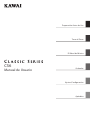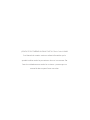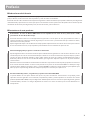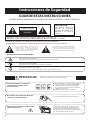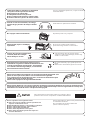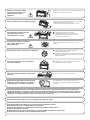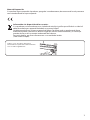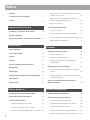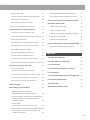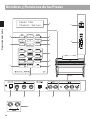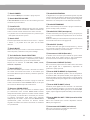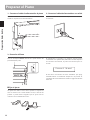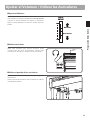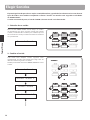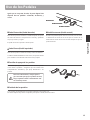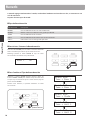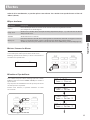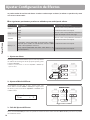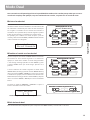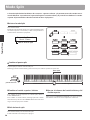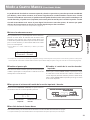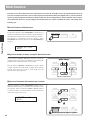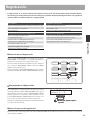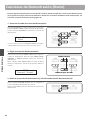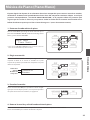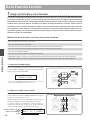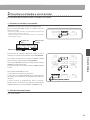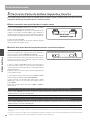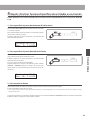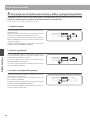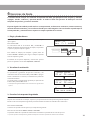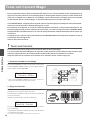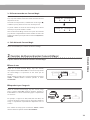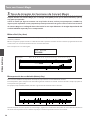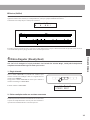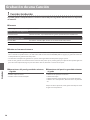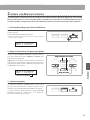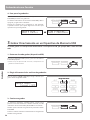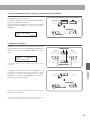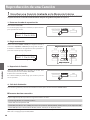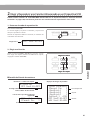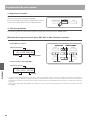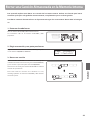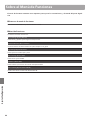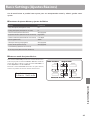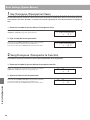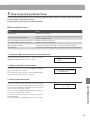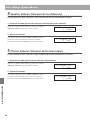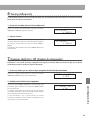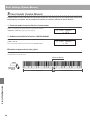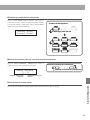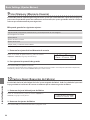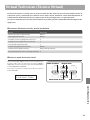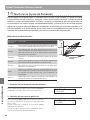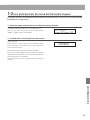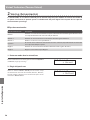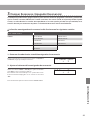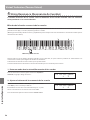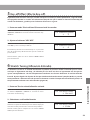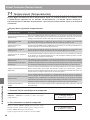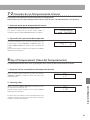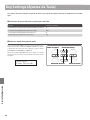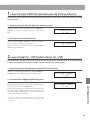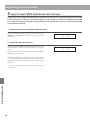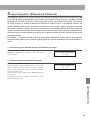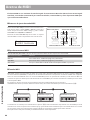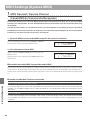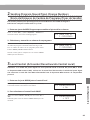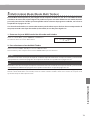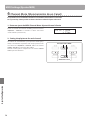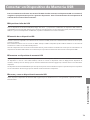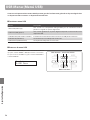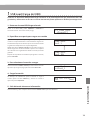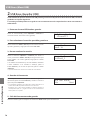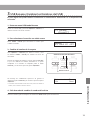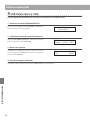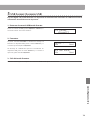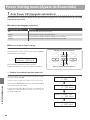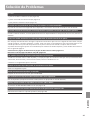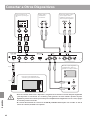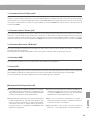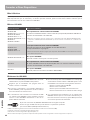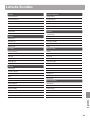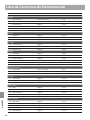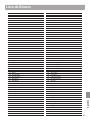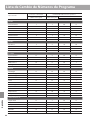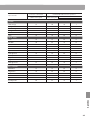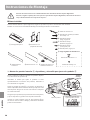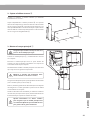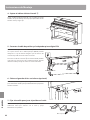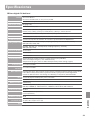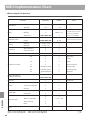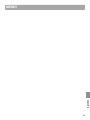Kawai AnyTime ATX2 El manual del propietario
- Tipo
- El manual del propietario

Preparación Antes de Uso
Tocar el Piano
El Menú de Música
Grabador
Ajustes/Con guración
Apéndice
CS6
Manual de Usuario

¡GRACIAS POR COMPRAR UN PIANO DIGITAL Classic Series KAWAI!
Este Manual de usuarios contiene valiosa información que le
ayudará a utilizar todas las prestaciones de este instrumento. Por
favor lea cuidadosamente todas las secciones y mantenga este
manual al alcance para futuras consultas.

3
Prefacio
Sobre el manual de Usuario
En primer lugar, lea “Preparación antes de Uso” (página 10) en este manual de usuario. Esta sección explica el nombre de cada
pieza, su función, como conectar el cable de potencia y como encender el instrumento.
El manual de usuario ofrece información incluyendo una guía básica de funcionamiento para ayudarle a utilizar el piano digital CS6
inmediatamente y explicaciones necesarias para operar correctamente en varias prestaciones. El apéndice ofrece una descripción
del método de montar el piano digital CS6 piano, una lista de sonidos, y otras referencias.
Prestaciones de este producto
El mecanismo de tecla de Madera RM3 Grand con la super cie de las teclas de Ivory touch (tacto mar l)
y mecanismo de “let o ” (doble escape).
El teclado de madera ofrece una acción (tipo balancín) parecida a la de un piano de cola, que permite tocar como si
estuviera tocando uno acústico. El teclado, higroscópico con tacto suave y color mar l evita que resbalen los dedos,
ofreciendo un tacto muy cómodo.
El piano digital CS6 dispone de una función let-o que permite experimentar el tacto del clic único de un piano acústico
al tocar suavemente una tecla, lo que reproduce perfectamente el tacto sensible de un piano de cola.
Harmonic Imaging ultra progresivo con muestreo de 88 teclas.
El piano digital CS6 ofrece excelentes sonidos de piano cuidadosamente grabados en cada una de las 88 teclas. Son los
sonidos del piano de cola de concierto Kawai EX que se utiliza en el concurso internacional de piano Chopin, el primer
concurso de piano del mundo. Además se logra grabar sonidos de piano que cambian considerablemente según la
fuerza del pulso de la tecla en una variedad de fuerzas, para lograr una expresión superior a la de pianos eléctricos
convencionales.
Además la resonancia del sonido en sordina simula el sonido de la caja cuando se suelta el pedal, y reproduce la resonancia
de las cuerdas de forma idéntica a la de las teclas pulsadas en un piano de cola. El botón PIANO 1 se utiliza para elegir
sonidos de piano óptimos para música clásica, y el botón PIANO 2 se utiliza para elegir sonidos de piano óptimos para
música pop. Así se puede elegir fácilmente cualquier opción para la canción que se quiere tocar.
Prestación USB a dispositivo, con grabación y reproducción archivo MP3/WAV.
Se puede disfrutar de este piano mucho más que de los pianos electrónicos convencionales. Por ejemplo, puede
reproducir canciones grabadas en su ordenador, o reproductor portátil, o puede reproducir las canciones de su artista
preferido (formato MP3 o WAV) en el piano digital CS6. También puede tocar una canción en el piano digital CS6, grabarla
en formato MP3 y enviarla a sus amigos adjuntando el archivo a un correo electrónico para hacerles disfrutar de su
interpretación.

4
Instrucciones de Seguridad
indica que debe tener cuidado.
El ejemplo indica al usuario tenga cuidado no se le atrapen los dedos.
indica una operación prohibida
El ejemplo indica la prohibición de desarmar el producto.
indica la operación que debe seguirse.
El ejemplo instruye al usuario desenchufe el cable de la salida de corriente.
Ejemplos de los Simbolos Dibujados
PRECAUCION
Indica daño potencial que podría resultar en muerte o serio
accidente si el producto se usa incorrectamente.
El producto deber ser conectado a
un enchufe de corriente con el
voltaje indicado.
● Use el adaptador de corriente suministrado con
el producto u otro recomendado por KAWAI.
● Si utilizara un cable de corriente asegúrese
de que tenga el enchufe correcto y conforma
el voltaje especicado.
● Si NO hiciera esto, podría incendiarse.
120V 240V230V
GUARDE ESTAS INSTRUCCIONES
INSTRUCCIONES SOBRE RIESGOS DE INCENDIO, DESCARGA ELECTRICA, O DAÑO A PERSONAS.
CAUTION
RISK OF ELECTRIC SHOCK
DO NOT OPEN
AVISO : PELIGRO DE DESCARGA ELECTRICA - NO ABRIR
PARA REDUCIR EL RIESGO DE DESCARGA ELECTRICA, NO QUITE LA TAPA (O PARTE TRASERA).
NO TOQUE NINGUNA PARTE INTERNA. LLAME AL SERVICIO TECNICO CUALIFICADO SI NECESITA ATENCION.
Si se enciende el símbolo de un rayo de un
triángulo, alerta al usuario de la presencia de
¨voltaje peligroso¨ no protegido dentro del
producto, indicando suciente magnitud para
constituir riesgo de descarga eléctrica.
La presencia del símbolo de admiración dentro de
un triángulo, alerta al usuario de un importante
servicio de operación y mantenimiento descritos
en las instrucciones que acompañan al producto.
PRECAUCION
PARA REDUCIR RIESGO DE
INCENDIO O DESCARGA
ELECTRICA, NO EXPONGA ESTE
PRODUCTO A LA LLUVIA O
HUMEDAD.
No inserte o desconecte el enchufe del
cable con las manos húmedas.
Si lo hace, puede darle una descarga eléctrica.
La entrada de agua, agujas, etc. puede causar
averias o corto circuitos. El producto debe ser
protegido del agua y de las salpicaduras. No se
debe de apoyar en el instrumento ningún objeto
que contenga líquido, como jarrones.
No permita que cualquier objeto extraño
entre en el producto.
I
ns
t
rucc
i
ones
d
e
S
egur
id
a
d

5
Del uso del producto en dichas zonas puede derivarse
en el deterioro del mismo.
Use el producto sólo en climas moderados
(nunca en climas tropicales).
No use el producto en las siguientes zonas.
● Tales como cerca de ventanas, donde el producto esté
expuesto a la luz directa del sol.
● Extremadamente calientes, como próximo a radiadores.
● Zonas extremadamente frias, como al exterior.
● Zonas extremadamente húmedas.
● Zonas donde haya mucha arena o polvo
● Zonas donde el producto pueda estar expuesto a
excesivas vibraciones.
El producto tiene componentes eléctricos que se
mantendrán cargados a la fuente de alimentación aún
cuando el instrumento esté apagado. Si el producto
no se utilizara durante largo tiempo, se recomienda
desconecte de la red de corriente.
● En caso de tormenta y rayos, podría provocarse
fuego.
● O el excesivo calentamiento, provocar incendio.
Cuando desconecte el enchufe de la
corriente, debe tirar siempre
del enchufe para sacarlo.
● Si tira del mismo cable de corriente, puede
estropear el cable causando fuego, una descarga
eléctrica o corto circuito.
Este producto debe estar equipado con una linea de enchufe polarizada (una
pala más ancha que la otra). Esta es una característica de seguridad.
Si no pudiera insertar el enchufe en la toma, contacte con el electricista para
cambiar la toma de corriente obsoleta.
No descarte el propósito de seguridad del enchufe.
Cuando se usen los auriculares, no lo haga
durante largos periodos de tiempo a niveles
altos.
Podría derivar en problemas de audición.
El producto puede caer y romperse.
No se apoye sobre el instrumento.
No desmonte, repare o modique
el producto.
Al hacerlo, el producto podría romperse,
provocar descarga eléctrica o corto circuito.
La banqueta debe ser utilizada con propiedad
(sólo para cuando toque el instrumento).
● No juegue ni se suba en ella.
● Sólo puede sentarse una persona.
● No se siente en ella mientras se abra la tapa.
● Vuelva a tensar los pernos de vez en cuando.
Si lo hace, la banqueta puede caer, o cojerse los dedos
causándole daños.
Indica daño potencial que podría resultar en accidente o daño al
producto u otros enseres si el producto se utiliza indebidamente.
AVISO
Este producto debe estar cerca de una salida AC y el cable de corriente enchufado en una posición de tal forma que
pueda desconectarse en caso de emergencia ya que la electricidad siempre esta en carga mientras la clavija esté
enchufada en la salida AC incluso si el aparato está apagado.

6
● El resultado puede ser de decoloración o
deformación del producto .
● Para limpiar el producto, hágalo con un paño suave
mojado en agua templada, escurralo bien, y paselo
sobre el producto.
No limpie el producto con bencina o diluyente.
● El producto se puede deformar o caer, con la
consiguiente fractura o averia.
No se suba sobre el producto o presione
con excesiva fuerza.
Este producto sólo se debe usar con los soportes provistos de origen.
El producto deberá colocarse en un lugar donde ni su ubicación ni su posición intereran con la ventilación
apropiada del mismo. Asegúrese de que exista una distancia mínima de 5cm. alrededor del producto para una
ventilación adecuada. Asegúrese que no se impide la correcta ventilación por estar cubiertas las entradas de
ventilación con objetos tales como periódicos, manteles, cortinas, etc.
Puede causar fuego, descarga eléctrica o corto
circuito.
Al conectar el cable de corriente y
otros cables, cuide que no
esten enredados.
Tenga en cuenta que el producto es pesado y debe
ser movido por más de dos personas.
La caida del producto puede generar en rotura.
Tenga cuidado que no se caiga el producto.
El incumplimiento de esto puede provocar el
recalentamiento del producto, produciendo un
incendio.
Asegúrese de dejar libres las aberturas de
ventilación y de no cubrirlas con objetos,
como periódicos, manteles, cortinas etc.
● El producto puede generar ruidos.
● Si el producto generara ruidos, muevalo
sucientemente lejos de dichos aparatos o
conectelo a otro enchufe.
No coloque el producto cerca de
aparatos electricos, tales
como televisores o radios.
El producto debe ser atendido por el servicio técnico cualicado cuando:
● El cable de corriente o enchufe se hayan estropeado.
● Hayan caído objetos, o se haya desparramado líquido dentro del producto.
● Haya sido expuesto a la lluvia.
● Tenga síntomas de alguna anormalidad o muestre notables cambios en la ejecución.
● Haya caído el producto o se haya estropeado el mueble.
Podrian caerse y provocar un incendio.No acercar llamas al producto, tales como
velas, etc.
Si fallara en hacerlo correctamente, podría estropear
el producto y los demás aparatos.
Antes de conectar los cables,
asegúrese de que éste y los
demás aparatos esten
apagados.
OFF

7
marca
Notas de Reparación
Si sucediera alguna anomalía al producto, apaguelo inmediatamente, desconecte de la red y contacte
con la tienda donde lo haya comprado.
Información a la disposición de los usuarios
Si su producto está marcado con este símbolo de reciclaje signica que al nal de su vida útil
debe desecharlo por separado llevándolo a un punto limpio.
No debe mezclarlo con la basura general del hogar. Deshacerse de un producto de forma
adecuada ayudará a prevenir los efectos negativos sobre el medio ambiente y la salud que
pueden derivarse de un manejo inadecuado de la basura.
Para más detalles, por favor contacte con sus autoridades locales.
(Sólo Unión Europea)
La placa con la inscripcion de la marca
esta situada en la parte inferior del instrumento,
como se indica seguidamente.

8
Prefacio 3
Instrucciones de Seguridad 4
Índice 8
Preparación Antes de Uso
Nombres y Funciones de las Piezas 10
Preparar el Piano 12
Ajustar el Volumen / Utilizar las Auriculares 13
Tocar el Piano
Elegir Sonidos 14
Uso de los Pedales 15
Reverb 16
Efectos 17
Ajustar Con guración de Efectos 18
Modo Dual 19
Modo Split 20
Modo a Cuatro Manos (Four Hands Mode) 21
Metrónomo 22
Registración 23
El Menú de Música
Canciones de Demostración (Demo) 24
Música de Piano (Piano Music) 25
De la Función Lección 26
1 Elegir un Estudio o una Canción 26
2 Escuchar un Estudio o una Canción 27
3
Practicar las Partes de la Mano Izquierda y Derecha
28
4 Repetir y Practicar Secciones Especí cas de un
Estudio o una Canción 29
5 Tocar junto con un Estudio o una Canción y
Grabar su propia Interpretación 30
6 Ejercicios de Dedo 31
Tocar con Concert Magic 32
1 Tocar una Canción 32
2 Canción de Demostración Concert Magic 33
3
Tipos de Arreglos de Canciones de Concert Magic
34
4 Ritmo Regular (Steady Beat) 35
Grabador
Grabación de una Canción 36
1 Función Grabación 36
2 Grabar a la Memoria Interna 37
3 Grabar Directamente en un Dipositivo de
Memoría USB 38
Reproducción de una Canción 40
1 Escuchar una Canción Grabada en la Memoria
Interna 40
2 Elegir y Reproducir una Canción Almacenada en
un Dispositivo USB 41
Borrar una Canción Almacenada en la
Memoría Interna
43
Ajustes/Con guración
Sobre el Menú de Funciones 44
Basic Settings (Ajustes Básicos) 45
1 Key Transpose (Transportar Clave) 46
2 Song Transpose (Transportar la Canción) 46
3 Tone Control (Control de Tono) 47
4 Speaker Volume (Volumen de los Altavoces) 48
5 Phones Volume (Volumen de las Auriculares) 48
Índice

9
6 Tuning (A nación) 49
7 Damper Hold On / O (Fijador de Apagador) 49
8 Four Hands (Cuatro Manos) 50
9 User Memory (Memoria Usuario) 52
10 Factory Reset (Reajustes de Fábrica) 52
Virtual Technician (Técnico Virtual) 53
1-1 Touch Curve (Curva de Pulsación) 54
1-2
Uso de la función de Curva de Pulsación Usuario
55
2 Voicing (Armonización) 56
3 Damper Resonance (Apagador Resonancia) 57
4 String Resonance (Resonancia de Cuerdas) 58
5 Key-o E ect (Efecto Key-o ) 59
6 Stretch Tuning (A nación Estirada) 59
7-1 Temperament (Temperamento) 60
7-2 Creación de un Temperamento Usuario 61
8
Key of Temperament (Clave del Temperamento)
61
Key Settings (Ajustes de Tecla) 62
1 Lower Octave Shift
(Desplazamiento de Octava Inferior) 63
2 Lower Pedal On / O (Pedal Inferior On / O ) 63
3 Layer Octave Shift (Subida de una Octava) 64
4 Layer Dynamics (Alternancia Dinámica) 65
Acerca de MIDI 66
MIDI Settings (Ajustes MIDI) 68
1 MIDI Transmit / Receive Channel
(Canal MIDI de Transmisión/Recepción) 68
2 Sending Program (Sound Type) Change Numbers
(Envío de Números de Cambio de Programa
(Tipos de Sonido)) 69
3 Local Control
(Activación/Desactivación Control Local) 69
4
Transmit Program Change (Sound Type) Numbers On / O
(Activación/Desactivación de los Números de
Cambio de Programa) 70
5 Multi-timbral Mode (Modo Multi Timbre) 71
6 Channel Mute (Silenciamiento de un Canal) 72
Conectar un Dispositivo de Memoria USB 73
USB Menu (Menú USB) 74
1 USB Load (Carga del USB) 75
2 USB Save (Guardar USB) 76
3 USB Rename (Cambiar los Nombres del USB) 77
4 USB Delete (Borrar USB) 78
5 USB Format (Formato USB) 79
Power Setting menu (Ajuste de Encendido) 80
1 Auto Power O (Apagado automático) 80
Apéndice
Solución de Problemas 81
Conectar a Otros Dispositivos 82
Lista de Sonidos 85
Lista de Canciones de Demostración 86
Lista de Ritmos 87
Lista de Cambio de Números de Programa 88
Instrucciones de Montaje 90
Epeci caciones 93
MIDI Implementation Chart 94

10
Preparación Antes de Uso
Preparación Antes de Uso
Nombres y Funciones de las Piezas
a
b
c
e
f
h
i
j
m
d
g
k
l
qr po n
s
Kawai CS6
Classic Series

section
11
Preparación Antes de Uso
a Botón POWER
Pulse el botón POWER pare encender o apagar el piano.
b Botón MASTER VOLUME
El MASTER VOLUME controla el nivel de volumen general de
los altavoces y los auriculares.
c Pantalla LCD
La pantalla LCD brinda información útil como por ejemplo
el sonido seleccionado actualmente. También visualizará los
valores o estados cuando otras funciones estén activadas.
* La pantalla tiene un lm transparente de protección que
debe quitar antes de usar el piano.
d Botón SPLIT
La función split divide el teclado en dos secciones — superior
e inferior — y le permite tocar cada parte con un sonido
diferente.
e Botón MUSIC
Utiliza este botón para acceder a canciones de demostración,
música de piano, la función lección y Concert Magic.
f Tecla de echa / Botón FUNCTION
Se utilizan estos botones para desplazar el contenido de la
pantalla a la pantalla próxima, o a la pantalla previa, cambiar
valores, determinar valores y para varias otras funciones.
Dispone de los botones de FUNCTION, ARRIBA, ABAJO,
DERECHA e IZQUIERDA.
g Botón EFFECTS
Pulse el botón EFFECTS para activar o desactivar los efectos
del sonido seleccionado. Este botón es útil también para
seleccionar diferentes tipos de efectos y realizar los ajustes de
los mismos.
h Botón REVERB
Pulse el botón REVERB para encender o apagar la reverb del
sonido seleccionado. El botón REVERB también es útil para
seleccionar los diferentes tipos de reverberación.
i Botones SOUND SELECT
Utilice estos botones para seleccionar los distintos ajustes
pre establecidos. Pulse el botón SOUND SELECT situado
debajo del instrumento que desea escuchar. Cuando el botón
se ha pulsado, el indicador LED se encenderá para enseñar
la categoría seleccionada. Cada botón tiene asignados
múltiples tipos de sonido. Si pulsa el botón SOUND SELECT
repetidamente, podrá seleccionar los diversos sonidos
asignados. El nombre del sonido seleccionado se visualizará
en la pantalla LCD.
j Botón REGISTRATION
La Registración es un ajuste que memoriza ajustes del panel
como la selección de sonidos o efectos para que usted pueda
acceder a ellos pulsando un botón. Podrá guardar 8 Registros
diferentes a los cuales podrá acceder utilizando este botón.
k Botón METRONOME
Utilice estos botones para encender o apagar el metrónomo,
ajustar el tempo, ritmo y volumen.
l Botón PLAY/STOP (tocar/parar)
Se utiliza este botón para elegir una canción y una parte para
tocar, y para iniciar/detener la reproducción de las canciones
grabadas.
También se utiliza para iniciar/detener la reproducción cuando
está activada la función lección.(página 26)
m Botón REC (Grabar)
Se utiliza este botón para grabar interpretaciones, y cuando
está activada la función lección, para grabar ensayos para
comparar con estudios y canciones internas.
n Comectores LINE IN (Entradas)
Se utilizan estos conectores para enchufar un par de salidas
estereos desde otros equipos audio u otros instrumentos
electrónicos hasta los altavoces del piano digital CS6.
o Conectores LINE OUT (Salidas)
Estos conectores proporcionan una salida estereo del sonido
del piano digital CS6 a ampli cadores, dispositivos de
grabación o equipo parecido.
p Puerto USB TO DEVICE (a dispositivo)
Este puerto USB TO DEVICE permite conectar dispositivos
de memoria USB o disqueteras USB al piano digital CS6. Se
puede reproducir canciones almacenadas y se puede guardar
canciones grabadas del piano digital CS6 en un dispositivo de
memoria USB.
q Puerto USB TO HOST (a host)
Cuando el piano digital CS6 está conectado a un ordenador
por un cable USB no incluído, se reconocerá el piano digital
CS6 como un dispositivo MIDI. Igual que con un interfaz MIDI
regular, el piano digital CS6 podría transmitir y recibir mensajes
MIDI.
r Puerto MIDI IN / OUT / THRU (entrada/salida/
a través)
Utilice estos enchufes para conectar dispositivos externos
MIDI al piano digital CS6.
s Conectores de PHONES (auriculares)
Utilice este conector para enchufar unos auriculares.
Se puede conectar hasta dos juegos.

12
Preparación Antes de Uso
Preparar el Piano
1. Conectar el cable de alimentación al piano
Conectar el cable de corriente incluido en la entrada AC IN
situada en la parte trasera del instrumento.
2.
Conectar el cable de alimentación a una salida
Conecte el cable de alimentación del piano CS6 a una toma
de corriente.
3. Encender el Piano
Pulse el interruptor POWER, ubicado el la parte derecha del
panel frontal del piano.
El instrumento se enciende, y las palabras “Concert grand”
se muestran en la pantalla LCD, indicando el sonido de piano
de concierto seleccionado, el piano CS6 está listo para ser
tocado.
Concert Grand
El CS6 ofrece una función de ahorro automática que apaga
automáticamente el instrumento después de un periodo de
inactividad. Para más información consultar la página 82 de Auto
Power o .
Fijar el ajuste
Un ajuste está unido a la base de los pedales. Si el ajuste no
está en contacto con el suelo mientras su uso, la base de los
pedales se puede dañar. Asegúrese que el ajuste está en
contacto con el suelo durante su uso.

13
Preparación Antes de Uso
Ajustar el Volumen / Utilizar las Auriculares
Ajustar el Volumen
Utilice el botón MASTER VOLUME para ajustar el volumen a un
nivel cómodo. Los controles deslizables de MASTER VOLUME
controlan el nivel de volumen de altavoces y auriculares.
Ajustar el botón deslizable a la mitad es un buen punto de
partida.
Utilizar auriculares
Utilice estos conectores para conectar auriculares. Podrá
conectar hasta dos pares de auriculares. Cuando están
conectados los auriculares, el sonido no sale por el altavoz.
Utilizar el gancho de los auriculares
Cuando no utilice los auriculares los puede colgar en el gancho
de auriculares.
Instale el gancho de auriculares como se muestra en el dibujo
cuando quiera utilizarlo.
Más Fuerte
Menos Fuerte
Más Fuerte
Menos Fuerte

14
Tocar el Piano
Elegir Sonidos
El piano digital CS6 dispone de una amplia variedad de timbres, y puede disfrutar de tocar música con distinto
tipos de timbres. Estos timbres incorporados se llaman “Sonido.” Los sonidos están asignados a cada botón
de SOUND SELECT.
Cuando se enciende el piano, el sonido “PIANO 1/Concert Grand” está seleccionado.
1. Selección de un sonido
Pulse el botón SOUND SELECT situado debajo del nombre
del instrumento que desea escuchar. Cuando está pulsado
el botón, el indicador LED se ilumina para con rmar que está
seleccionado este sonido y el nombre del sonido se visualizará
en la pantalla LCD.
Concert Grand
2. Cambiar el sonido
Cada botón tiene múltiples sonidos asignados. Pulse
repetidamente el botón seleccionado para elegir entre los
diferentes sonidos asignados a ese botón.
También puede utilizar los botones ARRIBA / ABAJO seleccionar
sonidos.
Concert Grand
Studio Grand 2
Studio Grand
Concert Grand 2
<PIANO 1>
O
<PIANO 1>
O
T
ocar el Piano

15
Tocar el Piano
Uso de los Pedales
Igual que en un piano de cola, el piano digital CS6
dispone de tres pedales: sostenido, sostenuto, y
suave.
Pedal Suave
Pedal Sostenuto
Pedal Sostenido
Pedal Suave
Pedal Sostenuto
Pedal Sostenido
Pedal Sostenido (Pedal derecho)
Pisando este pedal se mantiene el sonido después de apartar
las manos del teclado - enriqueciendo el sonido, y ayudando
en pasajes suaves y “legato”.
El pedal de sustain responde al medio pedal.
Pedal Suave (Pedal izquierdo)
Pisando este pedal se suaviza el sonido y reduce el volumen.
Si el Efecto de Altavoz Rotatorio está activo, este pedal se utiliza
para cambiar la velocidad del rotor entre lento y rápido.
Pedal Sostenuto (Pedal central)
Pisando este pedal después de tocar el teclado, antes de soltar,
se mantendrá el sonido de las teclas que ha tocado. No se
mantendrá el sonido de las teclas tocadas después de pisar el
pedal sostenuto.
Tornillo de apoyo de los pedales
Si el tornillo que apoya el pedalero al suelo no lo toca puede
causar daño al pedalero. Asegúrese que este tornillo esté
completamente extendido y que apoya rmemente a los
pedales.
Al mover el instrumento, siempre ajuste o
gire el tornillo que apoya el pedalero al suelo,
luego reajústelo cuando el instrumento esté
en su nueva posición.
Cuidado de los pedales
Si se ensucian las super cies de los pedales, límpielas con un paño seco.
No intente limpiar los pedales con líquidos para quitar el óxido, abrasivos o limas.

16
Tocar el Piano
Reverb
La Reverb agrega reverberación al sonido, simulando el ambiente acústico de una sala, un escenario o una
sala de conciertos.
Dispone de cinco tipos de reverb:
Tipo de Reverberación
Tipo de reverb Descripción
ROOM 1 Crea el ambiente de una sala o una habitación.
ROOM 2 Room2 simula una habitación más grande que Room1.
STAGE Crea el ambiente de un escenario.
HALL 1 Crea el ambiente de un teatro o una sala de conciertos.
HALL 2 Hall2 simula una sala más grande que Hall1.
Para Iniciar / Detener la Reverberación.
Pulse el botón REVERB para encender la reverb. El indicador
LED se encenderá para indicar que la reverb está en uso.
Mantenga pulsado el botón REVERB. El tipo de reverb
seleccionado se visualizará en la pantalla LCD.
Room 1 On
Para Cambiar el Tipo de Reverberación
Mantenga el botón REVERB pulsado mientras utiliza los
botones ARRIBA / ABAJO para cambiar el tipo de reverb. Una
vez que haya encontrado el tipo de reverb deseado, deje de
pulsar el botón REVERB.
Pasados unos instantes, la pantalla visualizará el sonido
seleccionado.
Mantenga
pulsado el botón
Reverb Edit
Type = Room 1
Reverb Edit
Type = Room 2
Reverb Edit
Type = Hall 2
Reverb Edit
Type = Stage
Reverb Edit
Type = Hall 1
Reverb Edit
Type = Room 1
Reverb Edit
Type = Room 2
Reverb Edit
Type = Hall 2
Reverb Edit
Type = Stage
Reverb Edit
Type = Hall 1

17
Tocar el Piano
Efectos
Además de la reverberación, se pueden aplicar varios efectos a los sonidos. Este tipo de función se llama el
“E ect” (Efecto).
Tipos de efectos
Tipo efecto Descripción
Chorus
Es un efecto que simula el carácter de un coro vocal o de un conjunto de cuerdas,
para enriquecer el sonido orginal.
Delay 1/2/3
Añade ecos al sonido. ofrece tres tipos de delay disponibles (delay 1 - 3), cada uno tiene un distint
delay entre los ecos.
Tremolo Añade vibraciones al sonido.
Rotary 1/2
Este efecto simula el sonido de un altavoz giratorio normalmente utilizado con órganos eléctricos.
Rotary 1 es el efecto normal, y rotary 2 añade aún más distorsión al efecto rotary.
Se utiliza el pedal suave para cambiar la velocidad del rotor entre SLOW (lento) y FAST (rápido)(página 15).
Iniciar / Detener los Efectos
Pulse el botón EFFECTS para activar los efectos. El LED indicador
se encenderá para indicar que los efectos están en uso.
Mantenga pulsado dicho botón y el efecto seleccionado se
visualizará en la pantalla LCD.
Chorus On
Cambiar el Tipo de Efecto
Para cambiar el tipo de efecto, mantenga pulsado el botón
EFFECTS y utilice los botones ARRIBA / ABAJO para cambiar el
tipo de efecto.
Deje de pulsar el botón EFFECTS una vez que el tipo de efecto
deseado aparezca en pantalla.
Pasados unos instantes, la pantalla visualizará el sonido
seleccionado.
Mantenga pulsado el botón
Effect Edit
Type = Chorus
Effect Edit
Type = Delay 3
Effect Edit
Type = Delay 2
Effect Edit
Type = Delay 1
Effect Edit
Type = Chorus
Effect Edit
Type = Delay 3
Effect Edit
Type = Delay 2
Effect Edit
Type = Delay 1

18
Tocar el Piano
Ajustar Con guración de Efectos
Se puede cambiar el nivel de cada efecto. Cuando se cambian tipos o valores, los efectos se pondrán tal y como
se muestra a continuación:
Los siguientes parámetros pueden ser editados para cada tipo de efecto:
Tipo de efecto Ítem a Cambiar Efecto (cuando sube el nivel)
Chorus
Depth El efecto se torna más profundo o más fuerte.
Speed La velocidad se torna más rápida.
Delay 1 / 2 / 3
Depth El efecto se torna más profundo o más fuerte.
Time El lapso de tiempo se hace más largo.
Tremoro
Depth El efecto se torna más profundo o más fuerte.
Rate La velocidad se torna más rápida.
Rotary 1 / 2
Acceleration speed (Velocidad de Aceleración: tiempo
requerido para cambiar la velocidad del rotor de SLOW
(lento) a FAST (rápido) o viceversa.)
La velocidad se torna más rápida.
Rotary Speed (Velocidad del rotor: sólo afecta a la
velocidad rápida.)
La velocidad se torna más rápida.
1. Ajustar un efecto
Mantenga pulsado el botón EFFECTS para acceder a la pantalla
de cambiar efectos. Elegir el efecto que quiere ajustar y pulse
el botón FUNCTION.
* También se pueden utilizar los botones IZQUIERDA o DERECHA par
ajustar un efecto.
2. Ajustar el Nivel del Efecto
Se visualizarán los tipos que se van a ajustar según cada
efecto. Utilice el botón ARRIBA o ABAJO para elegir el nivel
del efecto, y pulse los botones IZQUIERDA o DERECHA para
cambiar valores.
Delay 1
Time = 5
3. Salir del Ajuste de Efectos
Pulsar el botón FUNCTION para volver a la pantalla de cambio de efectos. Pulsar el botón SOUND SELECT para volver a la pantalla
de visualizar el sonido.
Mantenga pulsado el botónMantenga pulsado el botón
Cambiar el valor
Elegir el valor a cambiar
Cambiar el valor
Elegir el valor a cambiar

19
Tocar el Piano
Modo Dual
Otra característica del piano digital CS6 es la posibilidad de combinar dos sonidos preajustados para crear un
sonido más complejo. Por ejemplo, un piano combinado con cuerdas, un piano con un sonido de coros.
Iniciar el modo dual
Para combinar dos sonidos, pulse los botones SOUND SELECT
de ambos sonidos de manera simultánea. Los indicadores LED
de cada botón se iluminarán para indicar los dos sonidos que
ha escogido. Los nombres de los sonidos seleccionados se
visualizarán en la pantalla LCD (el sonido asignado al primer
botón que haya pulsado se visualizará en la primera línea).
Por ejemplo, para combinar un sonido de piano y uno de
cuerdas, pulse los botones PIANO 1 y STRINGS simultáneamente
como se muestra en el diagrama.
Concert Grand
String Ensemble
Cambiar el sonido en el modo dual
Si pulsa cualquiera de los botones SOUND SELECT nuevamente
seleccionará los otros sonidos asignados a ese botón. Por
ejemplo, si usted desea cambiar el sonido String Ensemble
a Slow Strings, mantenga pulsado el botón PIANO 1 y pulse
el botón STRINGS hasta que “Slow Strings” aparezca en la
pantalla.
Si desea combinar dos sonidos asignados al mismo botón
SOUND SELECT, mantenga pulsado el botón SOUND SELECT y
utilice los botones ARRIBA / ABAJO para seleccionar el sonido
a combinar. Por ejemplo, si desea combinar Concert Grand con
Mellow Grand, mantenga pulsado el botón PIANO 1 y después
utilice los botones ARRIBA / ABAJO para seleccionar Mellow
Grand.
Al pulsar los botones IZQUIERDA y DERECHA se ajusta el
balance del volumen entre dos sonidos.
Dual Balance
5 - 5
Volumen primera líneaVolumen segunda línea
Salir del modo dual
Para salir del modo dual, simplemente pulse cualquier botón SOUND SELECT y el modo dual se cancelará.
Mantenga pulsados los dos
botones simultáneamente
Mantenga pulsados los dos
botones simultáneamente
Mantenga pulsado el botónMantenga pulsado el botón
Aumentar el volumen de primera línea
Aumentar el volumen de segunda línea
Aumentar el volumen de primera línea
Aumentar el volumen de segunda línea

20
Tocar el Piano
Modo Split
La función Split divide el teclado en dos secciones -superior e inferior- y le permite tocar cada sección con un
sonido diferente. Se puede tocar la parte del bajo en la sección inferior y la parte de la melodia en la sección
superior. El punto donde se divide el teclado se llama “Split point.”
Iniciar el modo Split
Pulse el botón SPLIT.
El LED indicador del botón SPLIT se encenderá. El LED indicador
del sonido superior se encenderá y el LED correspondiente al
sonido inferior comenzará a parpadear.
Concert Grand
/
Wood Bass
Símbolo del modo Split
Cambiar el punto split
El punto split por defecto está entre B2 y C3.
Mantenga pulsado el botón SPLIT y pulse una tecla para cambiar el punto de separación.
Mantenga
pulsado el botón
Sonido Inferior
Sonido superior
Punto Split
Cambiar el sonido superior / inferior
Para cambiar el sonido superior en el modo split, utilice el
botón SOUND SELECT.
Para cambiar el sonido inferior, mantenga pulsado el botón
SPLIT mientras pulsa el botón SOUND SELECT deseado hasta
elegir el sonido que quiera cambiar.
Ajustar el volumen del sonido inferior y del
sonido superior
Pulse los botones IZQUIERDA / DERECHA para ajustar el balance
del volumen entre las secciones superiores e inferiores.
Salir del modo split
Pulse el botón SPLIT para salir del modo split.
El indicador LED en el botón split se apagará.

21
Tocar el Piano
Modo a Cuatro Manos (Four Hands Mode)
Es posible dividir el teclado en secciones izquierda y derecha a partir de un punto de separación establecido
por defecto, y tocar ambas secciones en el mismo rango de teclas usando el modo a cuatro manos. Cuando
el modo Cuatro Manos está activo, el pedal Sostenido (pedal derecho) actúa como pedal sostenido para la
sección derecha, y el pedal Suave (izquierdo) actúa como pedal sostenido para la sección izquierda. Cuando
el modo Cuatro Manos está activo, el piano digital CS6 funciona como dos pianos, de manera que podrá
disfrutar de las ejecuciones en dúo o usar el piano digital CS6 para dos estudiantes.
* Se puede acceder el modo cuatro manos del Ajuste Básico (página 50).
Iniciar el modo cuatro manos
Pise el pedal derecho y el pedal izquierdo mientras mantiene
pulsado el botón SPLIT. El indicador LED del botón SPLIT
parpadeará para indicarle que el modo Cuatro Manos está
activado. En la pantalla LCD, la linea superior indicará el sonido
para la sección derecha, y la línea inferior indicará el sonido
para la sección izquierda.
* Concert Grand es el sonido establecido por defecto para ambas
secciones.
Concert Grand
/Concert
Grand
* En comparación a la operación normal del piano digital CS6, el rango de teclas baja dos octavas para la sección derecha, y sube dos octavas para la
sección izquierda. Podrá utilizar el Cambio de Octava Inferior (Lower Octave Shift) para ajustar el rango de octava de la sección inferior (página 63).
Cambiar el punto split
Pulse una tecla mientras mantiene pulsado el botón SPLIT para
cambiar el punto split. La tecla pulsada se convierte en la nota
mas baja de la sección derecha.
Cambiar el sonido de la sección derecha /
izquierda
Primero pulse el botón SOUND SELECT requerido para elegir
el sonido de la sección derecha. Para cambiar el sonido de la
sección izquierda, mientras mantiene pulsado el botón SPLIT,
pulse el botón SOUND SELECT requerido para elegir el sonido
de la sección izquierda.
Para ajustar el volumen del sonido de la sección izquierda / derecha
Pulse los botones IZQUIERDA / DERECHA para ajustar el balance
del volumen entre las secciones izquierda y derecha.
4Hands Balance
5 - 5
Volumen de la sección
izquierda
Volumen de la sección
derecha
Para Salir del modo Cuatro Manos
Pulse el botón SPLIT para salir del modo Cuatro Manos. El indicador LED del botón SPLIT se apagará.
* Los ajustes realizados para el modo Cuatro Manos son independientes de aquellos que realice para el modo Split.
Mantenga
pulsado el
botón
Pise los pedales
Mantenga
pulsado el
botón
Pise los pedales
Aumenta el volumen del sonido de la
sección derecha
Aumenta el volumen del sonido de la
sección izquierda
Aumenta el volumen del sonido de la
sección derecha
Aumenta el volumen del sonido de la
sección izquierda

22
Tocar el Piano
Metrónomo
El ritmo es uno de los elementos más importantes a la hora de aprender música. Es importante practicar el
piano en el tiempo correcto y con un ritmo regular. El metrónomo del piano digital CS6 es una herramienta
que le ayudará a lograrlo mediante un ritmo estable con el cual acompañarse al tocar. Además de los ritmos
de metrónomo comunes, el piano digital CS6 dispone de una amplia variedad de ritmos como pop, rock,
ballad y jazz.
Iniciar/Detener el Metrónomo
Pulse el botón METRONOME.
El indicador LED del botón METRONOME se iluminará y el
metrónomo empezará a marcar un tempo regular. El tempo se
visualizará en la pantalla LCD en relación pulsos por minuto.
Para detener el metrónomo, pulse de nuevo el botón
METRONOME. El indicador LED para el botón METRONOME se
apagará.
TEMPO Œ= 120
ÄÅÅÅ
Ajustar el tempo, el ritmo y compás del metrónomo
Pulse los botones ARRIBA / ABAJO para aumentar o disminuir
el tempo dentro del rango de 10 - 400 pulsos por minuto. (20-
800 Pulsos por minuto con ritmos de ocho notas).
Pulse los botones IZQUIERDA / DERECHA para elegir el ritmo/
compás requerido. Se puede elegir el compás de 1/4, 2/4, 3/4,
4/4, 5/4, 3/8, 6/8, 7/8, 9/8, y 12/8. Se puede elegir hasta 100
tipos de ritmos. (Ver página 87)
Ajustar el volumen del metrónomo / compás
Mantenga pulsado el botón METRONOME mientras que se
ilumina el metrónomo, y se visualizará en la pantalla el valor
del volumen. Pulsar los botones ARRIBA o ABAJO cambiará
el valor del volumen. Se puede cambiar el valor del volumen
dentro de un rango entre 1 y 10.
VOLUME = 5
ÄÅÅÅ
Ajustar compás/ritmo
Ajustar el tempo
Ajustar compás/ritmo
Ajustar el tempo
Manténgalo pulsado algunos segundosManténgalo pulsado algunos segundos

23
Tocar el Piano
Registración
La Registración es un ajuste especial que memoriza varios de los ajustes del panel como sonidos o efectos,
de manera que usted pueda activarlos con sólo pulsar un botón. Dispone de 8 Registraciones. Los siguientes
ajustes podrán ser memorizados en una Registración:
Ajuste Normal
Tipos de sonido (incluyendo ajustes realizados en modo dual o split)
Dual / Split balance / Split point
Efectos, Reverb
Funciones de Virtual Technician (página 53)
Touch curve (Curva de pulsación)
Voicing (Armonización)
Damper resonance (Apagador resonancia)
String resonance (Resonancia de cuerdas)
Key-o e ect (Efecto Key-o )
Stretch tuning (A nación estirada)
Temperament (Temperamento)
Ajuste Básico (página 45)
Tone control (Control del tono)
Tuning (A nación)
Damper hold ON / OFF (Fijar Apagador)
Ajuste de Claves (página 62)
Lower octave shift (Desplazamiento de octava inferior)
Lower pedal ON / OFF (Pedal inferior on / o )
Layer octave shift (subida de una octava)
Layer dynamics (alternancia dinámica)
Selección de una Registración
Pulse el botón REGISTRATION. El indicador LED del botón
REGISTRATION se encenderá, y la pantalla visualizará el
nombre del / los sonido/s para la registración actual.
Para seleccionar una Registración diferente, pulse cualquiera
de los botones REGISTRATION SELECT (=botones SOUND
SELECT), numerados del 1 al 8.
Pulse nuevamente el botón REGISTRATION para volver al modo
normal. El indicador LED del botón REGISTRATION se apagará.
Memorizando una Registración
Para memorizar los ajustes actuales del panel de control,
mantenga pulsado el botón REGISTRATION durante un par
de segundos hasta que los botones REGISTRATION / SOUND
SELECT comiencen a parpadear. Pulse cualquiera de los
botones REGISTRATION / SOUND SELECT marcados del 1 al 8
para escoger una ubicación para su nueva registración.
Un piti do l e co n rmará que su registración ha sido memorizada
en la ubicación seleccionada.
Borrar los ajustes de Registración
Encienda el piano y mantenga pulsados los botones REGISTRATION y PLAY/STOP. Las Registraciones se borrarán y recuperará los
datos originales de fábrica.
Save Regist to
Select
1 - 8
Manténgalo pulsado algunos
segundos
Save Regist to
Select
1 - 8
Manténgalo pulsado algunos
segundos

24
El Menú de Música
Canciones de Demostración (Demo)
El piano digital CS6 dispone de una variedad de canciones Demo incorporadas. Cada canción Demo consiste
de una pieza musical para mostrar los diferentes sonidos. Para canciones de demostración incorporadas, ver
la lista de canciones de demostración (página 86).
1. Entrar en el modo canciones de demostración
Pulse el botón MUSIC para elegir el modo. Cada vez que pulse
el botón ARRIBA o ABAJO, cambia de modo. Elegir “Demo”
y pulsar el botón FUNCTION para reproducir la canción de
demostración.
Music Menu
Demo
* En este momento, pulsar el botón IZQUIERDA, DERECHA, PLAY/STOP, o
SOUND SELECT también reproducirá la canción de demostración.
2. Elegir una canción de demostración
Pulse uno de los botones SOUND SELECT para elegir una
canción de demostración. Pulsar el botón ARRIBA, ABAJO,
IZQUIERDA, o DERECHA también elegirá una canción de
demostración.
Pulsar cualquier botón SOUND SELECT o botón de echa
mientras se reproduce la canción lo que permite cambiar la
canción.
DEMO
Concert Grand
3. Detener la canción de demostración y salir del modo canción de demostración
Pulsar el botón PLAY/STOP mientras que se reproduce la
canción detendrá la reproducción de la canción.
Pulsar el botón MUSIC para salir del modo de canciones de
demostración.
Cambiar el grupo de sonido
Cambiar variación
Cambiar el grupo de sonido
Cambiar variación
El Menú de Música

25
El Menú de Música
Música de Piano (Piano Music)
El piano digital CS6 dispone de 29 selecciones de música incorporadas que se tocan a menudo en recitales,
desde obras de Rameau del periodo Barroco hasta obras del compositor romántico Chopin. Se incluyen
partituras correspondientes, “CLASSICAL PIANO COLLECTION,” en el paquete. Utilizar las partituras para
seguir mejor al escuchar la música o para practicar. Todos los títulos de las canciones están listados en un
folleto de referencia aparte que se llama “Internal Song Lists.” (Listas de canciones internas).
1. Entrar en el modo música de piano
Pulse el botón MUSIC para elegir el modo. Cada vez que se
pulse el botón ARRIBA o ABAJO, cambia de modo.Elige “Piano
Music” y pulse el botón FUNCTION.
Music Menu
Piano Music
* Pulsar el botón IZQUIERDA o DERECHA permite la entrada a este modo.
Pulsar el botón PLAY/STOP reproducirá la música.
2. Elegir una canción
Utilice los botones ARRIBA / ABAJO para elegir la canción
requerida. El título de la canción se visualiza en la parte
superior de la pantalla y el nombre del compositor en la parte
inferior de la pantalla.
Tambourin
Rameau
Título de la
canción
Nombre del
compositor
3. Escuchar la canción
Pulsar el botón PLAY/STOP para reproducir la canción elegida.
Igual que enel estudio para práctica, solo se puede reproducir
una parte de una mano. Para detalles, ver página 28.
4. Detener la canción y salir del modo música de piano
Pulsar el botón PLAY/STOP mientras se reproduce la canción detendrá la reproducción de la canción.
Pulsar el botón MUSIC para salir del modo música de piano.

26
El Menú de Música
De la Función Lección
1
Elegir un Estudio o una Canción
La Función Lección del piano digital CS6 le ayudará a practicar el piano ya sea con una colección de Estudios
para Czerny, Burgmuller y otros, o canciones de los libros de lecciones de piano Básico y Premier Piano de
Alfred (sólo en Estados Unidos, Canadá, Reino Unido y Australia). Además de los Estudios o canciones, dispone
también de los ejercicios básicos de dedos y los libros de acompañamientos musicales. Podrá escuchar
cualquier Estudio, canción o ejercicios de dedos y practicar junto con ellos. Podrá practicar con cada mano
por separado en varios tempos, e incluso grabar su práctica. La Función Lección también podrá evaluar sus
ejecuciones grabadas en cuanto a precisión de la nota, tiempo y uniformidad en su manera de tocar, para así
ayudarle a mejorar sus habilidades.
Utilización de los Estudios o los Libros de Lecciones de Alfred
Podrá escoger uno de los estudios o canciones y:
1. Escuchar enteramente la ejecución.
2. Practicar la parte de la mano derecha mientras escucha la parte de la mano izquierda.
3. Practicar la parte de la mano izquierda mientras escucha la parte de la mano derecha.
4. Practicar en diferentes tempos.
5. Practicar una sección especí ca del estudio o canción.
6. Reproducir, grabar y escuchar la ejecución de la mano derecha mientras toca la parte de la mano izquierda.
7. Reproducir, grabar y escuchar la ejecución de la mano izquierda mientras toca la parte de la mano derecha.
1. Entrar en el modo lección
Pulsar el botón MUSIC para elegir el modo. Cada vez que pulsa
el botón ARRIBA o ABAJO se cambia de modo. Elija “Lesson
Mode” y pulse el botón FUNCTION.
Music Menu
Lesson Mode
* Pulsar el botón IZQUIERDA o DERECHA permite entrar en este modo.
Pulsar el botón PLAY/STOP para reproducir la lección.
2. Elegir un estudio o una canción
Utilice el botón FUNCTION para elegir el libro que quiere
praticar. Utilizar los botones ARRIBA / ABAJO para elegir un
estudio o un número de una canción.
Mientras mantiene pulsado el botón MUSIC, puede elegir un
estudio o un número de una canción utilizando una tecla.
Se puede cambiar un estudio/una canción mientras se
reproduce un estudio/una canción. No se puede cambiar de
canción o estudio mientras se grabe la interpretación.
AlfredPremr1A-01
Bar=
0- 1 Œ=052
Nombre del libro - nº de la
canción
Compás y nº del tiempo
Tempo
Elegir un número de una canción
Elegir un libro
Elegir un número de una canción
Elegir un libro

section
27
El Menú de Música
2
Escuchar un Estudio o una Canción
Esta sección explicará como escuchar un estudio o una canción.
1. Escuchar un estudio o una canción
(Después de seleccionar una canción en la página previa)
Pulse el botón PLAY/STOP. Contará un compás antes que
empiece la canción.
* El compás y el número del pulso se visualiza minetras cuenta antes del
primer compás del estudio o la canción.
* El número del primer compás del estudio/canción es cero si hay notas
antes del primer compás.
AlfredPremr1A-01
Bar=
0- 1 Œ=052
Tempo
Número de la
canción
Nombre del
Libro
Número del compás y
del ritmo
El metrónomo no continuará después del compás de dar la
entrada, pero lo puede iniciar pulsando el botón METRONOME.
Para cambiar el tempo utilice los botones ARRIBA / ABAJO
mientras mantiene pulsado el botón METRONOME.
Pulse el botón ABAJO para disminuir el tempo, y pulse el botón
ARRIBA para aumentar el tempo.
Para poner el tempo a cero, pulse los botones ARRIBA y ABAJO
a la vez.
Pulse el botón PLAY/STOP de nuevo.
La reproducción del estudio/canción se para.
Si pulse otra vez el botón PLAY/STOP, dará la entrada durante
un compás y la reproducción del estudio/canción empezará
de nuevo.
Si quiere escuchar el estudio/canción desde el principio,
primero detener el estudio/canción pulsando el botón PLAY/
STOP, después pulse los botones EFFECTS y REVERB a la vez.
2. Salir de la función lección
Pulse el botón MUSIC.
Mantener pulsado el botónMantener pulsado el botón

28
El Menú de Música
De la Función Lección
3
Practicar las Partes de la Mano Izquierda y Derecha
Esta sección explica como escuchar un estudio desde un compás exacto, y como practicar la parte de la mano
izquierda o derecha por separado mientras escucha un estudio.
Tocar un estudio o una canción desde un compás exacto
1.
Pulse el botón REVERB o EFFECTS para encontrar el compás
desde el cual quiere empezar la reproducción.
Pulse el botón REVERB para adelantar el estudio/canción un
compás a la vez. Pulse el botón EFFECTS para rebobinar el
estudio/canción un compás a la vez. Para adelantar o rebobinar
de forma rápida mantenga pulsado el botón correspondiente.
2. Pulse el botón PLAY/STOP.
Después de dar la entrada de un compás, la música empieza
desde el número del compás exacto.
Práctica de la mano derecha/izquierda mientras escucha la otra parte
1. Después de elegir un estudio o una canción, ajustar el
balance del volumen entre las partes de la mano izquierda y
derecha por pulsar el botón IZQUIERDA / DERECHA.
Cuando quiera practicar la parte de la mano derecha, aumente
el balance del volumen de la parte izquierda. Cuando quiera
practicar la parte de la mano izquierda, aumente el balance
del volumen de la parte derecha.
2. Pulse el botón PLAY/STOP. Después de transcurrido el
conteo del primer compás, la canción/estudio comenzará la
reproducción con el efecto aplicado por el deslizamiento del
mando del balance.
Podrá practicar las partes de la mano derecha/izquierda junto
con el estudio/canción.
3. Para cambiar el Tempo, utilice los botones ARRIBA y ABAJO
mientras mantiene pulsado el botón METRONOME.
Si desea practicar con un tempo más lento, pulse el botón
ABAJO. Para practicar con un tempo más rápido, pulse el
botón ARRIBA.
Para borrar el tempo, pulse los botones ARRIBA y ABAJO al
mismo tiempo.
Para practicar la parte de la mano derecha mientras escuche la parte izquierda de un estudio/canción.
Pulse el botón IZQUIERDA. Aumentar el valor de la izquierda disminuirá el volumen de la parte de la mano derecha de un
estudio/canción, y crearà una melodía guía.
Ajustar el valor de la izquierda a 9 hará la parte de la mano derecha inaudible, y cancelará la melodía guía.
Para practicar la parte de la mano izquierda mientras escucha la parte derecha de un estudio/canción.
Pulse el botón DERECHA. Aumentar el valor de la derecha disminuirá el volumen de la parte de la mano izquierda de un
estudio/canción, y creará una melodía guía.
Ajustar el valor de la derecha a 9 hará la parte de la mano izquierda inaudible, y cancelará la melodía guía.
* Cuando toca la música como acompañamiento de la melodía guía que ya ha grabado y al reproducirse, la calidad del sonido cambia ligeramente en la
fuerza o en el tempo, no debe preocuparse, no es un fallo, sino que puede volver a tocar la pieza musical a un volumen menor o cancelar totalmente
el sonido.
* En el caso de las canciones de Beyer con el acompañamiento del profesor, aumentar el valor de la izquierda disminuirá el volumen de la parte del
estudiante, y aumentar el valor de la derecha disminuirá el volumen de la parte del profesor.
Rebobinar un compás
Adelantar un compás
Rebobinar un compás
Adelantar un compás
El volumen de la parte de la mano derecha
El volumen de la parte de la mano izquierda
El volumen de la parte de la mano derecha
El volumen de la parte de la mano izquierda

29
El Menú de Música
4
Repetir y Practicar Secciones Especí cas de un Estudio o una Canción
Puede reproducir una sección especí ca de un estudio/canción repetidamente entre unos puntos de nidos
A y B.
1. Para especi car el punto de comienzo (A) de la rutina
Pulse el botón PLAY/STOP. Despúes de dar la entrada, el estudio
o la canción empieza.
Pulse el botón SPLIT cuando el estudio o canción llega al punto
donde quiere empezar la rutina.
El primer compás de la rutina está puesto, y el indicador LED
del botón SPLIT parpadea.
Burgmueller25-01
Bar=
5- 1 Œ=126
2. Para especi car el punto nal (B) de la Rutina
Pulse de nuevo el botón SPLIT cuando el estudio o canción
llega al punto donde quiere terminar la rutina.
El último compás de la rutina está puesto, y el indicador LED
de botón SPLIT se enciende.
La sección para reproducción está de nida.
Despúes de jar la sección para reproducción, pulsar el botón
DERECHA o IZQUIERDA ajustará el balance de la parte que
quiere practicar, lo que permitirá practicar la parte exacta con
una mano.
Burgmueller25-01
Bar=
10- 2 Œ=126
3. Para cancelar la Rutina
Pulse el botón SPLIT otra vez para cancelar la rutina y volver al modo de reproducción regular.
El indicador LED del botón SPLIT se apaga.
* La sección (El primer y el último compás) especi cada se guardará en el piano digital CS6 si no se cancela la rutina, selccione otro estudio o canción o
salga del modo lección.
Se puede especi car la sección rutina eligiendo compases con los botones EFFECTS y REVERB mientras que el estudio sea pausado.
El último compás no puede preceder el primer compás.

30
El Menú de Música
De la Función Lección
5
Tocar junto con un Estudio o una Canción y Grabar su propia Interpretación
Utilizando la función (minus-one), puede grabar su interpretación mientras toca las partes de la mano
izquierda o derecha, desùés reproducir su interpretación para auto evaluación.
* No podrá utilizar el loop cuando esté grabando su ejecución.
1. Empezar a grabar
Pulse el botón REC.
Los indicadores LED de los botones REC y PLAY/
STOP parpadearán.
Finalizado el conteo de un compás, se reproducirá la canción/
estudio y el piano digital CS6 comenzará la grabación.
Para cambiar el compás inicial de su grabación, utilice los botones
EFFECTS o REVERB para seleccionar el compás deseado antes de
comenzar la grabación.
El volumen de la parte izquierda o derecha de la canción puede
cambiarse pulsando IZQUIERDA / DERECHA.
2. Detener la grabación
Pulse el botón PLAY/STOP. La reproducción y grabación de
la canción/estudio se detiene y los LED indicadores de los
botones REC y PLAY/STOP se apagarán.
La ejecución grabada podrá borrarse pulsando los botones
REC y PLAY/STOP simultáneamente.
La ejecución grabada también se borrará cuando seleccione
una canción/estudio diferente.
3. Escuchar la interpetación grabada
Después del conteo de un compás, se reproducirá la canción/
estudio y la ejecución grabada.
Para cambiar el punto inicial de reproducción, utilice los
botones EFFECTS o REVERB.
El volumen de la parte izquierda o derecha de la canción puede
cambiarse pulsando IZQUIERDA / DERECHA.
Pulse el botón PLAY/STOP. La reproducción de la canción y su
ejecución grabada se detendrán.

31
El Menú de Música
6
Ejercicios de Dedo
La función lección incluye una selección de ejercicios de dedo, por ejemplo escalas mayores y menores,
arpegios, acordes, cadencias y ejercicios Hanon. Se re ere a libros de ejercicios de dedo para una lista
completa de ejercicios y partituras anotadas.
El piano digital CS6 también puede evaluar su interpretación, analiza notas incorrectas, ritmo incorrecto, y
volumen de nota incorrecto, y se visualiza resultados para cada categoría. Con esta función se puede repasar
la interpretación, y concentrarse en mejorar un campo especí co de su técnica.
1. Elegir y Grabar Hanon
Seleccionar Hanon cuando elija un libro y la canción que
quiere grabar.
Pulse el botón REC.
Los indicadores LED de los botones REC y PLAY/STOP se
iluminan. Después de dar la entrada de un compás, se reproduce
el ejercicio y el piano empieza a grabar.
Para cambiar el compás para empezar a grabar, utilice los
botones REVERB o EFFECTS para elegir el compás requerido
antes de empezar a grabar.
El volumen de las partes izquierda y derecha del ejercicio
puede ser ajustado con el botón IZQUIERDA / DERECHA.
2. Visualizar la evaluación
Para detener la grabación, pulse el botón PLAY/STOP.
La reproducción y grabación del ejercicio se detiene, y los
indicadores LED de los botones REC y PLAY/STOP se apagan.
Como se demuestra a la derecha, se visualizará tres puntos de
evaluación distintos.
Se puede borrar la interpretación grabada por pulsando los
botones REC y PLAY/STOP a la vez.
* La interpretación grabada también se borrará cuando se elige un nuevo
ejercicio.
3. Escuchar la interpretación grabada
Pulse de nuevo el botón PLAY/STOP.
Después de la entrada de un compás, el ejercicio y la reproducción de la interpretación grabada empieza.
Puede escuchar la interpretación grabada y evaluarla mientras visualiza los resultados de la evaluación.
Pulse el botón PLAY/STOP.
Se detiene la reproducción del ejercicio y la interpetación grabada.
Pulse uno de los botones ARRIBA / ABAJO, o FUNCTION.
La pantalla cambia de la pantalla de evaluación de resultados a la pantalla de elección de ejercicio.
* Se puede reproducir la interpretación grabada aún después de cancelar la pantalla de evaluación de resultados.
Hanon -12
Bar=
7- 1 Œ=060
Hanon -12
Bar=
7- 1 Œ=060
Wrong notes
25 of 58 notes
Timing Problems
24 of 58 notes
Evenness 30%
Play
more evenly
Wrong notes
25 of 58 notes
Timing Problems
24 of 58 notes
Evenness 30%
Play
more evenly

32
El Menú de Música
El gran compositor alemán Johann Sebastian Bach dijo una vez: “Tocar el teclado es fácil. Simplemente hay
que pulsar las teclas correctas en el momento preciso.” Mucha gente desearía que fuera así de sencillo. Está
claro que la realidad es muy diferente. Sin embargo, existe una forma para conseguir que tocar el teclado
resulte sencillo. Gracias a Concert Magic, ni siquiera tendrá que pulsar las teclas adecuadas.
Con CONCERT MAGIC, cualquier persona puede sentarse al piano digital CS6 e interpretar música de verdad...
incluso si nunca ha tomado una lección de piano en su vida.
Para disfrutar de interpretar una canción, solamente deberá seleccionar su pieza favorita de entre las 176
canciones programadas y pulsar cualquiera de las 88 teclas a un ritmo y tempo constantes. CONCERT MAGIC
le proporcionará la melodía correcta y las notas de acompañamiento, independientemente de las teclas que
usted pulse.
Cualquier persona, joven o mayor, podrá disfrutar con CONCERT MAGIC desde el primer momento en que se
siente frente al piano digital CS6.
Veamos ahora cómo funciona.
1
Tocar una Canción
Esta sección explica como elegir y tocar canciones internas de Concert Magic.
Las 176 canciones de Concert Magic están asignadas a cada una de las 88 teclas del piano, dos canciones para
cada tecla. Hay dos bancos de canciones, Banco A y Banco B. Cada banco contiene 88 canciones.
Todos los títulos de las canciones están listados en un volumen aparte “Internal Song Lists.”
1. Entrar en el modo Concert Magic
Pulse el botón MUSIC para elegir el modo. Cada vez que pulse
el botón ARRIBA o ABAJO, cambia de modo. Elige “Concert
Magic” y pulse el botón FUNCTION.
Music Menu
Concert Magic
* Pulsar el botón IZQUIERDA o DERECHA permite entrar en este modo.
Pulsar el botón PLAY/STOP reproducirá Concert Magic.
2. Elegir una Canción
Mantenga pulsado el botón MUSIC mientras pulsa la tecla
asignada para la canción que desea reproducir.
La pantalla LCD visualizará el número de canción y el título de
la canción abreviado.
Usted ha seleccionado una canción en el Banco A.
A01
Twinkle
Twinke
Para seleccionar una canción en el Banco B, pulse la misma
tecla nuevamente.
La pantalla LCD visualizará un título de canción con una letra B
en el comienzo del nombre.
* Si pulsa la tecla repetidamente, cambiará entre los dos bancos.
Mantenga
pulsado el
botón
Mantenga
pulsado el
botón
Tocar con Concert Magic

section
33
El Menú de Música
3. Disfrutar tocando con Concert Magic
Pulse una tecla. La interpretación avanza cuando toca una
tecla. Se puede cambiar el tono del sonido variando la manera
de pulsar las teclas.
Al avanzar la interpretación, el símbolo del círculo negro (
z
)
cambiará a plus (+). Pulsa las teclas con un ritmo preciso.
Se puede cambiar el sonido de Concert magic de la misma
manera que se puede cambiar el sonido.
Una canción Concert Magic consiste en la parte de la melodía
y la parte del acompañamiento. Puede cambiar el balance del
volumen de ambos partes pulsando los botones IZQUIERDA /
DERECHA.
4. Salir del modo Concert Magic
Pulsar el botón MUSIC para salir del modo Concert Magic.
2
Canción de Demostración Concert Magic
Hay dos maneras de escuchar canciones Concert Magic.
Tocar al azar
Entrar en el modo Concert Magic, elija una canción,
despuéspulse el botón PLAY/STOP. Las canciones incorporadas
de Concert Magic’s se reproducen al azar hasta que las
detenga.
Puede cambiar el tempo de la canción pulsando los botones
ARRIBA / ABAJO mientras mantiene pulsado el botón
METRONOME.
Reproducir por Categoría
Entrar en el modo Concert Magic, elija una canción, luego
pulse el botón PLAY/STOP mientras mantiene pulsado el
botón MUSIC. Las canciones del mismo grupo se reproducirán
en secuencia.
Por ejemplo, si elige Nº 10 “Row, Row, Row Your Beat,” las
canciones desde No.1 al No.13 que son del grupo “Children’s
Songs” se reproducirán repetidamente empezando con esa
canción.
Para cambiar el tempo, pulse los botones ARRIBA / ABAJO
mientras mantiene pulsado el botón METRONOME.
Twinkle Twinkle
Ä
Ä Ä Ä
Twinkle Twinkle
+
+ Ä Ä
Twinkle Twinkle
Ä
Ä Ä Ä
Twinkle Twinkle
+
+ Ä Ä
Mantener
pulsado el
botón
Mantener
pulsado el
botón

34
El Menú de Música
Tocar con Concert Magic
3
Tipos de Arreglos de Canciones de Concert Magic
Después de tocar con Concert Magic por un tiempo, usted podrá pensar que es demasiado fácil y que hay
muy poco que aprender.
Si bien es cierto que algunas canciones son muy fáciles de tocar, incluso para principiantes, también hay
algunas que le supondrán un reto y requerirán práctica para tocarlas con gracia. Cada una de las 176 canciones
de Concert Magic está catalogada dentro de uno de los tres tipos diferentes de Arreglos dependiendo del
nivel de habilidad requerido para su interpretación.
Ritmo Fácil (Easy Beat)
Estas son las canciones más fáciles de tocar. Para interpretarlas, simplemente pulse cualquiera de las teclas del teclado a un ritmo
constante y uniforme.
Observe el siguiente ejemplo: “Für Elise.” La Guía Visual le indica que debe mantener un ritmo constante y regular durante toda la
canción. Esta es la característica distintiva de una canción de ritmo fácil.
Pulse cualquier tecla a un ritmo regular.
Fur Elise
ÄÄÄÄÄÄ<
Tecla pulsada
XX X X X X X X X XXXXXXXXXXX
Interpretación de una Melodía (Melody Play)
Estas canciones también son muy fáciles de interpretar, especialmente si está familiarizado con ellas.
Para interpretarlas, pulse cualquier tecla del teclado siguiendo el ritmo de la melodía. Cantar la melodía al tiempo que pulsa las
teclas puede ser de gran ayuda.
Por ejemplo, toque “Twinkle, Twinkle, Little Star.” Siga el ritmo de la melodía como se muestra.
Tecla pulsada
XXXX X X X X X X X X X X
Cuando interprete canciones rápidas con Concert Magic, algunas veces resultará más fácil pulsar dos teclas diferentes alternando
dos dedos. Esto le permitirá tocar el doble de rápido que cuando toca pulsando una tecla con un dedo.

35
El Menú de Música
Técnica (Skillful)
Estas canciones varían de una di cultad moderada a mayor di cultad. Para interpretarlas, pulse cualquiera de las teclas del teclado
siguiendo el ritmo de la melodía y el acompañamiento, como por ejemplo “Waltz of the Flowers.”
La Guía Visual será muy útil para este tipo de canciones.
Waltz of Flowers
Ä
Ä Ä Ä <
Tecla pulsada
XXX XXXXXXX XXX
Es posible que para interpretar estas canciones con éxito deba practicar un poco. Una buena forma de aprender estas canciones
es escuchándolas primero y luego intentar marcar el ritmo que escucha.
4
Ritmo Regular (Steady Beat)
Sea cual sea la categoría a la que pertenezca una canción de Concert Magic, usted podrá interpretarla
simplemente intentando seguir el ritmo que escucha.
1. Elegir el modo
Pulse el botón FUNCTION. La pantalla LCD cambiará para
mostrar el modo Concert Magic actual en la segunda línea. El
modo actul es NORMAL.
Luego pulse el botón FUNCTION de nuevo para cambiar el
modo Concert Magic a STEADY BEAT.
El modo cambia a STEADY BEAT.
2. Pulsar cualquier tecla con un ritmo constante
El ritmo de pulsar las teclas marcará el ritmo de la canción. Tanto
la parte del acompañamiento como la parte de la melodía se
reproducirán automáticamente en el ritmo que toca.
Twinkle Twinkle
STEADY BEAT
Twinkle Twinkle
STEADY BEAT

36
Grabador
Grabación de una Canción
Grabador
1
Función Grabación
Se puede grabar la interpretación en la memoría interna del piano o grabarla directamente a un dispositivo
de memoría.
Formato
El piano digital CS6 reconoce los siguientes formatos.
Memoría en el piano digital CS6
Formato interno Formato de Kawai, capacidad máxima de grabar, aproximadamente 90,000 notas.
Dispositivo memoría USB
formato MP3 Tasa binaria: 192 kbit/s jos, frecuencia de muestreo 44.1 kHz, estereo
formato WAV Frecuencia de muestreo: 44.1 kHz, 16 bits, estereo
Grabar en la memoría interna.
• La capacdad máxima de grabar es de aproximadamente 90,000 notas, incluyendo la utilización de botones y pedales como
notas.. Cuando la capacidad se llena, los indicadores LED de los botones PLAY/STOP y REC se apagan, y la grabación se detiene.
La interpretactión se grabará hasta este punto.
• Los datos de la interpretación grabados en el piano estarán guardados aún después de apagar el piano.
• Cada canción grabada en la memoría interna consta de dos partes que se pueden grabar por separado. Esto permite grabar la
parte de la mano izquierda, luego la parte de la mano derecha, mientras se escucha la otra parte.
Operaciones del panel guardadas mientras
se graba
• Cambios al tipo de sonido
• Cambiar entre los modos dual/split
Operaciones del panel no guardadas mientras
se graba
• Cambios de los ajustes de los efectos
• Cambios del tempo
• Cambios del balance del volumen en los modos dual/split
• Cambios de la transposición, a nación Curva de pulsación
etc.
Prepare el efecto requerido, reverb, ajustes de tempo etc antes
de grabar la interpretación.

section
37
Grabador
2
Grabar a la Memoria Interna
Se puede grabar y reproducir hasta 10 canciones de la memoria interna del piano digital CS6. Cada canción
consta de dos partes, las cuales se pueden grabar y reproducir por separado. Asi se puede grabar la parte de
la mano izquierda, y luego la parte de la mano derecha mientras se escucha la parte de la mano izquierda.
1. Entering Recording mode (Internal Memory)
Pulse el botón REC. La pantalla visualizará los números de la
canción y la parte.
El indicador LED del botón REC parpadeará.
* Cuando está conectado un dispositivo de memoría USB, la pantalla de
grabación USB se visualizará.
Record Internal
Song
1 Part=1
2. Elegir una Canción y una parte para grabar
Utilice los botones ARRIBA / ABAJO para elegir una canción
para grabar. Utilice los botones IZQUIERDA / DERECHA para
elegir una parte para grabar.
El
símbolo se visualiza en la segunda línea de la pantalla si la
parte elegida ya está grabada. Si elige una parte con datos ya
grabados para grabar, los datos grabados previamente serán
reemplazados con los nuevos.
Record Internal
Song
1 Part=1*
Cuando està grabado
3. Comience a grabar
La grabación comenzará automáticamente cuando usted
pulse las teclas del teclado. En el mismo momento, los LED
indicadores de los botones REC y PLAY/STOP se encenderán.
Se puede empezar a grabar pulsando el botón PLAY/STOP,
permitiendo insertar un compás vacío, o un tiempo de
descanso al comienzo de una canción.
Elegir un número de canción
Elegir una parte
Elegir un número de canción
Elegir una parte

38
Grabador
Grabación de una Canción
4. Para parar la grabación
Cuando termine de reproducir una canción, pulse los botones
PLAY/STOP para detener la grabación.
Los botones indicadores de los botones PLAY/STOP y REC se
apagarán, y la grabación se detendrá.
Después de visualizar que la grabación ha sido detenida,
la pantalla indicará que el piano digital CS6 está listo para
reproducir la ejecución grabada.
Record Stop
Song
1 Part=1
Play Internal
Song
1 Part=1&2*
3
Grabar Directamente en un Dipositivo de Memoría USB
Se puede grabar una interpretación directamente a un dispositivo USB, por ejemplo MP3 o datos de audio
WAV.
1. Entrar en el modo grabar (dispositivo USB)
Conecte un dispositivo USB al piano y pulse el botón REC. El
boton REC parpadea.
* Cuando no hay un dispositivo USB conectado, la interpretación será
grabada en la memoría interna.
2. Elegir el formato de los archivos de grabación
Pulse los botones ARRIBA / ABAJO para elegir el formato para
grabar. Puede elegir MP3 o WAV.
Record Audio
Format = MP3
3. Comience a grabar
La grabación comenzará automáticamente cuando usted
pulse las teclas del teclado. En el mismo momento, los LED
indicadores de los botones REC y PLAY/STOP se encenderán.
También podrá comenzar sus grabaciones pulsando el botón
PLAY/STOP.
Todos los cambios realizados al sonido mientras está grabando
también serán grabados.
Elegir el formatoElegir el formato

39
Grabador
4. Parar la grabación de una canción y guardar la canción grabada
Cuando termine de reproducir una canción, pulse los botones
PLAY/STOP para detener la grabación.
Los botones indicadores de los botones PLAY/STOP y REC se
apagarán, y la grabación se detendrá.
Si quiere guardar una interpretación grabada en un dispositivo
USB pulse el botón DERECHA, y si no, pulse el botón
IZQUIERDA.
Save to USB?
≤No
Yes≥
5. Nombrar la canción
Nombre la canción cuando se guarda la interpretación en un
dispositivo USB. Utilice los botones IZQUIERDA / DERECHA para
mover el cursor y los botones ARRIBA / ABAJO para cambiar
letras.
Name: Press[F]
MP3
Song 01
* Los nombres “MP3 Song 01” y “WAV Song 01” son los nombres
temporales.
Para guardar el nombre pulse el botón FUNCTION. Si ya se
ha utilzado el mismo nombre hay que decidir si lo quiere
sobreescribir. Si quiere sobresecribirlo pulse el botón
DERECHA, sino pulse el botón IZQUIERDA. Al cancelarse, la
pantalla vuelve como en el punto 4.
Cuando la canción haya sido grabada la pantalla del modo
reproducción se visualizará.
* El archivo con los datos grabados se almacenará en el archivo principal
de un dispositivo USB. No se puede almacenar en el directorio.
Guardar/si
Guardar/no
Guardar/si
Guardar/no
Cambiar letras
Mover el cursor
Cambiar letras
Mover el cursor
Sobreescribir
No sobreescribir
Sobreescribir
No sobreescribir

40
Grabador
Reproducción de una Canción
1
Escuchar una Canción Grabada en la Memoria Interna
Si quiere escuchar la canción inmediatamente después de grabarla empiece en el paso 2.
1. Entrar en el modo de reproducción
Pulse el botón PLAY/STOP.
La canción elegida y las partes se visualizan y el piano está listo
para reproducir la canción.
Play Internal
Song
1 Part=1&2*
2. Elegir una canción
Utilice los botones ARRIBA / ABAJO para elegir una canción y
los botones IZQUIERDA / DERECHA para elegir sólo una parte.
El símbolo se visualiza en la segunda línea de la pantalla si la
parte seleccionada ya haya sido grabada.
Play Internal
Song
1 Part=1&2*
Una vez grabado
3. Reproducir la Canción
Pulse el botón PLAY/STOP para reproducir la canción. Para
detenerla pulse de nuevo el botón PLAY/STOP.
El piano está en el modo standby.
En el modo standby se puede elegir que canción o parte de
ella se reproduce.
4. Salir de la Grabación
Para salir de la grabación y volver al funcionamiento normal, pulse uno de los botones SOUND SELECT.
Formatos de datos conocidos
El piano digital CS6 puede resproducir los siguientes formatos de datos:
• Canciones grabadas en la memoria interna
• Datos SMF en un dispositivo USB
• Datos MP3 (Tasa binaria: 8K a 320bps, Frecuencia de muestreo: 44.1kHz, 48kHz, 32kHz, estereo) en un dispositivo USB
• Datos WAV (frecuencia de muestreo: 44.1kHz, 16 bits, estereo) en un dispositivo USB
MPEG Layer-3 tecnología audio de codi cación autorizada de Fraunhofer IIS y Thomson.
MP3 codec es Copyright (c) 1995-2007, SPIRIT
Elegir un número de canción
Elegir una parte
Elegir un número de canción
Elegir una parte

section
41
Grabador
2
Elegir y Reproducir una Canción Almacenada en un Dispositivo USB
Puede escuchar archivos de audio MP3/WAV almacenados en un dispositivo USB (ver “Formatos de datos
conocidos” en página 40). Puede tocar junto con una canción mientras reproduce los datos audio.
1. Entrar en el modo de reproducción
Pulse el botón PLAY/STOP.
La canción elegida y las partes se visualizan, y el piano está
listo para reproducir la canción.
Cuando un dispositivo USB está conectado, se visualizan los
contenidos del archivo raíz.
‚MP3 Song 01.MP3
Elegir cursor
2. Elegir una Canción
Utilizar los botones ARRIBA / ABAJO para elegir una canción.
Para elegir una carpeta, muestre el nombre de la carpeta,
luego pulse el botón FUNCTION.
Pantalla del listado de canciones
[Play Internal]
[Parent Dir ]
<SongList1 >
<SongList2 >
<SongList3 >
IntSong_1 .MID
MP3 Song 01.MP3
WAV Song 01.WAV
El símbolo <> indica una carpeta.
Ir al modo de reproducción interna
(página 40)
El código alfanumerico sin el símbolo <>
indica el título de una canción.
Volver a una carpeta anterior
<Ejemplo de imagen de pantalla>
No en la carpeta raíz.
Carpeta
Canción
‚<SongList >
MP3 Song 01.MP3
[Play Internal]
[Parent Dir ]
Elegir una canción
Elegir una carpeta
Elegir una canción
Elegir una carpeta

42
Grabador
Reproducción de una canción
3. Reproducir la canción
Pulse el botón PLAY/STOP para reproducir la canción. Para
detenerla, pulse de nuevo el botón PLAY/STOP.
En el estado standby de reproducción, puede elegir la próxima
canción o una canción almacenada en la memoria interna.
4. Salir de la grabación
Para salir de la grabación y volver al funcionamiento normal, pulse uno de los botones SOUND SELECT.
Pantalla de la reproducción de datos SMF, MP3, o WAV y botones asociados
ÃMP3 Song 01.MP3
VOL.025 00:00
ÃIntSong_1.MID
VOL.100 000-00
<Datos SMF de la canción>
<Datos del archivo audio MP3/WAV>
Título de la canción
Título de la canción
Volumen
Volumen
Compás/rítmo
Tiempo
* los archivos de audio MP3 disponibles en el mercado (y archivos de audio MP3 extraido y convertido de un CD) suelen utilizarse para maximizar el
volumen de la onda. Sin embargo el rango dinámico del piano digital CS6 suele ser mayor que el de una onda grabada, resultando una diferencia en
el volumen de los dos fuentes de sonido. Por tanto cuando se reproducen datos audios MP3/WAV, tendrá que ajustar se el volumen del archivo audio
reproducido.
* Puede que datos SMX (formato GS, XG, GM) no se reproduzcan con precisión, porque el piano digital CS6 no contiene la selección entera de sonidos
general MIDI.
Rebobinar Avance
Volumen UP Volumen DOWN
Rebobinar Avance
Volumen UP Volumen DOWN

43
Grabador
Borrar una Canción Almacenada en la Memoría Interna
Este apartado explica como borrar una canción de la memoria interna. Utilizar esta función para borrar
canciones que hayan sido grabadas incorrectamente, o simplemente que no se desee guardar.
Para borrar canciones almacenadas en un dispositivo USB sigan a las instrucciones “Borrar USB” en la Página
78.
1. Entrar en el modo borrar
Pulse los botones PLAY/STOP y REC simultaneamente.
Los indicadores LED de los botones PLAY/STOP y REC
parpadean.
2. Elegir una canción y una parte para borrar
Elija una canción con los botones ARRIBA / ABAJO, y una parte
con los botones IZQUIERDA / DERECHA.
3. Borrar una canción
Pulse el botón FUNCTION se mostrará un mensaje de
con rmación. Para borrar una canción, pulse el botón DERECHA,
y para cancelar la operación pulsar el botón IZQUIERDA.
Cuando está cancelado, pulse el botón PLAY/STOP se cambiará
al modo de reproducción.
Para borrar todas las canciones de la memoría a la vez,
mantenga pulsados los botones PLAY/STOP y REC mientras
enciende el piano.
Erase ≥Press[F]
Song
1 Part=1*2
Erase ≥Press[F]
Song
1 Part=1*2
Borrar
No Borrar
Borrar
No Borrar

44
Ajustes/Con guración
Sobre el Menú de Funciones
El menú de funciones contiene varias opciones para ajustar las características, y el control del piano digital
CS6.
Entrar en el menú de funciones
Pulse el botón FUNCTION en la pantalla normal de sonido.
Menú de Funciones
Contenidos del menú de funciones:
Basic Settings (Ajustes Básicos)
Puede hacer y guardar ajustes según la interpretación.
Virtual Technician (Técnico Virtual)
Se puede simular electrónicamente los ajustes del piano a su gusto.
Key Settings (Ajustes de Tecla)
Puede ajustar los modos splits y dual.
MIDI Settings (Ajustes MIDI)
Puede hacer ajustes al MIDI.
USB Menu (Menú USB)
Puede realizar operaciones con relación al dispositivo USB.
Power Setting (Ajuste de Encendido)
Puede seleccionar la instalación Auto Power o .
Ajustes/Con guración

45
Ajustes/Con guración
Basic Settings (Ajustes Básicos)
Con el menú básico se pueden hacer ajustes para una interpretación normal y además guardar varios
ajustes.
Funciones de ajustes básicos y ajustes de fábrica
Función Por defecto
1. Key Transpose (Transportar clave) 0 C
2. Song Transpose (Transportar canción) 0
3. Tone Control (Control del tono) o (apagado)
4. Speaker Volume (Volumen de los altavoces) High (Alto)
5. Phones Volume (Volumendelos auriculares) Low (Bajo)
6. Tuning (A nación) 440.0
7. Damper Hold (Fijar Apagador) o (apagado)
8. Four Hands (Cuatro manos) o (apagado)
9. User Memory (Memoria de usuario) -
10. Factory Reset (Restauración de fábrica) -
Entrar en modo de ajustes básicos
Pulse el botón FUNCTION para entrar en el menu de funciones.
Cada vez que pulse los botones ARRIBA / ABAJO se cambia de
menu. Elija “Basic Settings” y pulse el botón FUNCTION o el
botón IZQUIERDA o el botón DERECHA.
Pulsando el botón FUNCTION del modo de ajustes básicos,
volverá a la pantalla de elección de menu de funciones.
Functions
1.Basic
Settings
Elegir un menú
Entrar/Salir del menú Entrar en el menú
Entrar en el menú Elegir un menú
Entrar/Salir del menú Entrar en el menú
Entrar en el menú

46
Ajustes/Con guración
Basic Settings (Ajustes Básicos)
1
Key Transpose (Transportar Clave)
Esta función permite aumentar o diisminuir el tono del piano en medio tonos. Esto es útil al tocar junto con
instrumentos con tonos distintos, o cuando una canción aprendida en una clave tiene que ser tocada en
otra.
1. Entrar en el modo de ajustes básicos/Transportar clave
Entre en el modo de ajustes básicos y pulse los botones
IZQUIERDA / DERECHA, luego elija “Key Transpose.”
2. Fijar el valor de la transportación
Pulse los botones ARRIBA o ABAJO para elegir el valor requerido.
Se puede transportar el tono hasta 12 medios tonos.
Pulse uno de los botones SOUND SELECT para salir del menú.
2
Song Transpose (Transportar la Canción)
Se pueden transportar canciones (archivos SMF) reproducidas de un dispositivo.
1. Entrar en el modo de ajustes básicos/transportar canción
Entrar en el modo de ajustes básicos y pulsar los botones
IZQUIERDA / DERECHA, luego elija “Song Transpose.”
2. Ajustar el valor de la transportación
Pulse los botones ARRIBA o ABAJO para elegir el valor requerido.
Se puede transportar el tono hasta 12 medios tonos.
Pulse uno de los botones SOUND SELECT para salir del menú.
1-1 KeyTranspose
= 0 C
1-1 KeyTranspose
= 0 C
1-1 KeyTranspose
= +4 E
1-1 KeyTranspose
= +4 E
1-2SongTranspose
= 0
1-2SongTranspose
= 0
1-2SongTranspose
= +2
1-2SongTranspose
= +2

section
47
Ajustes/Con guración
3
Tone Control (Control de Tono)
El control de tono permite ajustar el caracter del sonido del piano. También se puede utilizar para optimizar
el sonido según la ubicación del piano.
Dispone de los siguientes ajustes preprogramados:
Tipo de control de tono
Tipo Efecto
O (Apagado) No hay control de tono.
Loudness (Fuerza del volumen)
Utilizar este ecualizador para mantener el sonido del piano cuando se
escucha volumenes bajos.
Bass boost (Potenciador de sonidos graves) Enfatiza las frecuencias graves.
Treble boost (Potenciador de agudos) Enfatiza las frecuencias agudas.
Mid cut (Corte a medios) Se reducen las frecuencias medias creando un sonido más nitido.
User (Usuario) Se pueden ajustar por separado las tres bandas de frecuencia disponibles.
1. Entrar en modo de ajustes básicos/Control de tono
Entrar en modo de ajustes básicos y pulsar los botones
IZQUIERDA / DERECHA, luego elija “Tone control.”
2. Elegir un tipo de control de tono
Cada vez que pulse uno de los botones ARRIBA o ABAJO, los
tipos de control de tono cambian.
Para salir del menu pulse uno de los botones SOUND SELECT.
Cuando efectúe ajustes de usuario, ir al punto 3.
3. Hacer ajustes de usuario
Entrar en el modo de ajustes de usuario para elegir un usuario
y mantener pulsado el botón FUNCTION durante un segundo.
Pulse los botones IZQUIERDA / DERECHA para cambiar el rango
de sonido entre “Low”, “Mid”, y “High.”
Pulsar los botones ARRIBA / ABAJO para jar el volumen de
cada rango de sonido desde -6 hasta +6.
Para volver al modo de ajustes de control de tono, pulse el
botón FUNCTION.
Pulse uno de los botones SOUND SELECT para salir del menú.
1-3 Tone Control
= Off
1-3 Tone Control
= Off
1-3 Tone Control
= Loudness
1-3 Tone Control
= Loudness
1-3 user Low
= 0
1-3 user Low
= 0

48
Ajustes/Con guración
Basic Settings (Ajustes Básicos)
4
Speaker Volume (Volumen de los Altavoces)
El ajuste inicial esta “High.” Ajustarlo a “Low” disminuirá el volumen máximo de los altavoces.
1. Entrar en el modo ajustes básicos/ajustes del volumen de los altavoces
Entrar en el modo ajustes básicos y pulsar los botones
IZQUIERDA / DERECHA, luego elija “Speaker volume.”
2. Ajustar el volumen
Cada vez que pulse los botones ARRIBA o ABAJO, los valores
de “High” y “Low” del volumen de los altavoces cambian.
Pulse uno de los botones SOUND SELECT para salir del menu.
5
Phones Volume (Volumen de las Auriculares)
El ajuste inicial está “Low.” Ajustarlo a “High” aumentará el volumen máximo de las auriculares.
1. Entrar en el modo ajustes básicos/volumen de auriculares
Entrar en el modo ajustes básicos y pulsar los botones
IZQUIERDA / DERECHA, luego elija “Phones volume.”
2. Ajustar el volumen
Cada vez que pulse los botones ARRIBA o ABAJO, los valores
de “High” y “Low” del volumen de los auriculares cambian.
Pulse uno de los botones SOUND SELECT para salir del menu.
1-4 Speaker Vol.
= High
1-4 Speaker Vol.
= High
1-4 Speaker Vol.
= Low
1-4 Speaker Vol.
= Low
1-5 Phones Vol.
= Low
1-5 Phones Vol.
= Low
1-5 Phones Vol.
= High
1-5 Phones Vol.
= High

49
Ajustes/Con guración
6
Tuning (A nación)
La a nación le permitirá ajustar el diapasón del piano. Es posible que necesite realizar este ajuste a la hora de
tocar junto con otros instrumentos.
1. Entrar en el modo ajustes básicos/a nación
Entrar en el modo de ajustes básicos y pulsar los botones
IZQUIERDA / DERECHA, luego elija “Tuning.”
2. Ajustar el tono
Utilice los botones ARRIBA / ABAJO para ajustar la a nación en
un rango entre 427.0 a 453.0 Hz. La a nación podrá cambiarse
0.5 Hz cada vez que pulse uno de los botones ARRIBA /
ABAJO.
Al terminar, pulse cualquiera de las teclas SOUND SELECT para
salir del menú.
7
Damper Hold On / O (Fijador de Apagador)
Determina si un sonido como por ejemplo el de órgano o cuerdas deberá mantenerse jo (on) o decaer
gradualmente (o ) cuando pise el pedal Apagador.
1. Entrar en modo ajustes básicos/ jar apagador habilitado/deshabilitado
Entrar en el modo ajustes básicos y pulsar los botones
IZQUIERDA / DERECHA, luego elija “Damper hold.”
2. Habilitar/deshabilitar jar apagador
Utilice los botones ARRIBA / ABAJO para seleccionar On / O .
Al terminar, pulse cualquiera de los botones SOUND SELECT
para salir del menú.
Si el Fijador de Apagador está activado y pisa el pedal Sustain,
los sonidos sostenidos continuarán sonando incluso después
de que deje de pulsar las teclas del teclado.
Si está desactivado y pisa el pedal Sustain, los sonidos
sostenidos comenzarán a decaer (fade out) después de que
deje de pulsar las teclas del teclado.
1-6 Tuning
= 440.0
1-6 Tuning
= 440.0
1-6 Tuning
= 440.5
1-6 Tuning
= 440.5
1-7 Damper Hold
= Off
1-7 Damper Hold
= Off
1-7 Damper Hold
= On
1-7 Damper Hold
= On

50
Ajustes/Con guración
8
Four Hands (Cuatro Manos)
Puede acceder a este modo de la función de ajustes básicos. Funciona igual en este modo como utilizando el
botón SPLIT y los pedales. (No se puede hacer cambios sin salir de la función de ajustes básicos)
1. Entrar en modo de ajustes básicos/Cuatro manos
Entrar en el modo de ajustes básicos y pulsar los botones
IZQUIERDA / DERECHA, luego elija “Four hands.”
2. Habilitar/deshabilitar la función CUATRO MANOS
Para Habilitar/deshabiilitar esta función pulsar los botones
ARRIBA / ABAJO.
Para salir del menú pulse uno de los botones SOUND SELECT.
Cambiar el punto de división (splits)
Mantenga pulsado el botón SPLIT y pulse una tecla para cambiar el punto de separación. La tecla que haya pulsado será la nota
más baja de la sección derecha.
Mantenga
pulsado el
botón
Sección izquierda Sección derecha
Punto de división
1-8 Four Hands
= Off
1-8 Four Hands
= Off
1-8 Four Hands
= On
1-8 Four Hands
= On
Basic Settings (Ajustes Básicos)

51
Ajustes/Con guración
Cambiar el sonido derecho/izquierdo
Pulse el botón SOUND SELECT requerido para elegir el
sonido derecho, para cambiar el sonido izquierda, mientras
se mantiene pulsado el botón SPLIT, pulse el botón SOUND
SELECT para elegir el sonido izquierdo.
Concert Grand
/Concert
Grand
Ajustar el volumen entre las secciones izquierda y derecha
Pulse los botones IZQUIERDA / DERECHA para ajustar el
volumen entre las secciones izquierda y derecha.
4Hands Balance
5 - 5
Volumen de la sección
izquierda
Volumen de la sección
derecha
Salir del modo cuatro manos
Para salir de este modo pulse el botón SPLIT. El indicador LED del botón SPLIT se apagará.
<Cambiar el sonido izquierdo>
Mantenga pulsado el botón
<Cambiar el sonido izquierdo>
Mantenga pulsado el botón
Aumentar el volumen de la sección derecha
Aumentar el volumen de la sección izquierda
Aumentar el volumen de la sección derecha
Aumentar el volumen de la sección izquierda

52
Ajustes/Con guración
9
User Memory (Memoria Usuario)
Esta función permite al piano digital CS6 guardar los ajustes que usted seleccione a pesar de que apague el
piano. Una vez que dichos ajustes han sido escritos en la memoria, los ajustes guardados volverán a activarse
cada vez que usted encienda el piano digital CS6.
Se puede guardar los siguientes ajustes:
Tipo de sonido, incluyendo el sonido de inicio y el sonido primario de cada categoría.
Efectos/Ajustes del reverb
Ajustes Básicos
Ajustes del técnico virtual
Ajustes de las teclas
Tempo, ritmo y el volumen del micrófono
1. Entrar en los ajustes básicos/Memoria de usuario
Entrar en el modo de ajustes básicos y pulse los botones
IZQUIERDA / DERECHA, luego elija “User memory.”
2. Para ejecutar la operación de guardar
Pulse el botón REC para guardar su selección.
La operación de guardado estará completa cuando la pantalla visualice la palabra “Save Complete” (Guardado completado).
Al terminar, pulse uno de los botones SOUND SELECT para salir del menú.
10
Factory Reset (Reajustes de Fábrica)
Esta función reinicia el piano digital CS6 a los ajustes originales de fábrica. Todos los parámetros que usted
haya guardado en la memoria de usuario se cambiarán por los valores originales de fábrica.
1. Entrar en el ajuste básico/ajuste de fábrica
Entrar en el modo básico y pulse los botones IZQUIERDA /
DERECHA, luego elija “Factory Reset.”
2. Restaurar los ajustes de fábrica
Pulse el botón REC para restaurar dichos valores, y salga del menú.
1-9 User Memory
Save ≥Press REC
1-9 User Memory
Save ≥Press REC
1-10FactoryReset
Reset≥Press REC
1-10FactoryReset
Reset≥Press REC
Basic Settings (Ajustes Básicos)

53
Ajustes/Con guración
El técnico de piano es esencial para un piano acústico. No sólo a na el piano sino que también realiza el
trabajo de ajuste y entonación para hacerlo sonar mejor. Virtual Technician simula electrónicamente el
trabajo manual del técnico de piano, y le permite ajustar el piano digital CS6 a su gusto personal.
Los ajustes realizados con la función Virtual Technician pueden guardarse utilizando la función Registración
(página 23).
Funciones del técnico virtual y ajustes por defecto
Función Por defecto
1. Touch curve (Curva de pulsación) Normal
2. Voicing (Armonización) Normal
3. Damper resonance (Apagador resonancia) 5
4. String resonance (Resonancia de cuerdas) 5
5. Key-o e ect (Efecto Key-o )5
6. Stretch tuning (A nación estirada) Normal
7. Temperament (Temperamento) Temperado igual (piano)
8. Key of Temperament (Clave del temperamento) C
Entrar en modo de técnico virtual
Pulsar el botón FUNC TION para entrar en el menú de funciones.
El menú cambia cada vez que toque los botones ARRIBA /
ABAJO. Elija “Virtual Technician” y pulse el botón FUNCTION o
el botón IZQUIERDA o DERECHA.
Para volver a la pantalla de elegir menú de funciones pulse el
botón FUNCTION.
Functions
2.Virtual Tech.
Elegir un menú
Entrar en/Salir del menú Entrar en el menú
Entrar en el menú Elegir un menú
Entrar en/Salir del menú Entrar en el menú
Entrar en el menú
Virtual Technician (Técnico Virtual)

54
Ajustes/Con guración
Virtual Technician (Técnico Virtual)
1-1
Touch Curve (Curva de Pulsación)
El piano digital CS6 responde como un verdadero piano acústico al tocar. Produce un sonido más fuerte
si pulsa las teclas con más fuerza y un sonido más suave si pulsa las teclas con mayor suavidad. El nivel de
volumen y carácter del sonido cambian en relación a la fuerza y la velocidad de pulsación de las teclas. En
un piano digital, este sistema se llama “Sensibilidad de Pulsación.” La función Curva de Pulsación del piano
digital CS6 le permite seleccionar diferentes sensibilidades de pulsación para el teclado basándose en la
pulsación estándar de un piano acústico. Usted podrá cambiar la Sensibilidad de Pulsación de uno a seis
diferentes Curvas de Pulsación pre ajustadas, y de dos Curvas de Pulsación de tipo Usuario.
Tipo de curva de la pulsación
Tipo curva de
pulsación
Descripción
aLight +
Para pianistas con pulsación delicada. Requiere una pulsación
con la menor fuerza posible para producir una nota forte.
bLight
Para aquellos que aún están desarrollando la fuerza en los
dedos. Se produce un volumen fuerte incluso al tocar con una
pulsación suave. Esta curva es especialmente recomendada
para niños y para organistas.
cNormal
Reproduce la sensibilidad de pulsación estándar de un piano
acústico.
dHeavy
Perfecta para aquellos con fuerza en los dedos. Requiere una
pulsación más fuerte para producir un volumen alto.
eHeavy +
Esta pulsación requiera aún más fuerza en los dedos para
obtener un volumen fuerte.
fO
Produce un volumen constante, independientemente de la
fuerza empleada al pulsar las teclas. Este ajuste es útil para
los sonidos con gama dinámica ja, como el Órgano o el
Harpsichord.
User 1 / 2
Usted podrá crear su propia curva personal adecuándola a su
estilo de ejecución. Podrá guardar dos curvas.
1. Entrar en Técnico Virtual/Curva de pulsación
Entrar en modo Técnico Virtual, y pulsar los botones IZQUIERDA
/ DERECHA se enciende el menu. Seleccionar “Touch curve.”
2. Selección de una curva de pulsación
Utilice los botones ARRIBA / ABAJO para seleccionar una Curva
de Pulsación entre Heavy+, Heavy, Normal, Light, Light+, O ,
User 1 y User 2.
Cuando termine pulse cualquiera de los botones SOUND
SELECT para salir del menu.
Consulte la página siguiente para ver información sobre la
creación de una Curva de Pulsación de Usuario.
Fuerte
Volumen
Suave
Poca Fuerte
Fuerza
aplicada sobre
las teclas
a b c d e
f
Fuerte
Volumen
Suave
Poca Fuerte
Fuerza
aplicada sobre
las teclas
a b c d e
f
2-1 Touch
=
Normal
2-1 Touch
=
Normal
2-1 Touch
=
Light
2-1 Touch
=
Light

section
55
Ajustes/Con guración
1-2
Uso de la función de Curva de Pulsación Usuario
La función de Curva de Pulsación Usuario analizará su forma de tocar y creará una Curva de Pulsación
basándose en su estilo al tocar.
1. Entrar en modo creación de la curva de pulsación de usuario
(Continúa desde el procedimiento 2 en la página anterior)
Para crear una curva de la pulsación del ususario, mostrar
“USER 1” o “USER 2” y pulsar el botón REC.
2. Creando una curva de pulsación de usuario
Toque el teclado.
Ahora comience a tocar el piano de forma dinámica, desde
suave hasta fuerte, para permitir que el piano digital CS6
analice su forma de tocar.
Cuando termine de tocar, pulse el botón PLAY/STOP.
Una vez que el piano digital CS6 haya analizado el mensaje
interpretado, lo reproducirá, y una nueva curva de pulsación
estará preparada para ser utilizada.
Ambas curvas de pulsación se grabarán incluso al apagar la
corriente.
2-1 Touch
=User1≥Press
REC
2-1 Touch
=User1≥Press
REC
Analyze
Completed
Analyze
Completed

56
Ajustes/Con guración
2
Voicing (Armonización)
La armonización es una técnica utilizada por los técnicos de piano para moldear el carácter del sonido de
un piano. Esta función le permite ajustar la calidad tonal del piano digital CS6. Dispone de seis tipos de
Armonizaciones para elegir.
Tipo de armonización
Tipo de armonización Descriptión
Normal
Produce el carácter tonal normal de un piano acústico dentro de toda la gama dinámica. Este
es el tipo de Armonización seleccionado por defecto.
Mellow 1 Produce un carácter tonal más suave dentro de toda la gama dinámica.
Mellow 2 Mellow 2 es aún más suave que Mellow 1.
Dynamic
El carácter tonal cambiará drásticamente de suave a brillante, dependiendo de la intensidad
con la que usted toque el piano.
Bright 1 Produce un carácter tonal más brillante dentro de toda la gama dinámica.
Bright 2 Bright 2 es más brillante que Bright 1.
1. Entrar en modo técnico virtual/voz
Entrar en el modo técnico virtual y pulse los botones IZQUIERDA
/ DERECHA, luego elija “Voicing.”
2. Elegir el tipo de voz
Utilice los botones ARRIBA / ABAJO para seleccionar el tipo
de Armonización deseado entre Normal, Mellow 1, Mellow 2,
Dynamic, Bright 1 y Bright 2. Para salir del menú pulse uno de
los botones SOUND SELECT.
2-2 Voicing
= Normal
2-2 Voicing
= Normal
2-2 Voicing
= Mellow1
2-2 Voicing
= Mellow1
Virtual Technician (Técnico Virtual)

57
Ajustes/Con guración
3
Damper Resonance (Apagador Resonancia)
Cuando pisa el pedal Sustain (página 15) de un piano acústico, todos los apagadores se levantan, permitiendo
que las cuerdas resuenen libremente. Cuando usted toca una nota o acorde en el piano pisando el pedal
Sustain, no sólo vibrarán las cuerdas correspondientes a las notas que ha pulsado sino que también, otras
cuerdas vibrarán por resonancia simpática. La función de Resonancia simula este fenómeno.
La función amortiguadora de resonancia sólo funciona con los siguientes sonidos:
Botón SOUND SELECT
PIANO 1 Concert Grand Mellow Grand
Concert Grand 2 Mellow Grand 2
Studio Grand Jazz Grand
Studio Grand 2 Jazz Grand 2
PIANO 2 Pop Piano
Pop Piano 2
1. Entrar en el modo técnico virtual/Amortiguador de resonancia
Entrar en el modo técnico virtual, pulse los botones IZQUIERDA
/ DERECHA, luego elija “Damper resonance.”
2. Ajustar el volumen del amortiguador de resonancia
Utilice los botones ARRIBA / ABAJO para ajustar el volumen
entre O , 0 y 10. 5 es el valor por defecto.
Este volumen está al nivel más bajo en “1” y al más alto en “10.”
El efecto Resonancia/Apagador no se activará si selecciona
“O .”
Para salir del menú pulse uno de los botones SOUND SELECT.
2-3 Damper Reso.
= 5
2-3 Damper Reso.
= 5
2-3 Damper Reso.
= 6
2-3 Damper Reso.
= 6

58
Ajustes/Con guración
4
String Resonance (Resonancia de Cuerdas)
La función resonancia de las cuerdas simula el fenómeno de las cuerdas haciendo sonar los armónicos
correspondientes a las cuerdas liberadas.
Prueba de la función resonancia de las cuerdas
Toque las notas detalladas a continuación para poder experimentar la función de resonancia de la cuerda mientras mantiene
pulsada la tecla C (do), la cuerda C (do) vibra y produce el sonido.
(Mantenga suavemente pulsada la tecla Do, y rápidamente pulse cualquiera de las teclas indicadas a continuación. Podrá apreciar
la Resonancia de Cuerdas).
Mantener pulsado la tecla
FGCBFGCGCEGCDEGC
A
D
A
B
A
B
Cuando pulsa una tecla mientras mantiene pulsada la tecla adyacente, un piano acústico producirá un sonido debido a la
resonancia de cuerdas. piano digital CS6 simulan este fenómeno.
La Resonancia de Cuerdas no estará activa si pisa el pedal Sustain.
La función de Resonancia de Cuerdas es efectiva únicamente para los sonidos de piano acústico.
1. Entrar en modo técnico virtual/Resonancia de las cuerdas
Entre en modo técnico virtual y pulse los botones IZQUIERDA /
DERECHA, luego elija “String resonance.”
2. Ajustar el volumen de la resonancia de las cuerdas
Utilice los botones ARRIBA / ABAJO para ajustar el volumen
entre O , 0 y 10. 5 es el valor por defecto.
El volumen de la resonancia está al nivel más bajo en “1” y más
alto en “10.” El efecto no se activará si selecciona “O .”
Para salir del menú pulse uno de los botones SOUND SELECT.
2-4 String Reso.
= 5
2-4 String Reso.
= 5
2-4 String Reso.
= 6
2-4 String Reso.
= 6
Virtual Technician (Técnico Virtual)

59
Ajustes/Con guración
5
Key-o E ect (Efecto Key-o )
Especialmente en los tonos más bajos, cuando usted pulsa una tecla y la suelta rápidamente, surgirá el sonido
del apagador tocando las cuerdas inmediatamente después de que el sonido se silencie. El efecto Key-o
simula este fenómeno, y podrá ajustar el volumen del mismo a su gusto.
1. Entrar en modo Técnico Virtual /Resonancia de las cuerdas
Entrar en modo Técnico virtual, y pulsando los botones
IZQUIERDA / DERECHA se enciende el menu. Seleccionar “Key-
o E ect.”
2. Ajustar el volumen “KEY OFF”
Utilice los botones ARRIBA / ABAJO para ajustar el volumen
entre O , 1 y 10. 5 es el valor por defecto.
El volumen key-o está en su nivel más bajo en “1” y en lo más
alto “10.” El efecto Key-o sólo funciona para los sonidos de
piano acústico.
Cuando termine, pulse uno de los botones SOUND SELECT
para salir del menu.
6
Stretch Tuning (A nación Estirada)
La a nación estirada es un método de a nación especí co de piano en donde la a nación para las notas
más bajas es ligeramente más baja y la a nación para las notas más altas es ligeramente más alta que los
ajustes correspondientes a las del Temperamento Uniforme. Esta función determina el nivel de A nación
Estirada. El piano digital CS6 dispone de dos tipos de A nación Estirada: Normal y Amplia (Wide). La pantalla
correspondiente a A nación Estirada aparecerá solamente cuando el Temperamento Uniforme (piano) o el
Temperamento Uniforme estén seleccionados (página 60).
1. Entrar en Técnico virtual/a nación estirada
Entrar en el modo Virtual Technician mode, y pulsando
los botones IZQUIERDA / DERECHA se enciende el menu.
Seleccionar “Stretch tuning.”
2. Seleccionar su a nación favorita
Utilice los botones ARRIBA / ABAJO para seleccionar el tipo de
A nación. Los ajustes de a nación para las notas más bajas y las
más altas será más pronunciado si selecciona el tipo “Wide.”
Cuando termine, pulsar cualquiera de los botones SOUND
SELECT para salir del menu.
2-5 KeyOffEffect
= 5
2-5 KeyOffEffect
= 5
2-5 KeyOffEffect
= 6
2-5 KeyOffEffect
= 6
2-6 StretchTune
= Normal
2-6 StretchTune
= Normal
2-6 StretchTune
= Wide
2-6 StretchTune
= Wide

60
Ajustes/Con guración
Virtual Technician (Técnico Virtual)
7-1
Temperament (Temperamento)
El piano digital CS6 ofrece no sólo el temperamento “equal” (el estándar moderno) sino también acceso
a temperamentos populares de los periodos del Renacimiento y el Barroco. Resulta interesante y
educacional probar los diferentes temperamentos, a pesar de que el temperamento “equal” es el dominante
actualmente.
Dispone de los siguientes temperamentos:
Tipo de temperado Descripción
Temperamento Uniforme (piano)
(Equal P.only)
Este es un temperado por omision (defecto). Si se selecciona el sonido de un piano la
a nación se efectúa igual que un piano acústico (temperado idéntico) Si se selecciona
cualquier otro tipo de sonido la a nación se hará de Igual temperado (llano).
Temperamento PURE
(Pure major)
En este temperamento, la disonancia de las terceras y las quintas será eliminado.
Ejecuciones con este tipo de temperamento son comunes en música coral.
Temperamento Puro
(Pure minor)
El temperamento PURE (major) y PURE (minor) son diferentes, aunque puede obtener el
mismo resultado en las teclas de notas menores.
Temperamento Pitagórico
(Pythagorean)
En este temperamento se elimina la disonancia de las quintas. Su característica más
notoria es que los sonidos de melodías son más bonitos que los de acordes.
Temperamento de Semitono
(Meantone)
En este temperamento se elimina la disonancia de las terceras, y la discordancia extrema
de las quintas en el temperamento Pure ha sido corregido. Además, produce acordes
más bonitos que el temperamento puro.
Temperamento Werckmeister III
(Werkmeister)
Temperamento Kirnberger III
(Kirnberger)
Para música con pocos accidentes, este temperamento produce hermosos acordes, similares
a los del temperamento Meantone. Si los accidentes aumentan, el temperamento produce
melodiosos sonidos, similares a los del temperamento Pitagórico. Este temperamento re eja
la “naturaleza de tonalidad” que intentaban alcanzar los compositores de música clásica.
Temperamento Uniforme (plano)
(Equal Flat)
Este es un temperamento Uniforme “no estirado” que divide la escala en doce semitonos
iguales. Esto produce los mismos intervalos de acordes en las doce teclas, y tiene la
ventaja de una modulación ilimitada de la clave. Sin embargo, la tonalidad en cada caso
destaca menos y ningún acorde está en consonancia pura.
Temperamento Uniforme (estirado)
(Equal Stretch)
Este es el temperamento más popular. La habilidad de oído de un humano es desigual y
no es tan preciso con las frecuencias altas y bajas como con las frecuencias medias. Para
compensar esto, la sintonía de esta a nación está estirada y así el sonido se escuchará
naturalmente en los oídos. Este temperamento uniforme estirado es una variación práctica
del temperamento uniforme no estirado que se inventó en una base matemática.
Temperamento Usuario
(USER)
Usted podrá crear su propio temperamento subiendo o bajando la a nación en pasos
de medio tono.
1. Entrar en Técnico virtual/Ajuste de temperado
Entrar en modo Virtual Technician y pulsar los botones,
IZQUIERDA / DERECHA se enciende el menu. Seleccionar
“Temperament.”
2. Para seleccionar un tipo de temperado
Utilice los botones ARRIBA / ABAJO para seleccionar el tipo
de temperamento. Cuando termine, pulsar cualquiera de los
botones SOUND SELECT para salir del menu.
Seguir en página posterior cuando se selecciona “USER.”
2-7 Temperament
= Equal(P.only)
2-7 Temperament
= Equal(P.only)
2-7 Temperament
= Equal(P.only)
2-7 Temperament
= Equal(P.only)

61
Ajustes/Con guración
7-2
Creación de un Temperamento Usuario
Esta pantalla sólo aparecerá cuando seleccione User Temperament.
Podrá realizar ajustes cada medio paso dentro de un rango de -50 a +50 (100 centésimos = medio paso).
1. Entrar en modo ajuste temperado del usuario
(Continuar según procedimiento de la página anterior)
Para ajustar el temperado del usuario, mostrar “USER” y
mantener pulsado el botón FUNCTION durante un Segundo.
2. Ajuste del valor porcentual del temperado
La pantalla visualizará un paso de medio tono diferente cada
vez que pulse el botón IZQUIERDA / DERECHA. Utilice los
botones ARRIBA / ABAJO para ajustar el valor centesimal (-50
a +50).
Cuando termine pulsar cualquiera de los botones de SOUND
SELECT para salir del menu.
8
Key of Temperament (Clave del Temperamento)
La modulación ilimitada de la clave surgió después de la invención del Temperamento Uniforme.
1. Entrar en Tecnico virtual/Ajuste del temperado de tecla
Entrar en modo Virtual Technician y pulsar los botones,
IZQUIERDA / DERECHA se ilumina el menu. Seleccionar “Key
of temperament.”
2. Selecting a key
Utilice los botones ARRIBA / ABAJO para seleccionar la clave
deseada dentro del rango Do a Si.
Cuando termine, pulse cualquiera de los botones SOUND
SELECT para salir del menu.
Por favor note que cambiar la clave del temperamento sólo
cambiará el balance de la a nación, mientras que la a nación
del piano se mantendrá inalterada.
2-7 Temperament
= user ≥Hold[F]
2-7 Temperament
= user ≥Hold[F]
2-7 user C
= 0
2-7 user C
= 0
2-8 KeyOfTemper
= C
2-8 KeyOfTemper
= C
2-8 KeyOfTemper
= C#
2-8 KeyOfTemper
= C#

section
62
Ajustes/Con guración
Key Settings (Ajustes de Tecla)
Los ajustes de teclas incluyen el ajuste de octava y el ajuste de sordina durante el modo dual o el modo
split.
Funciones de ajuste de tecla y ajustes por omisión
Función Ajuste por omisión
1. Lower Octave Shift (Desplazamiento de Octava Inferior) 0
2. Lower Pedal On/O (Pedal Inferior On / O )O
3. Layer Octave Shift (Subida de una Octava) 0
4. Layer Dynamics (Alternancia Dinámica) 10
Entrar en modo de ajuste de tecla
Pulsar el botón FUNC TION para entrar en el menu de funciones.
Cada vez que pulse los botones ARRIBA o ABAJO se enciende
el menu. Así que seleccione “Key Settings” y pulse el botón
FUNCTION o bien IZQUIERDA o DERECHA.
Pulsando el botón FUNCTION después de entrar en el modo
de ajuste de tecla se vuelve a la pantalla de selección de menu
Functions.
Functions
3.Key
Settings
Seleccionar el menu
Entrar/Salir del menu Entrar en el menu
Entrar en el menu Seleccionar el menu
Entrar/Salir del menu Entrar en el menu
Entrar en el menu

section
63
Ajustes/Con guración
1
Lower Octave Shift (Desplazamiento de Octava Inferior)
Permite que la octava de la sección más baja del teclado pueda ser elevada una, dos o tres octavas al utilizar
la función Split.
1. Entrar en el ajuste de tecla. Ajuste de octava mas baja
Entrar el modo de ajuste de tecla, y pulsar IZQUIERDA /
DERECHA se enciende el menu. Seleccionar “Lower octave
shift.”
2. Para ajustar el valor de la octava
Utilice los botones ARRIBA / ABAJO para activar / desactivar la
función. Ajuste el rango de octava entre 0 y +3.
Cuando termine, pulse cualquiera de los botones SOUND
SELECT para salir del menu.
2
Lower Pedal On / O (Pedal Inferior On / O )
Esto determina si el pedal Sustain estará activo para los sonidos graves en modo SPLIT. El ajuste por defecto
es O , lo cual signi ca que el pedal Sustain no estará activo para los sonidos graves.
1. Entrar en el ajuste de tecla/ajuste de pedal de la parte grave
Entrar en el modo de ajuste de tecla, y pulsar IZQUIERDA /
DERECHA se enciende el menu. Seleccionar “lower pedal.”
2. Para encender y apagar el pedal de graves
Utilice los botones ARRIBA / ABAJO para activar o desactivar la
función Lower Pedal. Cuando termine, pulsar cualquiera de los
botones para salir del menu. SOUND SELECT.
Cuando está activado (on), el pedal Sustain estará activo para
los sonidos graves siempre que usted pise el pedal. Si está
desactivado (o ), el pedal Sustain no estará activo para los
sonidos graves aunque usted lo pise.
* Note que la Resonancia Apagada (página 57) podrá utilizarse
independientemente de que los ajustes del Pedal Inferior estén
activados o no.
3-1 LowerOctave
= 0
3-1 LowerOctave
= 0
3-1 LowerOctave
= 1
3-1 LowerOctave
= 1
3-2 Lower Pedal
= Off
3-2 Lower Pedal
= Off
3-2 Lower Pedal
= On
3-2 Lower Pedal
= On

64
Ajustes/Con guración
3
Layer Octave Shift (Subida de una Octava)
Permite que la octava del sonido alterado (el sonido que se muestra en la segunda línea de la pantalla LCD)
pueda subir o bajar al utilizar la función Dual (página 19). Por ejemplo, si usted toca en modo Dual utilizando
los sonidos Concert Piano y String Ensemble, podrá ajustar el rango de octava para el sonido String Ensemble
hacia arriba o hacia abajo.
1. Entrar en el ajuste de tecla/Ajuste de la octava
Entrar en el modo de ajuste de tecla, y pulsar los botones
IZQUIERDA / DERECHA se enciende el menu. Seleccionar
“Layer octave.”
2. Ajuste del valor de la octava
Utilice los botones ARRIBA / ABAJO para seleccionar el valor
deseado. Ajuste el valor de la octava dentro de un rango de
-2 a +2.
Cuando termine, pulsar cualquiera de los botones de SOUND
SELECT para salir del menu.
Los valores negativos seleccionan un rango de octava de una
o dos octavas inferiores, mientras que los valores positivos
seleccionan un rango de octava de una o dos octavas
superiores.
* Para algunos sonidos, es posible que no pueda seleccionar un rango de
octava superior.
3-3 LayerOctave
= 0
3-3 LayerOctave
= +1
Key Settings (Ajustes de Tecla)

65
Ajustes/Con guración
4
Layer Dynamics (Alternancia Dinámica)
En modo Dual, algunas veces no basta con ajustar el balance de volumen entre los dos sonidos para crear
el carácter de sonido que usted desea. Esto sucede especialmente si los dos sonidos a combinar son muy
dinámicos. Dos sonidos con la misma dinámica pueden resultar muy difíciles de controlar y de ejecutar
de forma cómoda. La función de Alternancia Dinámica le permitirá limitar la sensibilidad dinámica del
sonido a combinar para así crear una perfecta mezcla entre ambos sonidos. Además de reducir el volumen
del sonido a combinar cuando usted toca, la limitación de la sensibilidad dinámica del mismo, también le
ayudará a controlarlo en relación con el sonido principal al tocar el piano. Con esta función, usted podrá tocar
cómodamente, tan dinámicamente como desee con el sonido principal a la vez que mantiene el control del
sonido combinado.
Por ejemplo, si usted está tocando el piano en modo Dual, utilizando los sonidos Concert Grand Piano y
String Ensemble, podrá utilizar la función Layer Dynamics para ajustar la dinámica de String Ensemble a su
gusto.
1. Entrar en el ajuste de tecla /Ajuste de la dinámica de capas
Entrar en el modo de ajuste de tecla, y pulsar los botones
IZQUIERDA / DERECHA se enciende el menu. Seleccionar
“Layer dynamics.”
2. Instalar el valor de la dinámica de capas
Utilice los botones ARRIBA / ABAJO para ajustar el valor.
Podrá seleccionar el nivel de dinámica entre 1 y 10. Un valor
igual a 1 produce la reducción máxima de dinámica, mientras
que un valor de 10 no produce cambio alguno en la dinámica.
El valor por defecto es 10.
Cuando termine, pulsar cualquiera de los SOUND SELECT para
salir del menu.
La función de Alternancia Dinámica se desactivará cada vez
que usted apague el piano.
3-4 LayerDynamic
= 10
3-4 LayerDynamic
= 9

66
Ajustes/Con guración
El término MIDI es un acrónimo de Interfaz Digital de Instrumentos Musicales (Musical Instrument Digital
Interface), un estándar internacional para conectar teclados, secuenciadores y otros dispositivos MIDI para
que usted intercambiar datos.
Entrar en el ajuste de modo MIDI
Pulsar el botón FUNC TION para entrar en el menu de funciones.
Cada vez que pulse el botón ARRIBA o ABAJO se enciende el
menu. Así que seleccione “MIDI Settings” y pulse el botón
FUNCTION o bien IZQUIERDA o DERECHA.
Pulsando el botón FUNCTION después de entrar en el ajuste
de modo MIDI se vuelve a la pantalla de selección de menu.
Functions
4.MIDI
Settings
Tipo de conectores MIDI
MIDI IN, MIDI OUTy MIDI THRU. Cada uno de estos conectores utiliza un cable especial con conector DIN.
MIDI terminal nombre Function
MIDI IN Para recibir notas, cambios de programa y otros datos.
MIDI OUT Para enviar notas, cambios de programa y otros datos.
MIDI THRU Para pasar datos MIDI recibidos desde otro dispositivo MIDI sin procesar.
Canales MIDI
MIDI utiliza canales para intercambio de datos ida y vuelta entre dispositivos MIDI. Dispone de canales receptores (MIDI IN) y
canales transmisores (MIDI OUT). La mayoría de los instrumentos musicales o dispositivos con funciones MIDI están equipados
tanto con conectores MIDI IN como con conectores MIDI OUT y tienen la capacidad de transmitir y recibir datos via MIDI. Los
canales de recepción se utilizan para recibir datos desde otra unidad MIDI y los canales de transmisión se utilizan para enviar datos
a otro dispositivo MIDI.
Por ejemplo, si usted va a conectar tres instrumentos musicales simultáneamente para tocar música:
Instrumento Transmisor a: Envía la información del teclado y del canal de transmisión para recibir instrumentos b/c.
Instrumento de transmisión
a Instrumento receptor b Instrumento receptor c
La información es recibida por los instrumentos receptores b/c. Dichos instrumentos responderán a los datos MIDI que serán
enviados si sus canales receptores son los mismos que el canal transmisor del instrumento que va a transmitir datos. Si los canales
no son iguales, entonces los instrumentos receptores b/c no responderán a ningún tipo de datos enviados.
Tanto para recibir como para transmitir, podrá utilizar todos los canales disponibles.
Seleccionar un menu
Entrada/Salida de menu Entrada de menu
Entrar en un menu
Acerca de MIDI

section
67
Ajustes/Con guración
Grabación y ejecución con un secuenciador
Al conectar el piano digital CS6 a un secuenciador de la forma
que muestra el diagrama, el secuenciador podrá grabar y
reproducir su ejecución para ayudarle a practicar. Cuando
usted grabe / reproduzca su ejecución utilizando la función
Multi Timbre (página 71) podrá recibir múltiples partes en
múltiples canales, cada uno ejecutado con un sonido diferente
y sonando de manera simultánea.
Por ejemplo, el piano digital CS6 podrá recibir una melodía en
el Canal 1, los acordes en el Canal 2, el bajo en el canal 3, y
asignar sonidos diferentes a cada canal. Piano para el Canal 1,
Strings para el Canal 2 y Electric Bass para el canal 3.
Funciones MIDI de piano digital CS6
Las funciones MIDI de CS6 son las siguientes:
Transmitir y recibir información de notas de teclado
Al transmitir datos MIDI desde un piano digital CS6 (MIDI OUT), podrá tocar en un teclado conectado al MIDI del piano
digital CS6. Al recibir datos MIDI (MIDI IN) podrá tocar en el piano digital CS6 desde otro teclado conectado via MIDI.
Transmitir / Recibir ajustes de Canal
Podrá especi ca los canales desde el 1 al 16.
Transmitir / Recibir Cambios de Números de Programa
Podrá transmitir o recibir datos de Cambios de Programa desde un instrumento o dispositivo conectado via MIDI.
Transmitir / Recibir datos de pedal
Podrá transmitir o recibir datos de pedal Sustain, Soft o Sostenuto desde un instrumento o dispositivo conectado via
MIDI.
Recibir datos de volumen
El piano digital CS6 responderá a los datos de volumen MIDI enviados desde un instrumento musical o dispositivo
conectado via MIDI.
Ajuste de Multi Timbre
Cuando el modo Multi Timbre está activado, el piano digital CS6 podrá recibir datos MIDI desde un instrumento musical
o dispositivo conectado via MIDI en múltiples canales.
Transmitir / Recibir datos exclusivos
Podrá transmitir o recibir ajustes de menú o del panel frontal como datos exclusivos.
Transmitir datos de reproducción del grabador
Las canciones que hayan sido grabadas utilizando el grabador podrán ser reproducidas desde un instrumento musical o
dispositivo conectado via MIDI o podrán ser grabadas por un secuenciador externo a través del conector MIDI OUT.
Por favor re érase al Cuadro de Implementación MIDI (página 94) para detalles sobre las funciones de CS6.
Secuenciador

68
Ajustes/Con guración
1
MIDI Transmit / Receive Channel
(Canal MIDI de Transmisión/Recepción)
Esta función determina en cuál canal MIDI el piano digital CS6 intercambiará datos con un dispositivo MIDI
externo o una computadora. El canal seleccionado funcionará tanto como canal de transmisión como canal
de recepción.
Aunque haya dos canales, un canal de transmisión y uno de recepción, no se pueden ajustar por separado la
función de transmisión con la función de recepción para cada canal en el piano digital CS6. Un canal especí co
funciona a la vez como canal de transmisión y de recepción.
1. Ajuste de MIDI/transmision del MIDI/recepción del canal de instalación
Entrar el modo MIDI y pulsar los botones IZQUIERDA / DERECHA
para encender el menu. Seleccionar “MIDI Channel.”
2. Para seleccionar el canal MIDI
Utilizar los botones ARRIBA / ABAJO para seleccionar el canal
MIDI del 1 al 16.
Cuando termine, pulsar cualquier botón SOUND SELECT para
salir del menu.
Encendido de modo OMNI / Apagado de modo OMNI
Al encender la corriente, el piano digital CS6 recibirá la información del canal MIDI de todos los canales del 1 al 16. Esto se llama
“omni mode on.” El modo cambia a “omni mode o ” una vez seleccionada la función del canal MIDI. Luego la información se
recibirá sólo en el canal especí co. Cuando se quiere especi car el canal 1 en el “omni mode o ”, primero poner el 2 y luego volver
al 1.
Cuando el modo Multi Timbre está activado
Tocar en modo Split con Multi Timbre activado
Las notas que toque en la sección baja del teclado serán transmitidas un canal más arriba del canal seleccionado. Por
ejemplo, si el canal MIDI escogido es el 3, las notas que toque en la sección baja del teclado serán transmitidas a través
del canal 4.
Tocar en modo Dual
Las notas que usted toque serán transmitidas a dos canales, el seleccionado por usted y uno superior al seleccionado.
Si el canal MIDI seleccionado es el 16, el canal 1 será utilizado para la transmisión de la notas correspondiente a la parte
a combinar.
4-1 MIDI Channel
=
1 (TRS/RCV)
4-1 MIDI Channel
=
2 (TRS/RCV)
MIDI Settings (Ajustes MIDI)

section
69
Ajustes/Con guración
2
Sending Program (Sound Type) Change Numbers
(Envío de Números de Cambio de Programa (Tipos de Sonido))
Este función permite que el piano digital CS6 transmita Números de Cambio de Programa.
Podrá enviar cualquier número entre el 1 y el 128.
1. Entrar en ajuste de MIDI/Programa para cambiar el ajuste de los números
Entrar el modo MIDI, y pulsar IZQUIERDA / DERECHA se
enciende el menu. Seleccionar “Sending program.”
2. Seleccionar y transmitir un número de un programa
Utilice los botones ARRIBA / ABAJO para especi car el número
de cambio de programa a transmitir dentro del rango 1-128.
Para un cambio de número de un programa pulsar ambos
botones ARRIBA y ABAJO simultáneamente.
Cuando termine, pulsar cualquiera de los botones SOUND
SELECT para salir del menu.
3
Local Control (Activación/Desactivación Control Local)
Determina si el sonido del piano digital CS6 será ejecutado desde el teclado del piano (ON) o desde
un dispositivo MIDI externo (OFF). Incluso con el control local desactivado, el teclado del piano digital
CS6 transmitirá a través del canal MIDI seleccionado hacia el dispositivo MIDI externo o la computadora
personal.
1. Entrar en el ajuste MIDI/Ajustar el control local
Entrar en ajuste de modo MIDI y pulsar IZQUIERDA / DERECHA,
se enciende el menu. Seleccionar “Local control.”
2. Para seleccionar el control local ON/OF
Utilice los botones ARRIBA / ABAJO para seleccionar “On” u
“O .”
Al nalizar, pulse uno de los botones SOUND SELECT para salir
del menú.
4-2 Send PGM #
=
1 (UP+DOWN)
4-2 Send PGM #
=
2 (UP+DOWN)
4-3 LocalControl
= On
4-3 LocalControl
= Off

70
Ajustes/Con guración
4
Transmit Program Change (Sound Type) Numbers On / O
(Activación/Desactivación de los Números de Cambio de Programa)
Esto determina si el piano digital CS6 transmitirá o no el cambio de información vía MIDI al pulsar el botón
SOUND SELECT. Pulsado set on con modo Multi-timbral on o o (encendido o apagado), pulsando SOUND
SELECT se manda el cambio de números cuya lista está a la izquierda de la página 88 a 89.
Cuando el modo Multi-timbral está en 2, los números de la parte derecha de la página 88 a 89 se transmitirá
vía MIDI.
Además de los botones SOUND SELECT, otras operaciones de botón como Curva de Pulsación, Dual,
Efecto Digital, y ajustes de Reverb podrán ser transmitidos como Data Exclusiva MIDI si pulsa los botones
correspondientes. Si esta función está desactivada, no se enviarán cambios de números de programa ni otra
clase de información a través de MIDI.
1. Entrar en el ajuste de MIDI/Transmitir el cambio del programa (tipo de sonidos) encendido
de números/apagado
Entrar en el modo de ajuste de MIDI, y pulsar IZQUIERDA
/ DERECHA se enciende el menu. Seleccionar “transmit
program.”
2. Para seleccionar On o OFF
Utilizar ARRIBA / ABAJO para seleccionar On o OFF. Cuando
termine, pulse cualquiera de los botones SOUND SELECT para
salir del menu.
Cuando se utiliza el modo dual o modo separado
Al utilizar modo Dual / Split, la información on / o y ajustes de tipos de sonido para cada modo serán transmitidos como datos
exclusivos, pero los números de programa no serán transmitidos.
Dichos números serán transmitidos si está activada la función Multi Timbre.
4-4 TransmitPGM#
= On
4-4 TransmitPGM#
= Off
MIDI Settings (Ajustes MIDI)

71
Ajustes/Con guración
5
Multi-timbral Mode (Modo Multi Timbre)
El modo Multi Timbre permite al piano digital CS6 la recepción de datos en más de un canal MIDI de forma
simultánea. En este modo, el piano digital CS6 podrá tocar partes musicales diferentes con sonidos distintos
para cada parte. Para los sonidos que corresponden con los números de programas recibidos, ver la lista en
el apéndice en la página 88 a 89.
Con el modo multi-timbre, un secuenciador externo puede utilizarse para disfrutar de una interpretación de
conjunto, tocando varios tipos de sonidos (multi-timbre) en un solo piano digital CS6.
1. Entrar en el ajuste MIDI/Instalación del modo multi-timbre
Entrar en el modo MIDI, y pulsar IZQUIERDA / DERECHA, se
encenderá el menu. Seleccionar “Multi-timbre.”
2. Para seleccionar el modo Multi-Timbre
Utilice los botones ARRIBA / ABAJO para seleccionar O , On1 u On2.
Cuando termine, pulsar cualquiera de los botones SOUND SELECT para salir del menu.
ON1, OFF
El sonido se selecciona con lo que corresponde al número izquierdo mostrado en los tipos de sonidos y su transmisión
correspondiente / números de programa de recepción encontrado en el apéndice de la página 88 a 89.
ON 2
El sonido se selecciona con lo que corresponde al número de la derecha mostrado en los tipos de sonidos y su transmisión
correspondiente / Números de programa de recepción encontrado en el apendice página 88 a 89.
También puede ajustar ON/OFF para el sonido de cada uno de los canales de recepción. (ver Channel MUTE en página 72)
Cuando el modo multi timbre está activado, todos los sonidos recibidos via MIDI a través de los canales de recepción serán
ejecutados aunque el modo Split esté activo.
4-5 Multi Timbre
= Off

72
Ajustes/Con guración
MIDI Settings (Ajustes MIDI)
6
Channel Mute (Silenciamiento de un Canal)
Esta pantalla será visualizada solamente si el modo multi timbre está activado.
Los ajustes Play / Mute podrán realizarse de forma individual para cada canal.
1. Entrar en ajuste de MIDI/Channel Mute: Ajuste del canal silencio
Entrar en el modo de instalación de MIDI y pulsar los botones
IZQUIERDA / DERECHA se enciende el menu. Seleccionar
“channel mute” (canal silencio).
2. Setting the play/mute for each channel
Un número de canal diferente y su respectivo estado (play /
mute) se visualizarán en pantalla cada vez que pulse uno de
los botones de IZQUIERDA / DERECHA. Utilice los botones
ARRIBA / ABAJO para seleccionar Play o Mute.
Cuando termine, pulsar cualquiera de los botones SOUND
SELECT para salir del menu.
4-6 Ch 1 Mute
= Play
Encender PLAY / MUTE
Cambiar de canal

73
Ajustes/Con guración
Conectar un Dispositivo de Memoria USB
Este instrumento musical tiene una terminal de USB. Cuando se conecta un dispositivo USB a esta terminal,
asegúrense que permanezca para los siguientes dispositivos. Para el funcionamiento de un dispositivo de
USB consultar el manual de instrucciones.
Dispositivos útiles de USB
Para los dispositivos de memoria USB ( ash, oppy disk driver…) y operaciones con rmadas de dispositivos USB, veri car la
compatibilidad en la página web de Kawai antes de instalar estos dispositivos. Los otros dispositivos (ratón, teclado del ordenador,
HUB, etc...) que no sean dispositivos con rmados, no podrán ser utilizados si no están conectados.
Conexión de un dispositivo USB
Insertar el conector compatible con la dimensión de la terminal del USB, veri cando cuidadosamente la diferencia entre la parte
superior y la inferior.
Este instrumento musical está en acorde con USB.2. Aunque el USB1.1-compatible puede también utilizarse. La velocidad de
transferencia se limita a la velocidad del dispositivo.
Una vez el dispositivo está conectado al instrumento musical, puede veri carse la información creada por este instrumento a un
dispositivo de memoria USB o utilizar este instrumento para reproducir la información almacenada en el dispositivo USB.
Formatear un dispositivo de memoria USB
Algunos dispositivos de memoria USB tienen que formatearse antes de poder utilizarse con este instrumento musical.. Cuando
un dispositivo se conecta a una terminal USB (o cuando se conecta un dispositivo como un oppy disk al dispositivo de
memoria, cuando aparece un mensaje para el comienzo del formateo: formatear (página 79). Formatear borrará el contenido del
dispositivo
Un dispositivo de memoria USB utilizado para otros aparatos puede contener información que no se puede interpretar o reproducir
en este instrumento. Por ello tenga especial cuidado cuando se formatea el dispositivo.
Insertar y sacar un dispositivo de memoria USB
Antes de quitar el dispositivo de memoria USB, asegurarse que la información no se esté guardando, copiando, borrando o
formateandose.

74
Ajustes/Con guración
USB Menu (Menú USB)
Conectar un dispositivo de memoria USB le permite guardar la información grabada en el piano digital CS6 a
un dispositivo USB asi como a un dispositivo formato USB.
Funciones menu USB
Función Descripción
1. USB Load (USB carga)
Una canción en el dispositivo USB guardado por un instrumento musical
puede ser cargado en el piano digital CS6.
2. USB Save (USB guardar)
Una canción grabada en un piano digital CS6 puede ser almacenada en un
dispositivo USB.
3. USB Rename (USB cambiar nombre) El nombre de un documento almacenado en un USB puede cambiarse.
4. USB Delete (USB Borrar) Un documento en un USB puede ser borrado.
5. USB Format (USB Formatear) Un dispositivo USB puede ser reiniciado.
Entrar en el menu USB
Pulsar el botón FUNCTION para entrar en el menu. Cada vez
que pulse el botón ARRIBA o ABAJO, los menus se encienden.
Asi que seleccione “USB Menu” y pulse el botón FUNCTION o
el botón DERECHA.
Functions
5.USB
Menu
Seleccionar el menu
Entrar en el menu
Salir del menu

section
75
Ajustes/Con guración
1
USB Load (Carga del USB)
Conectar un dispositivo USB permite cargar canciones en el piano digital CS6 que previamente han sido
guardadas y almacenadas en el USB. La canción almacenada puede reproducirse desde el piano digital CS6.
1. Entrar en el menu USB/Cargar el modo
Entrar en el menu USB y pulsar IZQUIERDA / DERECHA se
enciende el menu. Seleccionar “load” (carga).
2. Especi car un espacio para cargar una canción
Especi car un espacio en el piano digital CS6 para cargar una
canción. Los espacios donde las canciones deben cargarse son
los mismos hasta para 10 canciones que se seleccionan cuando
se graba una interpretación en el piano digital CS6.
Utilizar los botones ARRIBA / ABAJO para especi car el espacio
donde cargar una canción. El símbolo * aparece en la esquina
de la derecha en la segunda línea donde la canción ya ha sido
grabada.
Después de especi car la localización para grabar la canción,
pulsar FUNCTION.
3. Para seleccionar la canción a cargar
Pulsar los botones ARRIBA / ABAJO para seleccionar la canción
que tiene que cargarse, luego pulsar el botón FUNCTION.
4. Cargar la canción
Un mensaje de con rmación aparece. Cuando se carga la
canción, pulsar el botón DERECHA, y cuando se cancela la
operación pulsar IZQUIERDA.
5. Salir del modo almacenar información
Cuando termine, pulsar cualquiera de los botones SOUND SELECT para salir del menu.
5-1 Load Song
≥Press[F]
Load Song
Song
1
Load Song
Song
10*
Load Song
IntSong_1
Are you sure?
≤No
Yes≥

76
Ajustes/Con guración
2
USB Save (Guardar USB)
Conectando el dispositivo de memoria USB permite guardar en el dispositivo USB un formato SMF, canciones
grabadas en el piano digital CS6.
La canción guardada puede ser cargada en este instrumento musical o reproducida en otros instrumentos u
ordenadores.
1. Entrar en el menu USB/modo a guardar
Entrar en el menu USB, y pulsar IZQUIERDA / DERECHA se
enciende el menu. Seleccionar “save” (guardar).
2. Para seleccionar la canción que debe guardarse
Pulsar los botones ARRIBA / ABAJO para seleccionar la canción
que debe guardarse y luego pulsar el botón FUNCTION.
3. Dar un nombre a la canción
Pulsar los botones IZQUIERDA / DERECHA para mover el
cursor, y los botones ARRIBA / ABAJO para elegir las letras para
poner nombre a la canción grabada, luego pulsar el botón
FUNCTION.
Si el nombre del documento ya ha sido utilizado, determine
si debe sustituirse o no. Cuando se sustituye, pulsar el
botón DERECHA y al cancelar la operación, pulsar el botón
IZQUIERDA.
* Se pueden utilizar hasta 12 letras en el nombre de un documento.
4. Guardar el documento
Un mensaje de con rmación aparece. Cuando se guarde el
documento, pulsar el botón DERECHA y cuando se cancele la
operación pulsar IZQUIERDA.
* Los documentos guardados en un dispositivo USB se almacenan en el
archivo raíz del USB. No pueden almacenarse en el directorio.
En algunos casos, si una canción guardada se cambia de nombre en
otros dispositivos (PC, etc...), cargar la canción en otro instrumento de
música puede no ser posible.
5. Salir del documento modo guardar
Cuando se termine, pulsar cualquiera de los botones SOUND SELECT para salir del menu.
5-2 Save Song
≥Press[F]
Save Song
Song
1*
Name ? ≥Press[F]
IntSong_1
Are you sure?
≤No
Yes≥
USB Menu (Menú USB)

77
Ajustes/Con guración
3
USB Rename (Cambiar los Nombres del USB)
El piano digital CS6 puede cambiar el nombre de las informaciones almacenadas en un dispositivo USB
conectado.
1. Entrar en menu USB/modo Rename
Entrar en el menu USB, y pulsando IZQUIERDA / DERECHA, se
ilumina el menu. Seleccionar “rename.”
2. Para seleccionar la canción con título nuevo
Pulsar ARRIBA / ABAJO para seleccionar la canción para
cambiar su nombre.
3. Cambiar el nombre de la carpeta
Usar IZQUIERDA / DERECHA para mover el cursor, y usar
los botones ARRIBA / ABAJO para cambiar las letras del
abecedario.
Después de cambiar de nombre la canción, pulsar FUNCTION.
Si ya se ha utilizado un nombre, determinar si se quiere
reemplazar o no. Cuando se reemplaza pulsar el botón
DERECHA, y al cancelar la operación, pulsar IZQUIERDA.
Un mensaje de con rmación aparecerá. Al guardar la
información, pulsar DERECHA, y al cancelar la operación pulsar
IZQUIERDA.
* Si un archivo tiene un nombre de 12 letras o más, incluso sin cambiar su
nombre, este se reducirá a 12 letras o menos.
4. Salir de modo de cambiar el nombre del archivo
Cuando se termine, pulsar cualquiera de los botones SOUND SELECT para salir del menu.
5-3 Rename
≥Press[F]
Rename
MP3 Song
03 .MP3
Cambiar las letras del abecedario
Mover el cursor
Are you sure?
≤No
Yes≥

78
Ajustes/Con guración
4
USB Delete (Borrar USB)
El piano digital CS6 puede borrar las canciones almacenadas en un USB conectado.
1. Entrar en el menu USB/Modo DELETE
Entrar en el menu USB, y pulsar IZQUIERDA / DERECHA, se
enciende el menu. Seleccionar “Delete.”
2. Seleccionar la canción que debe borrarse
Pulsar el botón ARRIBA / ABAJO para seleccionar la canción a
borrar, luego pulsar el botón FUNCTION.
3. Borrar una canción
Un mensaje de con rmación aparece. Cuando se borra la
canción, pulsar el botón DERECHA y al cancelarse la operación,
pulsar el botón IZQUIERDA.
4. Salir de la canción y borrarla
Al terminar, pulsar cualquiera de los botones SOUND SELECT para salir del menu.
5-4 Delete
≥Press[F]
Delete
James'_song
.MP3
Are you sure?
≤No
Yes≥
USB Menu (Menú USB)

79
Ajustes/Con guración
5
USB Format (Formato USB)
El piano digital CS6 puede formatear un dispositivo de USB conectado. Formatear un USB borrará toda la
información almacenada en este dispositivo.
1. Entrar en el menu de USB/modo formato
Entrar en el menu del USB y pulsar IZQUIERDA / DERECHA, se
enciende el menu. Seleccionar “Format.”
2. Formatear
Al pulsar el botón FUNCTION se mostrará un mensaje. Al
formatear el dispositivo USB, pulsar el botón DERECHA y al
cancelar la operación pulsar IZQUIERDA.
Un mensaje de con rmación aparecerá. Al formatear un
dispositivo USB, pulsar el botón DERECHA y al cancelar la
operación, pulsar el botón IZQUIERDA.
3. Salir del modo fomatear
Cuando se termina, pulsar cualquiera de los botones SOUND SELECT para salir del menu.
5-5 Format
≥Press[F]
Format ?
≤No
Yes≥
Are you sure?
≤No
Yes≥

80
Ajustes/Con guración
Power Setting menu (Ajuste de Encendido)
1
Auto Power O (Apagado automático)
El CS6 ofrece una función de ahorro de energía automática apagando el instrumento después de un periodo
especi co de inactividad.
Instalación del apagado automático
Auto Power O setting Explicación
O La functón Auto o está desactivada.
30 min. El instrumento se apaga automáticamente.
60 min. El instrumento se apagará después de 60mn de inactividad.
120 min. El instrumento se apagará después de 120mn de inactividad.
Entrar en el menu Power setting
Pulsar el botón FUNCTION para entrar en el menú de funciones.
Pulsar los botones c y d para seleccionar el menú de POWER
SETTING (ajuste de encendido).
Functions
6.Power
Setting
Pulsar de Nuevo el botón para entrar en el menu.
El Power o automático se selecciona de forma automática.
1. Cambiar la instalación de Auto power o
Pulsar los botones c y d para aumentar y disminuir el valor
del ajuste de Auto Power O .
* El valor de Auto Power O puede ser ajustado en un rango de 120 mn.
Pulsar el boton SOUND EFFECT para salir del Auto power O y
volver al funcionamiento normal.
El ajuste del Auto Power O se almacena en la memoria del
instrumento y automáticamente se activa cada vez que se
encienda el digital CS6.
Seleccionar el menu de funciones
Entrar y salir del menu de funciones
Auto Power Off
= Off
Auto Power Off
= 30 min.
Auto Power Off
= 60 min.
Auto Power Off
= 120 min.

section
81
Apéndice
Solución de Problemas
No suena.
1. ¿Está encendido el control local? (Ver página 69)
2. ¿Están conectados los auriculares? (Ver página 13)
3. ¿Está puesto el volumen a 0? (Ver página 13)
El sonido no se oye desde el altavoz y los auriculares no están conectados.
El jack de los auriculares está equipado de un adaptador, si se mantiene conectado el sonido no sale del altavoz.
El sonido sale distorsionado por una interpretación especí ca o en un tipo de sonido especí co.
Cuando se sube el volumen, el sonido puede distorsionarse dependiendo de la interpretación. En tal caso, disminuir el
volumen.
Se oye un sonido anormal o un ruido considerando el sonido normal de un piano.
Una compleja variedad de tonos consigue la riqueza de sonido de un piano de cola.. Algunos de estos tonos incluyen
sonidos metálicos o sonidos semejantes a ruidos. Cada nota tiene un tono diferente. Este instrumento musical crea
sonidos que ofrecen un parecido casi perfecto con un piano acústico, estos sonidos se repiten. Esto es normal.
Se pueden efectuar ligeros ajustes en el instrumento para cambiar los sonidos del piano y varios sonidos de resonancia.
Vea las siguientes páginas.
Control de tono página 47/ Armonizacion página 56/ Resonancia sordina página 57/
Resonancia cuerda página 58/ Efecto “key o ” página 59
Los pedales funcionan de forma interrumpida o no funcionan.
1 Veri car la conexión entre el cable del pedal y el cuerpo principal del instrumento. Aunque estén aparentemente bien
conectados, desconectarlos y conectarlos de nuevo, hasta oír el sonido de un clic.
2. Veri car si la longitud del ajuste es correcta.
Cuando se levanta el pie del pedal, el movimiento no es rme.
Veri car la longitud del ajuste.
No da comienzo una canción o un estudio.
Después de seleccionar una canción, pulsar PLAY/STOP.
No se detecta unn dispositivo de memoria USB o no es operativo.
Usar un dispositivo apropiado de memoria USB. (veri car los apropiados en la web de Kawai)
No hay sonido cuando se reproduce una canción (MP3, WAVE).
¿El volumen del USB AUDIO PLAYER está a 0? (Ver página 42)
No se reproduce una canción almacenada en el dispositivo de memoria USB.
El formato de los datos no se puede reproducir. (Ver página 40)
Apéndice

82
Apéndice
Conectar a Otros Dispositivos
• Antes de conectar el CS6 a otros dispositivos, asegurarse desconectar la corriente del piano digital CS6
y del dispositivo a conectar. En caso contrario, puede generarse un ruido extraño que dañe el piano
digital CS6 y activar el circuito de protección para el ampli cador del digital CS6. Si esto ocurre, apague
la corriente y vuelva a encender.
• No conectar directamente los conectores de LINE IN y LINE OUT del CS6 junto con un cable. Se oirá un
sonido de oscilación, dañando así el aparato.
B pin
A pin
Conectar informacion de
Midi externo al piano digital
CS6.
Equipo audio o
instrumentos
electrónicos.
Conectar las salidas de estereo
de otro equipo de audio o
instrumentos electrónicos a los
altavoces del piano digital CS6.
Conectar el piano digital CS6
a ampli cadores, altavoces,
grabadores o equipos similares.
Conectar el piano digital CS6 a un
ordenador y pasar información Midi.

section
83
Apéndice
1. Conectores line out “Phone jack”
Estos conectores permiten una salida estereo del piano digital CS6 a ampli cadores, dispositivos de grabación o equipos
similares. La señal de audio a través de los conectores LINE IN también está dirigida hacia estos conectores. El sonido del piano
está mezclado con las señales de LINE IN. El botón del volumen MASTER del piano digital CS6 puede controlar el nivel de salida
de su propio sonido mientras no controla la señal de LINE IN. Las señales de MONO serán sólo de salida si se inserta un cable en
el conector L/MONO.
2. Conectores line in “Phone jack”
Estos conectores se utilizan para conectar las salidas estereo de un equipo de audio o de instrumentos electrónicos a los altavoces
del piano. La señal de audio que pasa desde estos conectores no se ajusta desde el control de volumen del piano. Para ajustar
el nivel del volumen, utilizar el botón de nivel a mano derecha de los conectores de LINE IN o utilizar el control de salida del
dispositivo externo. Para conectar un dispositivo en MONO, insertar el cable de conexión solamente en el conector de L/MONO.
3. Conectores de estereo “MINI Jack”
Este conector permite la salida desde un dispositivo de audio externo, como un CD or un MP3, para mezclar el sonido con el
producido por el piano digital CS6.
Por favor utilizar los controles del dispositivo externo para ajustar el nivel del volumen de la mezcla de audio.
4. Conectores MIDI
Estos conectores se utilizan para conectar dispositivos externos MIDI al piano digital CS6.
5. Puerto USB
Cuando el piano digital CS6 se conecta a un ordenador a través de un calbe USB, dicho piano se reconoce como un dispositivo
standard MIDI, permitiendo al instrumento mandar y recibir mensajes MIDI de la misma forma que un interfaz MIDI.
Conecte un USB de tipo “B” al piano digital CS6 y un conector USB de tipo “A” al ordenador.
La función del dispositivo USB del digital CS6 está conforme
a los USB2.0 HI-speed estandards. Los dispositivos más
antiguos pueden utilizarse , pero la velocidad de transmisión
de datos será limitada a la del propio dispositivo.
El Puerto USB está preparado para la conexión de dispositivo
de USB. El dispositivo de disquete puede utilizarse para
grabar canciones y almacenarlas en una memoria interna,
o interpretar canciones en archivos SMF ya grabadas en
la memoria interna, no compatibles para MP3/WAV audio
reproducción o grabación.
Información del dispositivo USB
Puede ser necesario formatear la memoria del USB antes de
utilizarlo con el digital CS6. Si es el caso, por favor remitirse
a la función FORMAT (instrucciones p 79). El formateo del
dispositivo borra toda la información previa.
Evitar sacar el dispositivo USB mientras se graban o
almacenan los datos, o mientras se cambian los nombres o
se borran los archivos, o se formatea.
Otros dispositivos, como el ratón, el teclado, cargador de
batería, etc… no pueden utilizarse con este instrumento.

84
Apéndice
Un USB driver
El CS6 dispone de un conector del tipo ‘USB a Host’, para conectar el instrumento a un ordenador y utilizado como un dispositivo
MIDI. Depende del tipo de ordenador y el sistema operativo instalado, puede necesitar driver software adicional para el
funcionamiento correcto de la comunicación USB MIDI.
Driver USB MIDI
Sistema operativo Apoyo Driver USB MIDI
Windows ME
Windows XP
(no SP, SP1, SP2, SP3)
Windows XP 64 bits
Windows Vista
(SP1, SP2)
Windows Vista 64-bit (SP1, SP2)
Windows 7
Windows 7 64 bits
No requiere driver software adicional USB MIDI.
Se instalará automáticamente el driver estándar (incorporado) Windows USB MIDI al
conectar el instrumento a un ordenador.
*
Después de la instalación del driver, asegúrese que el “dispositivo Audio USB” (Windows ME/Windows XP) o
el dispositivo ‘USB-MIDI’ (Windows Vista/Windows 7) esté seleccionado correctamente en el software de la
aplicación.
Windows 98 SE
Windows 2000
Windows Vista
(no SP)
Se requiere adicional driver software USB MIDI.
Por favor, descargue el driver USB MIDI del sitio Web de Kawai:
http://www.kawai.co.jp/english
* Después de la instalación del driver, asegúrese que el dispositivo ‘Kawai USB MIDI’ este correctamente seleccionado
en el software de la aplicación.
Windows Vista 64-bit (no SP)
No soporta USB MIDI.
Por favor actualice service pack 1 o service pack 2.
Mac OS X
No requiere driver software adicional USB MIDI.
El driver USB MIDI estándar (incorporado) Mac OS X se instalará automáticamente al
conectar el instrumento a un ordenador.
Mac OS 9
No soporta USB MIDI.
Por favor, Utilice los conectores estándares MIDI IN/OUT.
Información USB MIDI
Si los conectores MIDI IN/OUT y puerto USB MIDI están conectados
simultáneamente, el puerto USB MIDI tendrá prioridad.
Asegúrese que el instrumento esté apagado antes de
intentar conectar el cable MIDI.
Al conectar el instrumento a un ordenador utilizando el
puerto USB MIDI, puede experimentar una breve demora
antes del comienzo de comunicaciones.
Si el instrumento está conectado a un ordenador vía USB
y la comunicación USB MIDI se pone inestable, por favor
conecte el cable USB MIDI directamente a uno de los
puertos USB del ordenador.
Desconectar de repente el cable USB MIDI o encender/apagar
el instrumento mientras utilizar el USB MIDI puede causar
inestabilidad en el ordenador en las siguientes situaciones:
- mientras se instala el driver USB MIDI
- mientras inicia el ordenador
- mientras aplicaciones MIDI están haciendo tareas
-
mientras el ordenador está en el modo de ahorrar energía
Si se experimenta más problemas con la comunicación
USB MIDI mientras que sea conectado el instrumento, por
favor revise todas las conexiones y ajustes MIDI pertinentes
en el sistema operativo del ordenador.
El panel de conversión del USB MIDI TID10000934 de este digital CS6 puede
mostrar el logo del USB. Éste sólo puede utilizarse en productos aprobados
por el test de USB-IF (USB Implements forum Inc).
* ‘MIDI’ es una marca registrada de la Association of Manufacturers of Electronic Instruments (AMEI).
* ‘Windows’ es una marca registrada de Microsoft Corporation.
* ‘Macintosh’ es una marca registrada de Apple Computer, Inc.
* Otros nombres de empresas y productos aquí mencionados pueden ser marcas registradas o marcas de propietarios respectivos.
Conectar a Otros Dispositivos

85
Apéndice
PIANO 1
Concert Grand
Concert Grand 2
Studio Grand
Studio Grand 2
Mellow Grand
Mellow Grand 2
Jazz Grand
Jazz Grand 2
PIANO 2
Pop Piano
Pop Piano 2
Modern Piano
Rock Piano
E. PIANO
Classic E.Piano
Modern E.P.
60’s E.P.
Modern E.P. 2
New Age E.P.
Crystal E.P.
ORGAN
Jazz Organ
Drawbar Organ
Drawbar Organ 2
Be 3
Jazzer
Odd Man
Church Organ
Diapason
Full Ensemble
Diapason Oct.
Chi y Tibia
Stopped Pipe
HARPSI & MALLETS
Harpsichord
Harpsichord 2
Vibraphone
Clavi
Marimba
Celesta
STRINGS
Slow Strings
String Pad
Warm Strings
String Ensemble
Soft Orchestra
Harp
VOCAL & PAD
Choir
Pop Ooh
Pop Aah
Choir 2
Jazz Ensemble
Pop Ensemble
New Age Pad
Atmosphere
Itopia
Brightness
New Age Pad 2
Brass Pad
BASS & GUITAR
Wood Bass
Finger Bass
Fretless Bass
W. Bass & Ride
Ballad Guitar
Pick Nylon Gt.
Lista de Sonidos

86
Apéndice
No. Sonido Canción Compositor
PIANO 1
1 Concert Grand Liebesträume No.3 Liszt
2 Concert Grand 2 Petit chien Chopin
3 Studio Grand Original Kawai
4 Studio Grand 2 Original Kawai
5 Mellow Grand Sonata No.30 Op.109 Beethoven
6 Mellow Grand 2 La Fille aux Cheveux de Lin Debussy
PIANO 2
7 Pop Piano Original Kawai
8 Modern Piano Original Kawai
9 Rock Piano Original Kawai
E. PIANO
10 Classic E.Piano Original Kawai
11 Modern E.P. Original Kawai
12 Modern E.P. 2 Original Kawai
ORGAN
13 Jazz Organ Original Kawai
14 Drawbar Organ Original Kawai
15 Drawbar Organ 2 Original Kawai
16 Church Organ Toccata Gigout
17 Diapason Wohl mir, daß ich Jesum habe Bach
18 Full Ensemble Original Kawai
HARPSI & MALLETS
19 Harpsichord French Suite No.6 Bach
20 Vibraphone Original Kawai
21 Clavi Original Kawai
STRINGS
22 Slow Strings Original Kawai
23 String Pad Original Kawai
24 String Ensemble Le quattro stagioni La primavera Vivaldi
VOCAL & PAD
25 Choir Original Kawai
26 Choir 2 Original Kawai
27 Jazz Ensemble Original Kawai
28 New Age Pad Original Kawai
29 Atmosphere Original Kawai
BASS & GUITAR
30 Wood Bass Original Kawai
31 Fretless Bass Original Kawai
32 W. Bass & Ride Original Kawai
33 Ballad Guitar Original Kawai
34 Pick Nylon Gt. Original Kawai
Lista de Canciones de Demostración

87
Apéndice
Lista de Ritmos
No Ritmo
1 8 Beat 1
2 8 Beat 2
3 8 Beat 3
4 16 Beat 1
5 16 Beat 2
6 16 Beat 3
7 16 Beat 4
8 16 Beat 5
9 16 Beat 6
10 Rock Beat 1
11 Rock Beat 2
12 Rock Beat 3
13 Hard Rock
14 Heavy Beat
15 Surf Rock
16 2nd Line
17 50 Ways
18 Ballad 1
19 Ballad 2
20 Ballad 3
21 Ballad 4
22 Ballad 5
23 Light Ride 1
24 Light Ride 2
25 Smooth Beat
26 Rim Beat
27 Slow Jam
28 Pop 1
29 Pop 2
30 Electro Pop 1
31 Electro Pop 2
32 Ride Beat 1
33 Ride Beat 2
34 Ride Beat 3
35 Ride Beat 4
36 Slip Beat
37 Jazz Rock
38 Funky Beat 1
39 Funky Beat 2
40 Funky Beat 3
41 Funk 1
42 Funk 2
43 Funk 3
44 Funk Shu e 1
45 Funk Shu e 2
46 Buzz Beat
47 Disco 1
48 Disco 2
49 Hip Hop 1
50 Hip Hop 2
No Ritmo
51 Hip Hop 3
52 Hip Hop 4
53 Techno 1
54 Techno 2
55 Techno 3
56 Heavy Techno
57 8 Shu e 1
58 8 Shu e 2
59 8 Shu e 3
60 Boogie
61 16 Shu e 1
62 16 Shu e 2
63 16 Shu e 3
64 T Shu e
65 Triplet 1
66 Triplet 2
67 Triplet 3
68 Triplet 4
69 Triplet Ballad 1
70 Triplet Ballad 2
71 Triplet Ballad 3
72 Motown 1
73 Motown 2
74 Ride Swing
75 H.H. Swing
76 Jazz Waltz 1
77 Jazz Waltz 2
78 5/4 Swing
79 Tom Swing
80 Fast 4 Beat
81 H.H. Bossa Nova
82 Ride Bossa Nova
83 Beguine
84 Mambo
85 Cha Cha
86 Samba
87 Light Samba
88 Surdo Samba
89 Latin Groove
90 Afro Cuban
91 Songo
92 Bembe
93 African Bembe
94 Merenge
95 Reggae
96 Tango
97 Habanera
98 Waltz
99 Ragtime
100 Country & Western

88
Apéndice
Lista de Cambio de Números de Programa
Tipos de sonido
Cuando Multi Timbre está en la
posición 1 o desactivado
Cuando Multi Timbre está en la posición 2
Número de Programa
Número de Programa
Banco
MSB LSB
PIANO 1
Concert Grand 1 1 121 0
Concert Grand 2 2 1 95 16
Studio Grand 3 1 121 1
Studio Grand 2 4 1 95 17
Mellow Grand 5 1 121 2
Mellow Grand 2 6 1 95 18
Jazz Grand 7 1958
Jazz Grand 2 8 1 95 19
PIANO 2
Pop Piano 9 2 95 10
Pop Piano 2 10 2 95 13
Modern Piano 11 2 121 0
Rock Piano 12 2 121 1
E. PIANO
Classic E.Piano 13 5 121 0
Modern E.P. 14 6 121 0
60’s E.P. 15 5 121 3
Modern E.P. 2 16 6 121 1
New Age E.P. 17 6 95 2
Crystal E.P. 18 6951
ORGAN
Jazz Organ 19 18 121 0
Drawbar Organ 20 17 121 0
Drawbar Organ 2 21 17 121 1
Be 3 22 17 95 2
Jazzer 23 18 95 1
Odd Man 24 17 95 6
Church Organ 25 20 121 0
Diapason 26 20 95 7
Full Ensemble 27 21 95 1
Diapason Oct. 28 20 95 6
Chi y Tibia 29 20 95 17
Stopped Pipe 30 20 95 21
HARPSI & MALLETS
Harpsichord 31 7 121 0
Harpsichord 2 32 7 121 3
Vibraphone 33 12 121 0
Clavi 34 8 121 0
Marimba 35 13 121 0
Celesta 36 9 95 1

section
89
Apéndice
Tipos de sonido
Cuando Multi Timbre está en la
posición 1 o desactivado
Cuando Multi Timbre está en la posición 2
Número de Programa
Número de Programa
Banco
MSB LSB
STRINGS
Slow Strings 37 45 95 1
String Pad 38 49 95 8
Warm Strings 39 49 95 1
String Ensemble 40 49 121 0
Soft Orchestra 41 50 95 1
Harp 42 47 121 0
VOCAL & PAD
Choir 43 53 121 0
Pop Ooh 44 54 95 39
Pop Aah 45 54 95 40
Choir 2 46 54 95 53
Jazz Ensemble 47 54 95 2
Pop Ensemble 48 54 95 7
New Age Pad 49 89 121 0
Atmosphere 50 100 121 0
Itopia 51 92 121 1
Brightness 52 101 95 1
New Age Pad 2 53 89 95 2
Brass Pad 54 62 95 2
BASS & GUITAR
Wood Bass 55 33 121 0
Finger Bass 56 34 121 0
Fretless Bass 57 36 121 0
W. Bass & Ride 58 33 95 1
Ballad Guitar 59 26 95 6
Pick Nylon Gt. 60 25 95 3

90
Apéndice
Instrucciones de Montaje
Por favor lea estas instrucciones cuidadosamente antes de intentar montar el piano digital CS6.
Por favor, asegúrese que hay dos o más personas para montar el piano digital CS6, sobre todo al montar el
cuerpo del instrumento en el soporte en el paso 3.
Piezas Incluidas
Antes de intentar montar el piano digital CS6, asegúrese que todas las piezas a continuación estén incluidas.
También se necesitará un destornillador Phillips (no incluido) para montar el instrumento.
c Tablero inferior
frontal x 1
d Tablero trasero x 1
g Tornillo (con rondana y arandela
de resorte) x 4
f Cable de corriente x 1
k Tornillo (corto, negro) x 3
a Cuerpo principal x 1 b Panel lateral x 2
(izquierdo. derecho)
e Tornillo que ajusta x 1
Pedalero al suelo x 1
l
Juego de ganchos de auriculares x 1
Gancho de auriculares x 1
Tornillo de montaje x 2
h Tornillos de chapa
(largo, negro) x 4
i Tornillos de chapa
(mediano, negro) x 4
j Tornillos de chapa
(corto, plata) x 4
1. Montar los paneles laterales b, el pedalero, y el tornillo que ajusta a los pedales e
Desate y extienda el cable de conexión a los pedales adjunt,o
a la parte inferior del pedalero e.
Introduzca el tornillo que ajusta el pedalero al suelo
aproximadamente 1cm dentro del pedalero, utilizando la
rosca mostrado en el grá co.
Sujetar la unidad de pedal e a los paneles de izquierda y
derecha b utilizando los tornillos de montaje temporal a cada
lado del panel. Asegure la correcta colocación de cada panel
en su lado adecuado.
Asegúrese que el pedalero y los paneles laterales estarán juntos,
y que no haya huecos grandes entre las piezas montadas.
Insertar los cuatro tornillos cortos de tope plateado j en
las muecas como lo indica el dibujo, y atornillar la unidad de
pedal a los dos laterales.
Tornillo de
Tornillo de
montaje
montaje
temporal
temporal
j
j
b
Cable de pedales
Rosca para etornillo que
ajustael pedalero al suelo
b

section
91
Apéndice
2. Sujetar el tablero trasero d
Coloque el pedalero y paneles laterales ya montadas
verticalmente en el suelo.
Sujete temporalmente el tablero posterior d a los paneles
laterales de la izquierda y la derecha usando los cuatro tornillos
de rosca negros y largos h, con un margen de apriete de 1 a 2
mm aproximadamente. A continuación sujete la parte inferior
de dicho tablero a la tabla de pedal usando los cuatro tornillos
de rosca negros de longitud media i.
3. Montar el cuerpo principal a
Asegurar la presencia de varias personas en el
proceso de ensamblaje que sigue.
Levantar la unidad principal a y cuidadosamente colocarla
en el soporte.
Posicionar la unidad principal hacia la parte frontal del
soporte, para que los tornillos introducidos en el soporte no
sean visibles desde la parte superior.
Cuidadosamente deslizar la unidad principal hacia atrás hasta
que se je con los enganches incorporados.
Mientras se efectúa esta instalación tener
mucho cuidado con los dedos o manos.
Asegurar la unidad principal al soporte mediante los 4 tornillos
(con la arandela plana y la de resorte) g.
Primero, atornille ligeramente los 4 tornillos (de nuevo dejando
una holgura de 1 a 2mm, ajustando la posición de la unidad
correctamente en el soporte.
Cuando los 4 tornillos están atornillados y la unidad correctamente
colocada en la parte superior del soporte, atornillar fuertemente los
4 tornillos hasta que se quiebra la arandela de resorte.
Apretar fuertemente los demás tornillos
para asegurarse que la unidad principal esté
correctamente jada al soporte. El fallo de este
paso puede causar graves accidentes.
d
i
i
i
i
h
h
h
h
gg
g
g

92
Apéndice
Instrucciones de Montaje
4. Sujetar el tablero inferior frontal c
Sujeta el tablero inferior frontal c a las escuadras de metal
situadas en la parte inferior del cuerpo principal utilizando dos
tornillos cortos y negros k.
5. Conectar el cable de pedales y el adaptador piano digital CS6
Conectar el cable que sale de la unidad de pedal con terminal
en la parte trasera de la unidad principal (PEDAL) situado
debajo de la caja de altavoz. Asegurar que la muesca del
conector de pedal este hacia arriba al conectar.
Conectar el cable de corriente f a la terminal AC IN, también
colocada en la parte trasera de la unidad principal, después
utilizar las bridas para jar los cables en el sitio adecuado.
6. Colocar el gancho de las auriculares (opcional)
Si se desea, Instalar el gancho para colgar los auriculares en la
parte inferior del mueble principal utilizando los dos pequeños
tornillos incluidos.
7. Fijar el tornillo que ajusta el pedalero al suelo
Gire el tornillo que ajusta el pedalero al suelo en sentido
antihorario hasta que contacte con el suelo y apoye
rmemente a los pedales.
c
k
k
k
Sujetacables
AC IN
PEDAL
Cable de pedales
El cable de corriente
El cable de corriente
Girar el perno

93
Apéndice
Epeci caciones
Piano digital CS6 de Kawai
Teclado
88 teclas de Madera
Mecanismo de RM3 Grand con Ivory Touch y Let-O
Max Polifonía 192 (diferentes dependiendo del sonido)
Numero de sonidos 60 (página 85)
Pantalla 16 letras x 2 líneass, LCD
Efectos Reverb (Room 1, Room 2, Stage, Hall 1, Hall 2),
Chorus, Delay 1, Delay 2, Delay 3, Tremolo, Rotary 1, Rotary 2, control de tono
Lección 346 (Canciones, lecciones : 326 piezas musicales, 20 ejercicios de dedos)
Metrónomo Ritmo: 1/4, 2/4, 3/4, 4/4, 5/4, 3/8, 6/8, 7/8, 9/8, 12/8 Ritmos: 100 distintos
Grabación interna 2 partes x 10 cap total de memoria: 10 canciones: aproximadamente 90,000 notas
Audio grabador USB
PLAY : MP3 (Bit rate : 8 k to 320 kbps, sampling frequency : 44.1 kHz, 48 kHz, 32 kHz),
WAV (44.1 kHz, 16 bit), SMF
RECORD : MP3 (Bit rate : 192 kbps xed, sampling frequency : 44.1 kHz),
WAV (44.1 kHz, 16 bit)
Canciones de Demo 34 canciones
Piano Music 29 canciones
Concert Magic 176 canciones
Virtual Technician Voicing (6 types), Damper resonance, String resonance, Key-o e ect,
Touch curve (6 preset types, 2 user-de ned curves),
Temperament (9 types, and user-de ned temperament), Stretch tuning (2 types)
Transposición De -12 to +12 medios
Transpositor de
canciones
De -12 to +12 medios
Otras funciones
Key/Song Transpose, Tone Control, Speaker Volume, Headphone Volume,Tuning, Damper Hold,
Lower Octave Shift, Lower Pedal, Layer Octave Shift, Layer Dynamics,Panel Registration
memories, MIDI Functions and settings, User Memory, Factory Reset, Auto Power O
Pedal Sostenido (soporta medio pedal), suave, sostenuto
Cubre teclado Corredera
Memoria externa USB Memory
Conectores externos
Auriculares (2), MIDI (IN, OUT, THRU), LINE OUT (L / MONO, R),
LINE IN (L / MONO, R) - LINE IN Volumen, STEREO IN, USB to HOST, USB to DEVICE
Potencia de salida 50 W x 2
Altavoces 13 cm x 2 (altavoces superiores)
5 cm x 2 (tweeters)
Potencia consumo 80 W
Dimensiones
(No incluido atril)
1447 (W) x 472 (D) x 950 (H) mm
57" (W) x 18 1/2" (D) x 37 1/2" (H)
Peso
80 kg / 176.3 lbs.

94
Apéndice
Piano digital CS6 de Kawai
Date : Dec ‘10 Version : 1.0
Función Transmite Recibe Notas
Canal Básico
Al encender 1 1
Ajustable 1 - 16 1 - 16
Modo
Al encender Mode 3 Mode 1
** Omni mode se activa al
encender el piano y puede
desactivarse utilizando
ajustes de canales MIDI.
Mensaje
°
Mode 1, 3**
Alternativo
ÄÄÄÄÄÄÄÄÄ °
Número de notas
21 - 108* 0 - 127
*
9-120, incluyendo transpositor
Rango
ÄÄÄÄÄÄÄÄÄ
0 - 127
Velocity
Note on
{
9nH v=1-127
{
Note o
°
9nH v=0
°
After touch
Tecla especí ca
°°
Canal especí co
°°
Rueda de a nación
°°
Cambios de Control
0.32
{{
Bank select
7
°{
Volume
10
°{
Panpot
11
°{
Expression pedal
64
{
(Pedal Derecho)
{
Damper pedal
66
{
(Pedal Central)
{
Sostenuto pedal
67
{
(Pedal Izquierdo)
{
Soft pedal
Rango ajustable de
Cambio de Programa
{
(0 - 127)
{
(0 - 127)
ÄÄÄÄÄÄÄÄÄ
Exclusivo
{{
Podrá seleccionar la
transmisión
Común
Posición de Canción
°°
Selección de Canción
°°
Canción
°°
Tiempo Real
Reloj
°°
Comandos
°°
Otras funciones
Local On / O
°{
Todas las notas O
°
{
(123 - 127)
Active sensing
{{
Reset
°°
Notas
Mode 1: omni mode On, Poly Mode 2: omni mode On, Mono
{
: Yes
Mode 3: omni mode O , Poly Mode 4: omni mode O , Mono
°
: No
MIDI Implementation Chart

95
Apéndice
MEMO

CS6 Manual de Usuario
KPSZ-0460 : 817028
OW1052S-S1012
Version 1
Printed in Indonesia
Copyright © 2010 Kawai Musical Instruments Mfg. Co.,Ltd. All Rights Reserved.
Transcripción de documentos
Preparación Antes de Uso Tocar el Piano El Menú de Música CS6 Grabador Manual de Usuario Ajustes/Configuración Apéndice ¡GRACIAS POR COMPRAR UN PIANO DIGITAL Classic Series KAWAI! Este Manual de usuarios contiene valiosa información que le ayudará a utilizar todas las prestaciones de este instrumento. Por favor lea cuidadosamente todas las secciones y mantenga este manual al alcance para futuras consultas. Prefacio Sobre el manual de Usuario En primer lugar, lea “Preparación antes de Uso” (página 10) en este manual de usuario. Esta sección explica el nombre de cada pieza, su función, como conectar el cable de potencia y como encender el instrumento. El manual de usuario ofrece información incluyendo una guía básica de funcionamiento para ayudarle a utilizar el piano digital CS6 inmediatamente y explicaciones necesarias para operar correctamente en varias prestaciones. El apéndice ofrece una descripción del método de montar el piano digital CS6 piano, una lista de sonidos, y otras referencias. Prestaciones de este producto El mecanismo de tecla de Madera RM3 Grand con la superficie de las teclas de Ivory touch (tacto marfil) y mecanismo de “let off ” (doble escape). El teclado de madera ofrece una acción (tipo balancín) parecida a la de un piano de cola, que permite tocar como si estuviera tocando uno acústico. El teclado, higroscópico con tacto suave y color marfil evita que resbalen los dedos, ofreciendo un tacto muy cómodo. El piano digital CS6 dispone de una función let-off que permite experimentar el tacto del clic único de un piano acústico al tocar suavemente una tecla, lo que reproduce perfectamente el tacto sensible de un piano de cola. Harmonic Imaging ultra progresivo con muestreo de 88 teclas. El piano digital CS6 ofrece excelentes sonidos de piano cuidadosamente grabados en cada una de las 88 teclas. Son los sonidos del piano de cola de concierto Kawai EX que se utiliza en el concurso internacional de piano Chopin, el primer concurso de piano del mundo. Además se logra grabar sonidos de piano que cambian considerablemente según la fuerza del pulso de la tecla en una variedad de fuerzas, para lograr una expresión superior a la de pianos eléctricos convencionales. Además la resonancia del sonido en sordina simula el sonido de la caja cuando se suelta el pedal, y reproduce la resonancia de las cuerdas de forma idéntica a la de las teclas pulsadas en un piano de cola. El botón PIANO 1 se utiliza para elegir sonidos de piano óptimos para música clásica, y el botón PIANO 2 se utiliza para elegir sonidos de piano óptimos para música pop. Así se puede elegir fácilmente cualquier opción para la canción que se quiere tocar. Prestación USB a dispositivo, con grabación y reproducción archivo MP3/WAV. Se puede disfrutar de este piano mucho más que de los pianos electrónicos convencionales. Por ejemplo, puede reproducir canciones grabadas en su ordenador, o reproductor portátil, o puede reproducir las canciones de su artista preferido (formato MP3 o WAV) en el piano digital CS6. También puede tocar una canción en el piano digital CS6, grabarla en formato MP3 y enviarla a sus amigos adjuntando el archivo a un correo electrónico para hacerles disfrutar de su interpretación. 3 Instrucciones de Seguridad Instrucciones de Seguridad GUARDE ESTAS INSTRUCCIONES INSTRUCCIONES SOBRE RIESGOS DE INCENDIO, DESCARGA ELECTRICA, O DAÑO A PERSONAS. PRECAUCION PARA REDUCIR RIESGO DE INCENDIO O DESCARGA ELECTRICA, NO EXPONGA ESTE PRODUCTO A LA LLUVIA O HUMEDAD. CAUTION RISK OF ELECTRIC SHOCK DO NOT OPEN AVISO : PELIGRO DE DESCARGA ELECTRICA - NO ABRIR PARA REDUCIR EL RIESGO DE DESCARGA ELECTRICA, NO QUITE LA TAPA (O PARTE TRASERA). NO TOQUE NINGUNA PARTE INTERNA. LLAME AL SERVICIO TECNICO CUALIFICADO SI NECESITA ATENCION. Si se enciende el símbolo de un rayo de un triángulo, alerta al usuario de la presencia de ¨voltaje peligroso¨ no protegido dentro del producto, indicando suficiente magnitud para constituir riesgo de descarga eléctrica. La presencia del símbolo de admiración dentro de un triángulo, alerta al usuario de un importante servicio de operación y mantenimiento descritos en las instrucciones que acompañan al producto. Ejemplos de los Simbolos Dibujados indica que debe tener cuidado. El ejemplo indica al usuario tenga cuidado no se le atrapen los dedos. indica una operación prohibida El ejemplo indica la prohibición de desarmar el producto. indica la operación que debe seguirse. El ejemplo instruye al usuario desenchufe el cable de la salida de corriente. Indica daño potencial que podría resultar en muerte o serio accidente si el producto se usa incorrectamente. PRECAUCION El producto deber ser conectado a un enchufe de corriente con el voltaje indicado. 4 120V 230V 240V ● Use el adaptador de corriente suministrado con el producto u otro recomendado por KAWAI. ● Si utilizara un cable de corriente asegúrese de que tenga el enchufe correcto y conforma el voltaje especificado. ● Si NO hiciera esto, podría incendiarse. No inserte o desconecte el enchufe del cable con las manos húmedas. Si lo hace, puede darle una descarga eléctrica. No permita que cualquier objeto extraño entre en el producto. La entrada de agua, agujas, etc. puede causar averias o corto circuitos. El producto debe ser protegido del agua y de las salpicaduras. No se debe de apoyar en el instrumento ningún objeto que contenga líquido, como jarrones. La banqueta debe ser utilizada con propiedad (sólo para cuando toque el instrumento). ● No juegue ni se suba en ella. ● Sólo puede sentarse una persona. ● No se siente en ella mientras se abra la tapa. ● Vuelva a tensar los pernos de vez en cuando. Si lo hace, la banqueta puede caer, o cojerse los dedos causándole daños. Cuando se usen los auriculares, no lo haga durante largos periodos de tiempo a niveles altos. Podría derivar en problemas de audición. No se apoye sobre el instrumento. El producto puede caer y romperse. No desmonte, repare o modifique el producto. Al hacerlo, el producto podría romperse, provocar descarga eléctrica o corto circuito. Cuando desconecte el enchufe de la corriente, debe tirar siempre del enchufe para sacarlo. ● Si tira del mismo cable de corriente, puede estropear el cable causando fuego, una descarga eléctrica o corto circuito. El producto tiene componentes eléctricos que se mantendrán cargados a la fuente de alimentación aún cuando el instrumento esté apagado. Si el producto no se utilizara durante largo tiempo, se recomienda desconecte de la red de corriente. ● En caso de tormenta y rayos, podría provocarse fuego. ● O el excesivo calentamiento, provocar incendio. Este producto debe estar equipado con una linea de enchufe polarizada (una pala más ancha que la otra). Esta es una característica de seguridad. Si no pudiera insertar el enchufe en la toma, contacte con el electricista para cambiar la toma de corriente obsoleta. No descarte el propósito de seguridad del enchufe. Este producto debe estar cerca de una salida AC y el cable de corriente enchufado en una posición de tal forma que pueda desconectarse en caso de emergencia ya que la electricidad siempre esta en carga mientras la clavija esté enchufada en la salida AC incluso si el aparato está apagado. AVISO Indica daño potencial que podría resultar en accidente o daño al producto u otros enseres si el producto se utiliza indebidamente. No use el producto en las siguientes zonas. ● Tales como cerca de ventanas, donde el producto esté expuesto a la luz directa del sol. ● Extremadamente calientes, como próximo a radiadores. ● Zonas extremadamente frias, como al exterior. ● Zonas extremadamente húmedas. ● Zonas donde haya mucha arena o polvo ● Zonas donde el producto pueda estar expuesto a excesivas vibraciones. Del uso del producto en dichas zonas puede derivarse en el deterioro del mismo. Use el producto sólo en climas moderados (nunca en climas tropicales). 5 Antes de conectar los cables, asegúrese de que éste y los demás aparatos esten apagados. OFF Si fallara en hacerlo correctamente, podría estropear el producto y los demás aparatos. Tenga cuidado que no se caiga el producto. Tenga en cuenta que el producto es pesado y debe ser movido por más de dos personas. La caida del producto puede generar en rotura. No coloque el producto cerca de aparatos electricos, tales como televisores o radios. ● El producto puede generar ruidos. ● Si el producto generara ruidos, muevalo suficientemente lejos de dichos aparatos o conectelo a otro enchufe. Al conectar el cable de corriente y otros cables, cuide que no esten enredados. Puede causar fuego, descarga eléctrica o corto circuito. No limpie el producto con bencina o diluyente. ● El resultado puede ser de decoloración o deformación del producto . ● Para limpiar el producto, hágalo con un paño suave mojado en agua templada, escurralo bien, y paselo sobre el producto. No se suba sobre el producto o presione con excesiva fuerza. ● El producto se puede deformar o caer, con la consiguiente fractura o averia. No acercar llamas al producto, tales como velas, etc. Podrian caerse y provocar un incendio. Asegúrese de dejar libres las aberturas de ventilación y de no cubrirlas con objetos, como periódicos, manteles, cortinas etc. El incumplimiento de esto puede provocar el recalentamiento del producto, produciendo un incendio. El producto deberá colocarse en un lugar donde ni su ubicación ni su posición interfieran con la ventilación apropiada del mismo. Asegúrese de que exista una distancia mínima de 5cm. alrededor del producto para una ventilación adecuada. Asegúrese que no se impide la correcta ventilación por estar cubiertas las entradas de ventilación con objetos tales como periódicos, manteles, cortinas, etc. Este producto sólo se debe usar con los soportes provistos de origen. El producto debe ser atendido por el servicio técnico cualificado cuando: ● El cable de corriente o enchufe se hayan estropeado. ● Hayan caído objetos, o se haya desparramado líquido dentro del producto. ● Haya sido expuesto a la lluvia. ● Tenga síntomas de alguna anormalidad o muestre notables cambios en la ejecución. ● Haya caído el producto o se haya estropeado el mueble. 6 Notas de Reparación Si sucediera alguna anomalía al producto, apaguelo inmediatamente, desconecte de la red y contacte con la tienda donde lo haya comprado. Información a la disposición de los usuarios Si su producto está marcado con este símbolo de reciclaje significa que al final de su vida útil debe desecharlo por separado llevándolo a un punto limpio. No debe mezclarlo con la basura general del hogar. Deshacerse de un producto de forma adecuada ayudará a prevenir los efectos negativos sobre el medio ambiente y la salud que pueden derivarse de un manejo inadecuado de la basura. Para más detalles, por favor contacte con sus autoridades locales. (Sólo Unión Europea) La placa con la inscripcion de la marca esta situada en la parte inferior del instrumento, como se indica seguidamente. marca 7 Índice Prefacio 3 Instrucciones de Seguridad 4 Índice 8 4 Repetir y Practicar Secciones Específicas de un Estudio o una Canción 29 5 Tocar junto con un Estudio o una Canción y Grabar su propia Interpretación 30 6 Ejercicios de Dedo 31 Tocar con Concert Magic Preparación Antes de Uso Nombres y Funciones de las Piezas 10 Preparar el Piano 12 32 1 Tocar una Canción 32 2 Canción de Demostración Concert Magic 33 3 Tipos de Arreglos de Canciones de Concert Magic 34 Ajustar el Volumen / Utilizar las Auriculares 13 4 Ritmo Regular (Steady Beat) Tocar el Piano Elegir Sonidos Grabador 14 Grabación de una Canción Uso de los Pedales 15 Reverb 36 1 Función Grabación 36 16 2 Grabar a la Memoria Interna 37 Efectos 17 Ajustar Configuración de Efectos 3 Grabar Directamente en un Dipositivo de Memoría USB 38 18 Modo Dual 19 Modo Split 20 Modo a Cuatro Manos (Four Hands Mode) 21 Metrónomo 22 Registración 23 Reproducción de una Canción El Menú de Música 40 1 Escuchar una Canción Grabada en la Memoria Interna 40 2 Elegir y Reproducir una Canción Almacenada en un Dispositivo USB 41 Borrar una Canción Almacenada en la Memoría Interna 43 Ajustes/Configuración Canciones de Demostración (Demo) 24 Sobre el Menú de Funciones 44 Música de Piano (Piano Music) 25 Basic Settings (Ajustes Básicos) 45 De la Función Lección 26 1 Key Transpose (Transportar Clave) 46 1 Elegir un Estudio o una Canción 26 2 Song Transpose (Transportar la Canción) 46 2 Escuchar un Estudio o una Canción 27 3 Tone Control (Control de Tono) 47 4 Speaker Volume (Volumen de los Altavoces) 48 5 Phones Volume (Volumen de las Auriculares) 48 3 Practicar las Partes de la Mano Izquierda y Derecha 28 8 35 6 Tuning (Afinación) 49 5 Multi-timbral Mode (Modo Multi Timbre) 71 7 Damper Hold On / Off (Fijador de Apagador) 49 6 Channel Mute (Silenciamiento de un Canal) 72 8 Four Hands (Cuatro Manos) 50 Conectar un Dispositivo de Memoria USB 73 9 User Memory (Memoria Usuario) 52 USB Menu (Menú USB) 74 10 Factory Reset (Reajustes de Fábrica) 52 Virtual Technician (Técnico Virtual) 1-1 Touch Curve (Curva de Pulsación) 1 USB Load (Carga del USB) 75 53 2 USB Save (Guardar USB) 76 54 3 USB Rename (Cambiar los Nombres del USB) 77 1-2 Uso de la función de Curva de Pulsación Usuario 55 4 USB Delete (Borrar USB) 78 2 Voicing (Armonización) 56 5 USB Format (Formato USB) 79 3 Damper Resonance (Apagador Resonancia) 57 4 String Resonance (Resonancia de Cuerdas) 58 5 Key-off Effect (Efecto Key-off ) 59 6 Stretch Tuning (Afinación Estirada) 59 7-1 Temperament (Temperamento) 60 7-2 Creación de un Temperamento Usuario 61 8 Key of Temperament (Clave del Temperamento) 61 Key Settings (Ajustes de Tecla) 62 1 Lower Octave Shift (Desplazamiento de Octava Inferior) 63 2 Lower Pedal On / Off (Pedal Inferior On / Off ) 63 3 Layer Octave Shift (Subida de una Octava) 64 4 Layer Dynamics (Alternancia Dinámica) 65 Acerca de MIDI 66 MIDI Settings (Ajustes MIDI) 68 1 MIDI Transmit / Receive Channel (Canal MIDI de Transmisión/Recepción) Power Setting menu (Ajuste de Encendido) 80 1 Auto Power Off (Apagado automático) 80 Apéndice Solución de Problemas 81 Conectar a Otros Dispositivos 82 Lista de Sonidos 85 Lista de Canciones de Demostración 86 Lista de Ritmos 87 Lista de Cambio de Números de Programa 88 Instrucciones de Montaje 90 Epecificaciones 93 MIDI Implementation Chart 94 68 2 Sending Program (Sound Type) Change Numbers (Envío de Números de Cambio de Programa (Tipos de Sonido)) 69 3 Local Control (Activación/Desactivación Control Local) 69 4 Transmit Program Change (Sound Type) Numbers On / Off (Activación/Desactivación de los Números de Cambio de Programa) 70 9 Preparación Antes de Uso Nombres y Funciones de las Piezas Preparación Antes de Uso Kawai CS6 Classic Series c a e d f b g h i j m k l q r p s 10 o n section a Botón POWER j Botón REGISTRATION Pulse el botón POWER pare encender o apagar el piano. La Registración es un ajuste que memoriza ajustes del panel como la selección de sonidos o efectos para que usted pueda acceder a ellos pulsando un botón. Podrá guardar 8 Registros diferentes a los cuales podrá acceder utilizando este botón. b Botón MASTER VOLUME El MASTER VOLUME controla el nivel de volumen general de los altavoces y los auriculares. k Botón METRONOME La pantalla LCD brinda información útil como por ejemplo el sonido seleccionado actualmente. También visualizará los valores o estados cuando otras funciones estén activadas. * La pantalla tiene un film transparente de protección que debe quitar antes de usar el piano. d Botón SPLIT La función split divide el teclado en dos secciones — superior e inferior — y le permite tocar cada parte con un sonido diferente. e Botón MUSIC Utiliza este botón para acceder a canciones de demostración, música de piano, la función lección y Concert Magic. Utilice estos botones para encender o apagar el metrónomo, ajustar el tempo, ritmo y volumen. Preparación Antes de Uso c Pantalla LCD l Botón PLAY/STOP (tocar/parar) Se utiliza este botón para elegir una canción y una parte para tocar, y para iniciar/detener la reproducción de las canciones grabadas. También se utiliza para iniciar/detener la reproducción cuando está activada la función lección.(página 26) m Botón REC (Grabar) Se utiliza este botón para grabar interpretaciones, y cuando está activada la función lección, para grabar ensayos para comparar con estudios y canciones internas. n Comectores LINE IN (Entradas) f Tecla de flecha / Botón FUNCTION Se utilizan estos botones para desplazar el contenido de la pantalla a la pantalla próxima, o a la pantalla previa, cambiar valores, determinar valores y para varias otras funciones. Dispone de los botones de FUNCTION, ARRIBA, ABAJO, DERECHA e IZQUIERDA. g Botón EFFECTS Pulse el botón EFFECTS para activar o desactivar los efectos del sonido seleccionado. Este botón es útil también para seleccionar diferentes tipos de efectos y realizar los ajustes de los mismos. h Botón REVERB Pulse el botón REVERB para encender o apagar la reverb del sonido seleccionado. El botón REVERB también es útil para seleccionar los diferentes tipos de reverberación. i Botones SOUND SELECT Utilice estos botones para seleccionar los distintos ajustes pre establecidos. Pulse el botón SOUND SELECT situado debajo del instrumento que desea escuchar. Cuando el botón se ha pulsado, el indicador LED se encenderá para enseñar la categoría seleccionada. Cada botón tiene asignados múltiples tipos de sonido. Si pulsa el botón SOUND SELECT repetidamente, podrá seleccionar los diversos sonidos asignados. El nombre del sonido seleccionado se visualizará en la pantalla LCD. Se utilizan estos conectores para enchufar un par de salidas estereos desde otros equipos audio u otros instrumentos electrónicos hasta los altavoces del piano digital CS6. o Conectores LINE OUT (Salidas) Estos conectores proporcionan una salida estereo del sonido del piano digital CS6 a amplificadores, dispositivos de grabación o equipo parecido. p Puerto USB TO DEVICE (a dispositivo) Este puerto USB TO DEVICE permite conectar dispositivos de memoria USB o disqueteras USB al piano digital CS6. Se puede reproducir canciones almacenadas y se puede guardar canciones grabadas del piano digital CS6 en un dispositivo de memoria USB. q Puerto USB TO HOST (a host) Cuando el piano digital CS6 está conectado a un ordenador por un cable USB no incluído, se reconocerá el piano digital CS6 como un dispositivo MIDI. Igual que con un interfaz MIDI regular, el piano digital CS6 podría transmitir y recibir mensajes MIDI. r Puerto MIDI IN / OUT / THRU (entrada/salida/ a través) Utilice estos enchufes para conectar dispositivos externos MIDI al piano digital CS6. s Conectores de PHONES (auriculares) Utilice este conector para enchufar unos auriculares. Se puede conectar hasta dos juegos. 11 Preparar el Piano 2. Conectar el cable de alimentación a una salida Conectar el cable de corriente incluido en la entrada AC IN situada en la parte trasera del instrumento. Conecte el cable de alimentación del piano CS6 a una toma de corriente. Preparación Antes de Uso 1. Conectar el cable de alimentación al piano 3. Encender el Piano Pulse el interruptor POWER, ubicado el la parte derecha del panel frontal del piano. El instrumento se enciende, y las palabras “Concert grand” se muestran en la pantalla LCD, indicando el sonido de piano de concierto seleccionado, el piano CS6 está listo para ser tocado. Concert Grand El CS6 ofrece una función de ahorro automática que apaga automáticamente el instrumento después de un periodo de inactividad. Para más información consultar la página 82 de Auto Power off. Fijar el ajuste Un ajuste está unido a la base de los pedales. Si el ajuste no está en contacto con el suelo mientras su uso, la base de los pedales se puede dañar. Asegúrese que el ajuste está en contacto con el suelo durante su uso. 12 Ajustar el Volumen / Utilizar las Auriculares Ajustar el Volumen Utilice el botón MASTER VOLUME para ajustar el volumen a un nivel cómodo. Los controles deslizables de MASTER VOLUME controlan el nivel de volumen de altavoces y auriculares. Ajustar el botón deslizable a la mitad es un buen punto de partida. Preparación Antes de Uso Más Fuerte Menos Fuerte Utilizar auriculares Utilice estos conectores para conectar auriculares. Podrá conectar hasta dos pares de auriculares. Cuando están conectados los auriculares, el sonido no sale por el altavoz. Utilizar el gancho de los auriculares Cuando no utilice los auriculares los puede colgar en el gancho de auriculares. Instale el gancho de auriculares como se muestra en el dibujo cuando quiera utilizarlo. 13 Tocar el Piano Elegir Sonidos El piano digital CS6 dispone de una amplia variedad de timbres, y puede disfrutar de tocar música con distinto tipos de timbres. Estos timbres incorporados se llaman “Sonido.” Los sonidos están asignados a cada botón de SOUND SELECT. Cuando se enciende el piano, el sonido “PIANO 1/Concert Grand” está seleccionado. 1. Selección de un sonido Pulse el botón SOUND SELECT situado debajo del nombre del instrumento que desea escuchar. Cuando está pulsado el botón, el indicador LED se ilumina para confirmar que está seleccionado este sonido y el nombre del sonido se visualizará en la pantalla LCD. Tocar el Piano Concert Grand 2. Cambiar el sonido Cada botón tiene múltiples sonidos asignados. Pulse repetidamente el botón seleccionado para elegir entre los diferentes sonidos asignados a ese botón. También puede utilizar los botones ARRIBA / ABAJO seleccionar sonidos. <PIANO 1> Concert Grand Concert Grand 2 O Studio Grand Studio Grand 2 14 Uso de los Pedales Igual que en un piano de cola, el piano digital CS6 dispone de tres pedales: sostenido, sostenuto, y suave. Pedal Suave Pedal Sostenuto Pedal Sostenido Pedal Sostenido (Pedal derecho) Pedal Sostenuto (Pedal central) Pisando este pedal se mantiene el sonido después de apartar las manos del teclado - enriqueciendo el sonido, y ayudando en pasajes suaves y “legato”. Pisando este pedal después de tocar el teclado, antes de soltar, se mantendrá el sonido de las teclas que ha tocado. No se mantendrá el sonido de las teclas tocadas después de pisar el pedal sostenuto. Tocar el Piano El pedal de sustain responde al medio pedal. Pedal Suave (Pedal izquierdo) Pisando este pedal se suaviza el sonido y reduce el volumen. Si el Efecto de Altavoz Rotatorio está activo, este pedal se utiliza para cambiar la velocidad del rotor entre lento y rápido. Tornillo de apoyo de los pedales Si el tornillo que apoya el pedalero al suelo no lo toca puede causar daño al pedalero. Asegúrese que este tornillo esté completamente extendido y que apoya firmemente a los pedales. Al mover el instrumento, siempre ajuste o gire el tornillo que apoya el pedalero al suelo, luego reajústelo cuando el instrumento esté en su nueva posición. Cuidado de los pedales Si se ensucian las superficies de los pedales, límpielas con un paño seco. No intente limpiar los pedales con líquidos para quitar el óxido, abrasivos o limas. 15 Reverb La Reverb agrega reverberación al sonido, simulando el ambiente acústico de una sala, un escenario o una sala de conciertos. Dispone de cinco tipos de reverb: Tocar el Piano Tipo de Reverberación Tipo de reverb Descripción ROOM 1 Crea el ambiente de una sala o una habitación. ROOM 2 Room2 simula una habitación más grande que Room1. STAGE Crea el ambiente de un escenario. HALL 1 Crea el ambiente de un teatro o una sala de conciertos. HALL 2 Hall2 simula una sala más grande que Hall1. Para Iniciar / Detener la Reverberación. Pulse el botón REVERB para encender la reverb. El indicador LED se encenderá para indicar que la reverb está en uso. Mantenga pulsado el botón REVERB. El tipo de reverb seleccionado se visualizará en la pantalla LCD. Room 1 On Para Cambiar el Tipo de Reverberación Mantenga el botón REVERB pulsado mientras utiliza los botones ARRIBA / ABAJO para cambiar el tipo de reverb. Una vez que haya encontrado el tipo de reverb deseado, deje de pulsar el botón REVERB. Pasados unos instantes, la pantalla visualizará el sonido seleccionado. Reverb Edit Type = Room 1 Reverb Edit Type = Room 2 Reverb Edit Type = Stage Reverb Edit Type = Hall 1 Mantenga pulsado el botón Reverb Edit Type = Hall 2 16 Efectos Además de la reverberación, se pueden aplicar varios efectos a los sonidos. Este tipo de función se llama el “Effect” (Efecto). Tipos de efectos Descripción Chorus Es un efecto que simula el carácter de un coro vocal o de un conjunto de cuerdas, para enriquecer el sonido orginal. Delay 1/2/3 Añade ecos al sonido. ofrece tres tipos de delay disponibles (delay 1 - 3), cada uno tiene un distint delay entre los ecos. Tremolo Añade vibraciones al sonido. Rotary 1/2 Este efecto simula el sonido de un altavoz giratorio normalmente utilizado con órganos eléctricos. Rotary 1 es el efecto normal, y rotary 2 añade aún más distorsión al efecto rotary. Se utiliza el pedal suave para cambiar la velocidad del rotor entre SLOW (lento) y FAST (rápido)(página 15). Tocar el Piano Tipo efecto Iniciar / Detener los Efectos Pulse el botón EFFECTS para activar los efectos. El LED indicador se encenderá para indicar que los efectos están en uso. Mantenga pulsado dicho botón y el efecto seleccionado se visualizará en la pantalla LCD. Chorus On Cambiar el Tipo de Efecto Para cambiar el tipo de efecto, mantenga pulsado el botón EFFECTS y utilice los botones ARRIBA / ABAJO para cambiar el tipo de efecto. Deje de pulsar el botón EFFECTS una vez que el tipo de efecto deseado aparezca en pantalla. Pasados unos instantes, la pantalla visualizará el sonido seleccionado. Effect Edit Type = Chorus Effect Edit Type = Delay 1 Effect Edit Type = Delay 2 Effect Edit Type = Delay 3 Mantenga pulsado el botón 17 Ajustar Configuración de Efectos Se puede cambiar el nivel de cada efecto. Cuando se cambian tipos o valores, los efectos se pondrán tal y como se muestra a continuación: Los siguientes parámetros pueden ser editados para cada tipo de efecto: Tipo de efecto Ítem a Cambiar Chorus Delay 1 / 2 / 3 Tocar el Piano Tremoro Rotary 1 / 2 Efecto (cuando sube el nivel) Depth El efecto se torna más profundo o más fuerte. Speed La velocidad se torna más rápida. Depth El efecto se torna más profundo o más fuerte. Time El lapso de tiempo se hace más largo. Depth El efecto se torna más profundo o más fuerte. Rate La velocidad se torna más rápida. Acceleration speed (Velocidad de Aceleración: tiempo requerido para cambiar la velocidad del rotor de SLOW La velocidad se torna más rápida. (lento) a FAST (rápido) o viceversa.) Rotary Speed (Velocidad del rotor: sólo afecta a la La velocidad se torna más rápida. velocidad rápida.) 1. Ajustar un efecto Mantenga pulsado el botón EFFECTS para acceder a la pantalla de cambiar efectos. Elegir el efecto que quiere ajustar y pulse el botón FUNCTION. * También se pueden utilizar los botones IZQUIERDA o DERECHA par ajustar un efecto. Mantenga pulsado el botón 2. Ajustar el Nivel del Efecto Se visualizarán los tipos que se van a ajustar según cada efecto. Utilice el botón ARRIBA o ABAJO para elegir el nivel del efecto, y pulse los botones IZQUIERDA o DERECHA para cambiar valores. Delay 1 Time = Cambiar el valor 5 Elegir el valor a cambiar 3. Salir del Ajuste de Efectos Pulsar el botón FUNCTION para volver a la pantalla de cambio de efectos. Pulsar el botón SOUND SELECT para volver a la pantalla de visualizar el sonido. 18 Modo Dual Otra característica del piano digital CS6 es la posibilidad de combinar dos sonidos preajustados para crear un sonido más complejo. Por ejemplo, un piano combinado con cuerdas, un piano con un sonido de coros. Iniciar el modo dual Mantenga pulsados los dos botones simultáneamente Tocar el Piano Para combinar dos sonidos, pulse los botones SOUND SELECT de ambos sonidos de manera simultánea. Los indicadores LED de cada botón se iluminarán para indicar los dos sonidos que ha escogido. Los nombres de los sonidos seleccionados se visualizarán en la pantalla LCD (el sonido asignado al primer botón que haya pulsado se visualizará en la primera línea). Por ejemplo, para combinar un sonido de piano y uno de cuerdas, pulse los botones PIANO 1 y STRINGS simultáneamente como se muestra en el diagrama. Concert Grand String Ensemble Cambiar el sonido en el modo dual Si pulsa cualquiera de los botones SOUND SELECT nuevamente seleccionará los otros sonidos asignados a ese botón. Por ejemplo, si usted desea cambiar el sonido String Ensemble a Slow Strings, mantenga pulsado el botón PIANO 1 y pulse el botón STRINGS hasta que “Slow Strings” aparezca en la pantalla. Mantenga pulsado el botón Si desea combinar dos sonidos asignados al mismo botón SOUND SELECT, mantenga pulsado el botón SOUND SELECT y utilice los botones ARRIBA / ABAJO para seleccionar el sonido a combinar. Por ejemplo, si desea combinar Concert Grand con Mellow Grand, mantenga pulsado el botón PIANO 1 y después utilice los botones ARRIBA / ABAJO para seleccionar Mellow Grand. Al pulsar los botones IZQUIERDA y DERECHA se ajusta el balance del volumen entre dos sonidos. Dual Balance 5 - 5 Volumen segunda línea Aumentar el volumen de primera línea Aumentar el volumen de segunda línea Volumen primera línea Salir del modo dual Para salir del modo dual, simplemente pulse cualquier botón SOUND SELECT y el modo dual se cancelará. 19 Modo Split La función Split divide el teclado en dos secciones -superior e inferior- y le permite tocar cada sección con un sonido diferente. Se puede tocar la parte del bajo en la sección inferior y la parte de la melodia en la sección superior. El punto donde se divide el teclado se llama “Split point.” Iniciar el modo Split Pulse el botón SPLIT. El LED indicador del botón SPLIT se encenderá. El LED indicador del sonido superior se encenderá y el LED correspondiente al sonido inferior comenzará a parpadear. Concert Grand / Wood Bass Tocar el Piano Símbolo del modo Split Cambiar el punto split El punto split por defecto está entre B2 y C3. Mantenga pulsado el botón SPLIT y pulse una tecla para cambiar el punto de separación. Punto Split Mantenga pulsado el botón Sonido Inferior Cambiar el sonido superior / inferior Para cambiar el sonido superior en el modo split, utilice el botón SOUND SELECT. Para cambiar el sonido inferior, mantenga pulsado el botón SPLIT mientras pulsa el botón SOUND SELECT deseado hasta elegir el sonido que quiera cambiar. Salir del modo split Pulse el botón SPLIT para salir del modo split. El indicador LED en el botón split se apagará. 20 Sonido superior Ajustar el volumen del sonido inferior y del sonido superior Pulse los botones IZQUIERDA / DERECHA para ajustar el balance del volumen entre las secciones superiores e inferiores. Modo a Cuatro Manos (Four Hands Mode) Es posible dividir el teclado en secciones izquierda y derecha a partir de un punto de separación establecido por defecto, y tocar ambas secciones en el mismo rango de teclas usando el modo a cuatro manos. Cuando el modo Cuatro Manos está activo, el pedal Sostenido (pedal derecho) actúa como pedal sostenido para la sección derecha, y el pedal Suave (izquierdo) actúa como pedal sostenido para la sección izquierda. Cuando el modo Cuatro Manos está activo, el piano digital CS6 funciona como dos pianos, de manera que podrá disfrutar de las ejecuciones en dúo o usar el piano digital CS6 para dos estudiantes. * Se puede acceder el modo cuatro manos del Ajuste Básico (página 50). Pise el pedal derecho y el pedal izquierdo mientras mantiene pulsado el botón SPLIT. El indicador LED del botón SPLIT parpadeará para indicarle que el modo Cuatro Manos está activado. En la pantalla LCD, la linea superior indicará el sonido para la sección derecha, y la línea inferior indicará el sonido para la sección izquierda. * Concert Grand es el sonido establecido por defecto para ambas secciones. Mantenga pulsado el botón Tocar el Piano Iniciar el modo cuatro manos Pise los pedales Concert Grand /Concert Grand * En comparación a la operación normal del piano digital CS6, el rango de teclas baja dos octavas para la sección derecha, y sube dos octavas para la sección izquierda. Podrá utilizar el Cambio de Octava Inferior (Lower Octave Shift) para ajustar el rango de octava de la sección inferior (página 63). Cambiar el sonido de la sección derecha / izquierda Cambiar el punto split Pulse una tecla mientras mantiene pulsado el botón SPLIT para cambiar el punto split. La tecla pulsada se convierte en la nota mas baja de la sección derecha. Primero pulse el botón SOUND SELECT requerido para elegir el sonido de la sección derecha. Para cambiar el sonido de la sección izquierda, mientras mantiene pulsado el botón SPLIT, pulse el botón SOUND SELECT requerido para elegir el sonido de la sección izquierda. Para ajustar el volumen del sonido de la sección izquierda / derecha Pulse los botones IZQUIERDA / DERECHA para ajustar el balance del volumen entre las secciones izquierda y derecha. 4Hands Balance 5 - 5 Volumen de la sección izquierda Aumenta el volumen del sonido de la sección derecha Aumenta el volumen del sonido de la sección izquierda Volumen de la sección derecha Para Salir del modo Cuatro Manos Pulse el botón SPLIT para salir del modo Cuatro Manos. El indicador LED del botón SPLIT se apagará. * Los ajustes realizados para el modo Cuatro Manos son independientes de aquellos que realice para el modo Split. 21 Metrónomo El ritmo es uno de los elementos más importantes a la hora de aprender música. Es importante practicar el piano en el tiempo correcto y con un ritmo regular. El metrónomo del piano digital CS6 es una herramienta que le ayudará a lograrlo mediante un ritmo estable con el cual acompañarse al tocar. Además de los ritmos de metrónomo comunes, el piano digital CS6 dispone de una amplia variedad de ritmos como pop, rock, ballad y jazz. Iniciar/Detener el Metrónomo Tocar el Piano Pulse el botón METRONOME. El indicador LED del botón METRONOME se iluminará y el metrónomo empezará a marcar un tempo regular. El tempo se visualizará en la pantalla LCD en relación pulsos por minuto. Para detener el metrónomo, pulse de nuevo el botón METRONOME. El indicador LED para el botón METRONOME se apagará. TEMPO Œ= 120 ÄÅÅÅ Ajustar el tempo, el ritmo y compás del metrónomo Pulse los botones ARRIBA / ABAJO para aumentar o disminuir el tempo dentro del rango de 10 - 400 pulsos por minuto. (20800 Pulsos por minuto con ritmos de ocho notas). Ajustar el tempo Pulse los botones IZQUIERDA / DERECHA para elegir el ritmo/ compás requerido. Se puede elegir el compás de 1/4, 2/4, 3/4, 4/4, 5/4, 3/8, 6/8, 7/8, 9/8, y 12/8. Se puede elegir hasta 100 tipos de ritmos. (Ver página 87) Ajustar compás/ritmo Ajustar el volumen del metrónomo / compás Mantenga pulsado el botón METRONOME mientras que se ilumina el metrónomo, y se visualizará en la pantalla el valor del volumen. Pulsar los botones ARRIBA o ABAJO cambiará el valor del volumen. Se puede cambiar el valor del volumen dentro de un rango entre 1 y 10. VOLUME = ÄÅÅÅ 5 Manténgalo pulsado algunos segundos 22 Registración La Registración es un ajuste especial que memoriza varios de los ajustes del panel como sonidos o efectos, de manera que usted pueda activarlos con sólo pulsar un botón. Dispone de 8 Registraciones. Los siguientes ajustes podrán ser memorizados en una Registración: Ajuste Básico (página 45) Tipos de sonido (incluyendo ajustes realizados en modo dual o split) Dual / Split balance / Split point Efectos, Reverb Tone control (Control del tono) Tuning (Afinación) Damper hold ON / OFF (Fijar Apagador) Funciones de Virtual Technician (página 53) Ajuste de Claves (página 62) Touch curve (Curva de pulsación) Voicing (Armonización) Damper resonance (Apagador resonancia) String resonance (Resonancia de cuerdas) Key-off effect (Efecto Key-off ) Stretch tuning (Afinación estirada) Temperament (Temperamento) Lower octave shift (Desplazamiento de octava inferior) Lower pedal ON / OFF (Pedal inferior on / off ) Layer octave shift (subida de una octava) Layer dynamics (alternancia dinámica) Tocar el Piano Ajuste Normal Selección de una Registración Pulse el botón REGISTRATION. El indicador LED del botón REGISTRATION se encenderá, y la pantalla visualizará el nombre del / los sonido/s para la registración actual. Para seleccionar una Registración diferente, pulse cualquiera de los botones REGISTRATION SELECT (=botones SOUND SELECT), numerados del 1 al 8. Pulse nuevamente el botón REGISTRATION para volver al modo normal. El indicador LED del botón REGISTRATION se apagará. Memorizando una Registración Para memorizar los ajustes actuales del panel de control, mantenga pulsado el botón REGISTRATION durante un par de segundos hasta que los botones REGISTRATION / SOUND SELECT comiencen a parpadear. Pulse cualquiera de los botones REGISTRATION / SOUND SELECT marcados del 1 al 8 para escoger una ubicación para su nueva registración. Un pitido le confirmará que su registración ha sido memorizada en la ubicación seleccionada. Save Regist to Select 1 - 8 Manténgalo pulsado algunos segundos Borrar los ajustes de Registración Encienda el piano y mantenga pulsados los botones REGISTRATION y PLAY/STOP. Las Registraciones se borrarán y recuperará los datos originales de fábrica. 23 El Menú de Música Canciones de Demostración (Demo) El piano digital CS6 dispone de una variedad de canciones Demo incorporadas. Cada canción Demo consiste de una pieza musical para mostrar los diferentes sonidos. Para canciones de demostración incorporadas, ver la lista de canciones de demostración (página 86). 1. Entrar en el modo canciones de demostración Pulse el botón MUSIC para elegir el modo. Cada vez que pulse el botón ARRIBA o ABAJO, cambia de modo. Elegir “Demo” y pulsar el botón FUNCTION para reproducir la canción de demostración. Music Menu Demo * En este momento, pulsar el botón IZQUIERDA, DERECHA, PLAY/STOP, o SOUND SELECT también reproducirá la canción de demostración. 2. Elegir una canción de demostración El Menú de Música Pulse uno de los botones SOUND SELECT para elegir una canción de demostración. Pulsar el botón ARRIBA, ABAJO, IZQUIERDA, o DERECHA también elegirá una canción de demostración. Pulsar cualquier botón SOUND SELECT o botón de flecha mientras se reproduce la canción lo que permite cambiar la canción. DEMO Concert Grand Cambiar variación Cambiar el grupo de sonido 3. Detener la canción de demostración y salir del modo canción de demostración Pulsar el botón PLAY/STOP mientras que se reproduce la canción detendrá la reproducción de la canción. Pulsar el botón MUSIC para salir del modo de canciones de demostración. 24 Música de Piano (Piano Music) El piano digital CS6 dispone de 29 selecciones de música incorporadas que se tocan a menudo en recitales, desde obras de Rameau del periodo Barroco hasta obras del compositor romántico Chopin. Se incluyen partituras correspondientes, “CLASSICAL PIANO COLLECTION,” en el paquete. Utilizar las partituras para seguir mejor al escuchar la música o para practicar. Todos los títulos de las canciones están listados en un folleto de referencia aparte que se llama “Internal Song Lists.” (Listas de canciones internas). 1. Entrar en el modo música de piano Pulse el botón MUSIC para elegir el modo. Cada vez que se pulse el botón ARRIBA o ABAJO, cambia de modo.Elige “Piano Music” y pulse el botón FUNCTION. Music Menu Piano Music * Pulsar el botón IZQUIERDA o DERECHA permite la entrada a este modo. Pulsar el botón PLAY/STOP reproducirá la música. El Menú de Música 2. Elegir una canción Utilice los botones ARRIBA / ABAJO para elegir la canción requerida. El título de la canción se visualiza en la parte superior de la pantalla y el nombre del compositor en la parte inferior de la pantalla. Título de la canción Nombre del compositor Tambourin Rameau 3. Escuchar la canción Pulsar el botón PLAY/STOP para reproducir la canción elegida. Igual que enel estudio para práctica, solo se puede reproducir una parte de una mano. Para detalles, ver página 28. 4. Detener la canción y salir del modo música de piano Pulsar el botón PLAY/STOP mientras se reproduce la canción detendrá la reproducción de la canción. Pulsar el botón MUSIC para salir del modo música de piano. 25 De la Función Lección 1 Elegir un Estudio o una Canción La Función Lección del piano digital CS6 le ayudará a practicar el piano ya sea con una colección de Estudios para Czerny, Burgmuller y otros, o canciones de los libros de lecciones de piano Básico y Premier Piano de Alfred (sólo en Estados Unidos, Canadá, Reino Unido y Australia). Además de los Estudios o canciones, dispone también de los ejercicios básicos de dedos y los libros de acompañamientos musicales. Podrá escuchar cualquier Estudio, canción o ejercicios de dedos y practicar junto con ellos. Podrá practicar con cada mano por separado en varios tempos, e incluso grabar su práctica. La Función Lección también podrá evaluar sus ejecuciones grabadas en cuanto a precisión de la nota, tiempo y uniformidad en su manera de tocar, para así ayudarle a mejorar sus habilidades. Utilización de los Estudios o los Libros de Lecciones de Alfred Podrá escoger uno de los estudios o canciones y: 1. Escuchar enteramente la ejecución. 2. Practicar la parte de la mano derecha mientras escucha la parte de la mano izquierda. 3. Practicar la parte de la mano izquierda mientras escucha la parte de la mano derecha. 4. Practicar en diferentes tempos. 5. Practicar una sección específi ca del estudio o canción. El Menú de Música 6. Reproducir, grabar y escuchar la ejecución de la mano derecha mientras toca la parte de la mano izquierda. 7. Reproducir, grabar y escuchar la ejecución de la mano izquierda mientras toca la parte de la mano derecha. 1. Entrar en el modo lección Pulsar el botón MUSIC para elegir el modo. Cada vez que pulsa el botón ARRIBA o ABAJO se cambia de modo. Elija “Lesson Mode” y pulse el botón FUNCTION. Music Menu Lesson Mode * Pulsar el botón IZQUIERDA o DERECHA permite entrar en este modo. Pulsar el botón PLAY/STOP para reproducir la lección. 2. Elegir un estudio o una canción Utilice el botón FUNCTION para elegir el libro que quiere praticar. Utilizar los botones ARRIBA / ABAJO para elegir un estudio o un número de una canción. Mientras mantiene pulsado el botón MUSIC, puede elegir un estudio o un número de una canción utilizando una tecla. Se puede cambiar un estudio/una canción mientras se reproduce un estudio/una canción. No se puede cambiar de canción o estudio mientras se grabe la interpretación. Nombre del libro - nº de la canción Compás y nº del tiempo Tempo 26 AlfredPremr1A-01 Bar= 0- 1 Œ=052 Elegir un número de una canción Elegir un libro section 2 Escuchar un Estudio o una Canción Esta sección explicará como escuchar un estudio o una canción. 1. Escuchar un estudio o una canción (Después de seleccionar una canción en la página previa) Pulse el botón PLAY/STOP. Contará un compás antes que empiece la canción. * El compás y el número del pulso se visualiza minetras cuenta antes del primer compás del estudio o la canción. * El número del primer compás del estudio/canción es cero si hay notas antes del primer compás. Nombre del Libro Número de la canción AlfredPremr1A-01 Bar= 0- 1 Œ=052 Número del compás y del ritmo Tempo El Menú de Música El metrónomo no continuará después del compás de dar la entrada, pero lo puede iniciar pulsando el botón METRONOME. Para cambiar el tempo utilice los botones ARRIBA / ABAJO mientras mantiene pulsado el botón METRONOME. Pulse el botón ABAJO para disminuir el tempo, y pulse el botón ARRIBA para aumentar el tempo. Para poner el tempo a cero, pulse los botones ARRIBA y ABAJO a la vez. Pulse el botón PLAY/STOP de nuevo. La reproducción del estudio/canción se para. Si pulse otra vez el botón PLAY/STOP, dará la entrada durante un compás y la reproducción del estudio/canción empezará de nuevo. Si quiere escuchar el estudio/canción desde el principio, primero detener el estudio/canción pulsando el botón PLAY/ STOP, después pulse los botones EFFECTS y REVERB a la vez. Mantener pulsado el botón 2. Salir de la función lección Pulse el botón MUSIC. 27 De la Función Lección 3 Practicar las Partes de la Mano Izquierda y Derecha Esta sección explica como escuchar un estudio desde un compás exacto, y como practicar la parte de la mano izquierda o derecha por separado mientras escucha un estudio. Tocar un estudio o una canción desde un compás exacto 1. Pulse el botón REVERB o EFFECTS para encontrar el compás desde el cual quiere empezar la reproducción. Pulse el botón REVERB para adelantar el estudio/canción un compás a la vez. Pulse el botón EFFECTS para rebobinar el estudio/canción un compás a la vez. Para adelantar o rebobinar de forma rápida mantenga pulsado el botón correspondiente. Rebobinar un compás Adelantar un compás 2. Pulse el botón PLAY/STOP. Después de dar la entrada de un compás, la música empieza desde el número del compás exacto. Práctica de la mano derecha/izquierda mientras escucha la otra parte El Menú de Música 1. Después de elegir un estudio o una canción, ajustar el balance del volumen entre las partes de la mano izquierda y derecha por pulsar el botón IZQUIERDA / DERECHA. Cuando quiera practicar la parte de la mano derecha, aumente el balance del volumen de la parte izquierda. Cuando quiera practicar la parte de la mano izquierda, aumente el balance del volumen de la parte derecha. El volumen de la parte de la mano derecha El volumen de la parte de la mano izquierda 2. Pulse el botón PLAY/STOP. Después de transcurrido el conteo del primer compás, la canción/estudio comenzará la reproducción con el efecto aplicado por el deslizamiento del mando del balance. Podrá practicar las partes de la mano derecha/izquierda junto con el estudio/canción. 3. Para cambiar el Tempo, utilice los botones ARRIBA y ABAJO mientras mantiene pulsado el botón METRONOME. Si desea practicar con un tempo más lento, pulse el botón ABAJO. Para practicar con un tempo más rápido, pulse el botón ARRIBA. Para borrar el tempo, pulse los botones ARRIBA y ABAJO al mismo tiempo. Para practicar la parte de la mano derecha mientras escuche la parte izquierda de un estudio/canción. Pulse el botón IZQUIERDA. Aumentar el valor de la izquierda disminuirá el volumen de la parte de la mano derecha de un estudio/canción, y crearà una melodía guía. Ajustar el valor de la izquierda a 9 hará la parte de la mano derecha inaudible, y cancelará la melodía guía. Para practicar la parte de la mano izquierda mientras escucha la parte derecha de un estudio/canción. Pulse el botón DERECHA. Aumentar el valor de la derecha disminuirá el volumen de la parte de la mano izquierda de un estudio/canción, y creará una melodía guía. Ajustar el valor de la derecha a 9 hará la parte de la mano izquierda inaudible, y cancelará la melodía guía. * Cuando toca la música como acompañamiento de la melodía guía que ya ha grabado y al reproducirse, la calidad del sonido cambia ligeramente en la fuerza o en el tempo, no debe preocuparse, no es un fallo, sino que puede volver a tocar la pieza musical a un volumen menor o cancelar totalmente el sonido. * En el caso de las canciones de Beyer con el acompañamiento del profesor, aumentar el valor de la izquierda disminuirá el volumen de la parte del estudiante, y aumentar el valor de la derecha disminuirá el volumen de la parte del profesor. 28 4 Repetir y Practicar Secciones Específicas de un Estudio o una Canción Puede reproducir una sección específica de un estudio/canción repetidamente entre unos puntos definidos A y B. 1. Para especificar el punto de comienzo (A) de la rutina Pulse el botón PLAY/STOP. Despúes de dar la entrada, el estudio o la canción empieza. Pulse el botón SPLIT cuando el estudio o canción llega al punto donde quiere empezar la rutina. El primer compás de la rutina está puesto, y el indicador LED del botón SPLIT parpadea. Burgmueller25-01 Bar= 5- 1 Œ=126 2. Para especificar el punto final (B) de la Rutina El Menú de Música Pulse de nuevo el botón SPLIT cuando el estudio o canción llega al punto donde quiere terminar la rutina. El último compás de la rutina está puesto, y el indicador LED de botón SPLIT se enciende. La sección para reproducción está definida. Despúes de fijar la sección para reproducción, pulsar el botón DERECHA o IZQUIERDA ajustará el balance de la parte que quiere practicar, lo que permitirá practicar la parte exacta con una mano. Burgmueller25-01 Bar= 10- 2 Œ=126 3. Para cancelar la Rutina Pulse el botón SPLIT otra vez para cancelar la rutina y volver al modo de reproducción regular. El indicador LED del botón SPLIT se apaga. * La sección (El primer y el último compás) especificada se guardará en el piano digital CS6 si no se cancela la rutina, selccione otro estudio o canción o salga del modo lección. Se puede especificar la sección rutina eligiendo compases con los botones EFFECTS y REVERB mientras que el estudio sea pausado. El último compás no puede preceder el primer compás. 29 De la Función Lección 5 Tocar junto con un Estudio o una Canción y Grabar su propia Interpretación Utilizando la función (minus-one), puede grabar su interpretación mientras toca las partes de la mano izquierda o derecha, desùés reproducir su interpretación para auto evaluación. * No podrá utilizar el loop cuando esté grabando su ejecución. 1. Empezar a grabar Pulse el botón REC. Los indicadores LED de los botones REC y PLAY/ STOP parpadearán. Finalizado el conteo de un compás, se reproducirá la canción/ estudio y el piano digital CS6 comenzará la grabación. Para cambiar el compás inicial de su grabación, utilice los botones EFFECTS o REVERB para seleccionar el compás deseado antes de comenzar la grabación. El volumen de la parte izquierda o derecha de la canción puede cambiarse pulsando IZQUIERDA / DERECHA. 2. Detener la grabación El Menú de Música Pulse el botón PLAY/STOP. La reproducción y grabación de la canción/estudio se detiene y los LED indicadores de los botones REC y PLAY/STOP se apagarán. La ejecución grabada podrá borrarse pulsando los botones REC y PLAY/STOP simultáneamente. La ejecución grabada también se borrará cuando seleccione una canción/estudio diferente. 3. Escuchar la interpetación grabada Después del conteo de un compás, se reproducirá la canción/ estudio y la ejecución grabada. Para cambiar el punto inicial de reproducción, utilice los botones EFFECTS o REVERB. El volumen de la parte izquierda o derecha de la canción puede cambiarse pulsando IZQUIERDA / DERECHA. Pulse el botón PLAY/STOP. La reproducción de la canción y su ejecución grabada se detendrán. 30 6 Ejercicios de Dedo La función lección incluye una selección de ejercicios de dedo, por ejemplo escalas mayores y menores, arpegios, acordes, cadencias y ejercicios Hanon. Se refiere a libros de ejercicios de dedo para una lista completa de ejercicios y partituras anotadas. El piano digital CS6 también puede evaluar su interpretación, analiza notas incorrectas, ritmo incorrecto, y volumen de nota incorrecto, y se visualiza resultados para cada categoría. Con esta función se puede repasar la interpretación, y concentrarse en mejorar un campo específico de su técnica. 1. Elegir y Grabar Hanon Seleccionar Hanon cuando elija un libro y la canción que quiere grabar. Pulse el botón REC. Los indicadores LED de los botones REC y PLAY/STOP se iluminan. Después de dar la entrada de un compás, se reproduce el ejercicio y el piano empieza a grabar. Hanon -12 Bar= 7- 1 Œ=060 El Menú de Música Para cambiar el compás para empezar a grabar, utilice los botones REVERB o EFFECTS para elegir el compás requerido antes de empezar a grabar. El volumen de las partes izquierda y derecha del ejercicio puede ser ajustado con el botón IZQUIERDA / DERECHA. 2. Visualizar la evaluación Para detener la grabación, pulse el botón PLAY/STOP. La reproducción y grabación del ejercicio se detiene, y los indicadores LED de los botones REC y PLAY/STOP se apagan. Como se demuestra a la derecha, se visualizará tres puntos de evaluación distintos. Se puede borrar la interpretación grabada por pulsando los botones REC y PLAY/STOP a la vez. Wrong notes 25 of 58 notes Timing Problems 24 of 58 notes * La interpretación grabada también se borrará cuando se elige un nuevo ejercicio. Evenness 30% Play more evenly 3. Escuchar la interpretación grabada Pulse de nuevo el botón PLAY/STOP. Después de la entrada de un compás, el ejercicio y la reproducción de la interpretación grabada empieza. Puede escuchar la interpretación grabada y evaluarla mientras visualiza los resultados de la evaluación. Pulse el botón PLAY/STOP. Se detiene la reproducción del ejercicio y la interpetación grabada. Pulse uno de los botones ARRIBA / ABAJO, o FUNCTION. La pantalla cambia de la pantalla de evaluación de resultados a la pantalla de elección de ejercicio. * Se puede reproducir la interpretación grabada aún después de cancelar la pantalla de evaluación de resultados. 31 Tocar con Concert Magic El gran compositor alemán Johann Sebastian Bach dijo una vez: “Tocar el teclado es fácil. Simplemente hay que pulsar las teclas correctas en el momento preciso.” Mucha gente desearía que fuera así de sencillo. Está claro que la realidad es muy diferente. Sin embargo, existe una forma para conseguir que tocar el teclado resulte sencillo. Gracias a Concert Magic, ni siquiera tendrá que pulsar las teclas adecuadas. Con CONCERT MAGIC, cualquier persona puede sentarse al piano digital CS6 e interpretar música de verdad... incluso si nunca ha tomado una lección de piano en su vida. Para disfrutar de interpretar una canción, solamente deberá seleccionar su pieza favorita de entre las 176 canciones programadas y pulsar cualquiera de las 88 teclas a un ritmo y tempo constantes. CONCERT MAGIC le proporcionará la melodía correcta y las notas de acompañamiento, independientemente de las teclas que usted pulse. Cualquier persona, joven o mayor, podrá disfrutar con CONCERT MAGIC desde el primer momento en que se siente frente al piano digital CS6. Veamos ahora cómo funciona. 1 Tocar una Canción El Menú de Música Esta sección explica como elegir y tocar canciones internas de Concert Magic. Las 176 canciones de Concert Magic están asignadas a cada una de las 88 teclas del piano, dos canciones para cada tecla. Hay dos bancos de canciones, Banco A y Banco B. Cada banco contiene 88 canciones. Todos los títulos de las canciones están listados en un volumen aparte “Internal Song Lists.” 1. Entrar en el modo Concert Magic Pulse el botón MUSIC para elegir el modo. Cada vez que pulse el botón ARRIBA o ABAJO, cambia de modo. Elige “Concert Magic” y pulse el botón FUNCTION. Music Menu Concert Magic * Pulsar el botón IZQUIERDA o DERECHA permite entrar en este modo. Pulsar el botón PLAY/STOP reproducirá Concert Magic. 2. Elegir una Canción Mantenga pulsado el botón MUSIC mientras pulsa la tecla asignada para la canción que desea reproducir. La pantalla LCD visualizará el número de canción y el título de la canción abreviado. Usted ha seleccionado una canción en el Banco A. A01 Twinkle Twinke Para seleccionar una canción en el Banco B, pulse la misma tecla nuevamente. La pantalla LCD visualizará un título de canción con una letra B en el comienzo del nombre. * Si pulsa la tecla repetidamente, cambiará entre los dos bancos. 32 Mantenga pulsado el botón section 3. Disfrutar tocando con Concert Magic Pulse una tecla. La interpretación avanza cuando toca una tecla. Se puede cambiar el tono del sonido variando la manera de pulsar las teclas. Al avanzar la interpretación, el símbolo del círculo negro (z) cambiará a plus (+). Pulsa las teclas con un ritmo preciso. Se puede cambiar el sonido de Concert magic de la misma manera que se puede cambiar el sonido. Una canción Concert Magic consiste en la parte de la melodía y la parte del acompañamiento. Puede cambiar el balance del volumen de ambos partes pulsando los botones IZQUIERDA / DERECHA. Twinkle Twinkle Ä Ä Ä Ä Twinkle Twinkle + Ä Ä + 4. Salir del modo Concert Magic Pulsar el botón MUSIC para salir del modo Concert Magic. El Menú de Música 2 Canción de Demostración Concert Magic Hay dos maneras de escuchar canciones Concert Magic. Tocar al azar Entrar en el modo Concert Magic, elija una canción, despuéspulse el botón PLAY/STOP. Las canciones incorporadas de Concert Magic’s se reproducen al azar hasta que las detenga. Puede cambiar el tempo de la canción pulsando los botones ARRIBA / ABAJO mientras mantiene pulsado el botón METRONOME. Reproducir por Categoría Entrar en el modo Concert Magic, elija una canción, luego pulse el botón PLAY/STOP mientras mantiene pulsado el botón MUSIC. Las canciones del mismo grupo se reproducirán en secuencia. Por ejemplo, si elige Nº 10 “Row, Row, Row Your Beat,” las canciones desde No.1 al No.13 que son del grupo “Children’s Songs” se reproducirán repetidamente empezando con esa canción. Mantener pulsado el botón Para cambiar el tempo, pulse los botones ARRIBA / ABAJO mientras mantiene pulsado el botón METRONOME. 33 Tocar con Concert Magic 3 Tipos de Arreglos de Canciones de Concert Magic Después de tocar con Concert Magic por un tiempo, usted podrá pensar que es demasiado fácil y que hay muy poco que aprender. Si bien es cierto que algunas canciones son muy fáciles de tocar, incluso para principiantes, también hay algunas que le supondrán un reto y requerirán práctica para tocarlas con gracia. Cada una de las 176 canciones de Concert Magic está catalogada dentro de uno de los tres tipos diferentes de Arreglos dependiendo del nivel de habilidad requerido para su interpretación. Ritmo Fácil (Easy Beat) Estas son las canciones más fáciles de tocar. Para interpretarlas, simplemente pulse cualquiera de las teclas del teclado a un ritmo constante y uniforme. Observe el siguiente ejemplo: “Für Elise.” La Guía Visual le indica que debe mantener un ritmo constante y regular durante toda la canción. Esta es la característica distintiva de una canción de ritmo fácil. Pulse cualquier tecla a un ritmo regular. Fur Elise ÄÄÄÄÄÄ< X X El Menú de Música Tecla pulsada X X X X X X X X X X X X X X X X X X Interpretación de una Melodía (Melody Play) Estas canciones también son muy fáciles de interpretar, especialmente si está familiarizado con ellas. Para interpretarlas, pulse cualquier tecla del teclado siguiendo el ritmo de la melodía. Cantar la melodía al tiempo que pulsa las teclas puede ser de gran ayuda. Por ejemplo, toque “Twinkle, Twinkle, Little Star.” Siga el ritmo de la melodía como se muestra. Tecla pulsada X X X X X X X X X X X X X X Cuando interprete canciones rápidas con Concert Magic, algunas veces resultará más fácil pulsar dos teclas diferentes alternando dos dedos. Esto le permitirá tocar el doble de rápido que cuando toca pulsando una tecla con un dedo. 34 Técnica (Skillful) Estas canciones varían de una dificultad moderada a mayor dificultad. Para interpretarlas, pulse cualquiera de las teclas del teclado siguiendo el ritmo de la melodía y el acompañamiento, como por ejemplo “Waltz of the Flowers.” La Guía Visual será muy útil para este tipo de canciones. Waltz of Flowers Ä Ä Ä Ä < Tecla pulsada X X X X X X X X X X X X X Es posible que para interpretar estas canciones con éxito deba practicar un poco. Una buena forma de aprender estas canciones es escuchándolas primero y luego intentar marcar el ritmo que escucha. El Menú de Música 4 Ritmo Regular (Steady Beat) Sea cual sea la categoría a la que pertenezca una canción de Concert Magic, usted podrá interpretarla simplemente intentando seguir el ritmo que escucha. 1. Elegir el modo Pulse el botón FUNCTION. La pantalla LCD cambiará para mostrar el modo Concert Magic actual en la segunda línea. El modo actul es NORMAL. Luego pulse el botón FUNCTION de nuevo para cambiar el modo Concert Magic a STEADY BEAT. El modo cambia a STEADY BEAT. Twinkle Twinkle STEADY BEAT 2. Pulsar cualquier tecla con un ritmo constante El ritmo de pulsar las teclas marcará el ritmo de la canción. Tanto la parte del acompañamiento como la parte de la melodía se reproducirán automáticamente en el ritmo que toca. 35 Grabador Grabación de una Canción 1 Función Grabación Se puede grabar la interpretación en la memoría interna del piano o grabarla directamente a un dispositivo de memoría. Formato El piano digital CS6 reconoce los siguientes formatos. Memoría en el piano digital CS6 Formato interno Formato de Kawai, capacidad máxima de grabar, aproximadamente 90,000 notas. Dispositivo memoría USB formato MP3 Tasa binaria: 192 kbit/s fijos, frecuencia de muestreo 44.1 kHz, estereo formato WAV Frecuencia de muestreo: 44.1 kHz, 16 bits, estereo Grabar en la memoría interna. Grabador • La capacdad máxima de grabar es de aproximadamente 90,000 notas, incluyendo la utilización de botones y pedales como notas.. Cuando la capacidad se llena, los indicadores LED de los botones PLAY/STOP y REC se apagan, y la grabación se detiene. La interpretactión se grabará hasta este punto. • Los datos de la interpretación grabados en el piano estarán guardados aún después de apagar el piano. • Cada canción grabada en la memoría interna consta de dos partes que se pueden grabar por separado. Esto permite grabar la parte de la mano izquierda, luego la parte de la mano derecha, mientras se escucha la otra parte. Operaciones del panel guardadas mientras se graba Operaciones del panel no guardadas mientras se graba • Cambios al tipo de sonido • Cambiar entre los modos dual/split • Cambios de los ajustes de los efectos • Cambios del tempo • Cambios del balance del volumen en los modos dual/split • Cambios de la transposición, afinación Curva de pulsación etc. Prepare el efecto requerido, reverb, ajustes de tempo etc antes de grabar la interpretación. 36 section 2 Grabar a la Memoria Interna Se puede grabar y reproducir hasta 10 canciones de la memoria interna del piano digital CS6. Cada canción consta de dos partes, las cuales se pueden grabar y reproducir por separado. Asi se puede grabar la parte de la mano izquierda, y luego la parte de la mano derecha mientras se escucha la parte de la mano izquierda. 1. Entering Recording mode (Internal Memory) Pulse el botón REC. La pantalla visualizará los números de la canción y la parte. El indicador LED del botón REC parpadeará. * Cuando está conectado un dispositivo de memoría USB, la pantalla de grabación USB se visualizará. Record Internal Song 1 Part=1 2. Elegir una Canción y una parte para grabar Record Internal Song 1 Part=1* Elegir un número de canción Grabador Utilice los botones ARRIBA / ABAJO para elegir una canción para grabar. Utilice los botones IZQUIERDA / DERECHA para elegir una parte para grabar. El símbolo se visualiza en la segunda línea de la pantalla si la parte elegida ya está grabada. Si elige una parte con datos ya grabados para grabar, los datos grabados previamente serán reemplazados con los nuevos. Elegir una parte Cuando està grabado 3. Comience a grabar La grabación comenzará automáticamente cuando usted pulse las teclas del teclado. En el mismo momento, los LED indicadores de los botones REC y PLAY/STOP se encenderán. Se puede empezar a grabar pulsando el botón PLAY/STOP, permitiendo insertar un compás vacío, o un tiempo de descanso al comienzo de una canción. 37 Grabación de una Canción 4. Para parar la grabación Cuando termine de reproducir una canción, pulse los botones PLAY/STOP para detener la grabación. Los botones indicadores de los botones PLAY/STOP y REC se apagarán, y la grabación se detendrá. Después de visualizar que la grabación ha sido detenida, la pantalla indicará que el piano digital CS6 está listo para reproducir la ejecución grabada. Record Stop Song 1 Part=1 Play Internal Song 1 Part=1&2* 3 Grabar Directamente en un Dipositivo de Memoría USB Se puede grabar una interpretación directamente a un dispositivo USB, por ejemplo MP3 o datos de audio WAV. 1. Entrar en el modo grabar (dispositivo USB) Conecte un dispositivo USB al piano y pulse el botón REC. El boton REC parpadea. Grabador * Cuando no hay un dispositivo USB conectado, la interpretación será grabada en la memoría interna. 2. Elegir el formato de los archivos de grabación Pulse los botones ARRIBA / ABAJO para elegir el formato para grabar. Puede elegir MP3 o WAV. Record Audio Format = MP3 3. Comience a grabar La grabación comenzará automáticamente cuando usted pulse las teclas del teclado. En el mismo momento, los LED indicadores de los botones REC y PLAY/STOP se encenderán. También podrá comenzar sus grabaciones pulsando el botón PLAY/STOP. Todos los cambios realizados al sonido mientras está grabando también serán grabados. 38 Elegir el formato 4. Parar la grabación de una canción y guardar la canción grabada Cuando termine de reproducir una canción, pulse los botones PLAY/STOP para detener la grabación. Los botones indicadores de los botones PLAY/STOP y REC se apagarán, y la grabación se detendrá. Si quiere guardar una interpretación grabada en un dispositivo USB pulse el botón DERECHA, y si no, pulse el botón IZQUIERDA. Guardar/si Save to USB? ≤No Yes≥ Guardar/no 5. Nombrar la canción Nombre la canción cuando se guarda la interpretación en un dispositivo USB. Utilice los botones IZQUIERDA / DERECHA para mover el cursor y los botones ARRIBA / ABAJO para cambiar letras. Cambiar letras Name: Press[F] MP3 Song 01 * Los nombres “MP3 Song 01” y “WAV Song 01” son los nombres temporales. Mover el cursor Grabador Para guardar el nombre pulse el botón FUNCTION. Si ya se ha utilzado el mismo nombre hay que decidir si lo quiere sobreescribir. Si quiere sobresecribirlo pulse el botón DERECHA, sino pulse el botón IZQUIERDA. Al cancelarse, la pantalla vuelve como en el punto 4. Sobreescribir No sobreescribir Cuando la canción haya sido grabada la pantalla del modo reproducción se visualizará. * El archivo con los datos grabados se almacenará en el archivo principal de un dispositivo USB. No se puede almacenar en el directorio. 39 Reproducción de una Canción 1 Escuchar una Canción Grabada en la Memoria Interna Si quiere escuchar la canción inmediatamente después de grabarla empiece en el paso 2. 1. Entrar en el modo de reproducción Pulse el botón PLAY/STOP. La canción elegida y las partes se visualizan y el piano está listo para reproducir la canción. Play Internal Song 1 Part=1&2* 2. Elegir una canción Utilice los botones ARRIBA / ABAJO para elegir una canción y los botones IZQUIERDA / DERECHA para elegir sólo una parte. El símbolo se visualiza en la segunda línea de la pantalla si la parte seleccionada ya haya sido grabada. Elegir un número de canción Play Internal Song 1 Part=1&2* Una vez grabado Elegir una parte 3. Reproducir la Canción Grabador Pulse el botón PLAY/STOP para reproducir la canción. Para detenerla pulse de nuevo el botón PLAY/STOP. El piano está en el modo standby. En el modo standby se puede elegir que canción o parte de ella se reproduce. 4. Salir de la Grabación Para salir de la grabación y volver al funcionamiento normal, pulse uno de los botones SOUND SELECT. Formatos de datos conocidos El piano digital CS6 puede resproducir los siguientes formatos de datos: • Canciones grabadas en la memoria interna • Datos SMF en un dispositivo USB • Datos MP3 (Tasa binaria: 8K a 320bps, Frecuencia de muestreo: 44.1kHz, 48kHz, 32kHz, estereo) en un dispositivo USB • Datos WAV (frecuencia de muestreo: 44.1kHz, 16 bits, estereo) en un dispositivo USB MPEG Layer-3 tecnología audio de codificación autorizada de Fraunhofer IIS y Thomson. MP3 codec es Copyright (c) 1995-2007, SPIRIT 40 section 2 Elegir y Reproducir una Canción Almacenada en un Dispositivo USB Puede escuchar archivos de audio MP3/WAV almacenados en un dispositivo USB (ver “Formatos de datos conocidos” en página 40). Puede tocar junto con una canción mientras reproduce los datos audio. 1. Entrar en el modo de reproducción Pulse el botón PLAY/STOP. La canción elegida y las partes se visualizan, y el piano está listo para reproducir la canción. Cuando un dispositivo USB está conectado, se visualizan los contenidos del archivo raíz. Elegir cursor ‚MP3 Song 01.MP3 2. Elegir una Canción Utilizar los botones ARRIBA / ABAJO para elegir una canción. Para elegir una carpeta, muestre el nombre de la carpeta, luego pulse el botón FUNCTION. Elegir una canción Grabador Elegir una carpeta Pantalla del listado de canciones El símbolo <> indica una carpeta. ‚<SongList > MP3 Song 01.MP3 El código alfanumerico sin el símbolo <> indica el título de una canción. Ir al modo de reproducción interna (página 40) [Play Internal] [Parent Dir ] <Ejemplo de imagen de pantalla> [Play Internal] [Parent Dir ] <SongList1 > <SongList2 > <SongList3 > IntSong_1 .MID MP3 Song 01.MP3 WAV Song 01.WAV No en la carpeta raíz. Carpeta Canción Volver a una carpeta anterior 41 Reproducción de una canción 3. Reproducir la canción Pulse el botón PLAY/STOP para reproducir la canción. Para detenerla, pulse de nuevo el botón PLAY/STOP. En el estado standby de reproducción, puede elegir la próxima canción o una canción almacenada en la memoria interna. 4. Salir de la grabación Para salir de la grabación y volver al funcionamiento normal, pulse uno de los botones SOUND SELECT. Pantalla de la reproducción de datos SMF, MP3, o WAV y botones asociados <Datos SMF de la canción> Volumen UP Volumen DOWN Título de la canción ÃIntSong_1.MID VOL.100 000-00 Volumen Compás/rítmo <Datos del archivo audio MP3/WAV> Rebobinar Avance Título de la canción Grabador ÃMP3 Song 01.MP3 VOL.025 00:00 Volumen Tiempo * los archivos de audio MP3 disponibles en el mercado (y archivos de audio MP3 extraido y convertido de un CD) suelen utilizarse para maximizar el volumen de la onda. Sin embargo el rango dinámico del piano digital CS6 suele ser mayor que el de una onda grabada, resultando una diferencia en el volumen de los dos fuentes de sonido. Por tanto cuando se reproducen datos audios MP3/WAV, tendrá que ajustar se el volumen del archivo audio reproducido. * Puede que datos SMX (formato GS, XG, GM) no se reproduzcan con precisión, porque el piano digital CS6 no contiene la selección entera de sonidos general MIDI. 42 Borrar una Canción Almacenada en la Memoría Interna Este apartado explica como borrar una canción de la memoria interna. Utilizar esta función para borrar canciones que hayan sido grabadas incorrectamente, o simplemente que no se desee guardar. Para borrar canciones almacenadas en un dispositivo USB sigan a las instrucciones “Borrar USB” en la Página 78. 1. Entrar en el modo borrar Pulse los botones PLAY/STOP y REC simultaneamente. Los indicadores LED de los botones PLAY/STOP y REC parpadean. 2. Elegir una canción y una parte para borrar Elija una canción con los botones ARRIBA / ABAJO, y una parte con los botones IZQUIERDA / DERECHA. Erase ≥Press[F] Song 1 Part=1*2 3. Borrar una canción Para borrar todas las canciones de la memoría a la vez, mantenga pulsados los botones PLAY/STOP y REC mientras enciende el piano. Grabador Pulse el botón FUNCTION se mostrará un mensaje de confirmación. Para borrar una canción, pulse el botón DERECHA, y para cancelar la operación pulsar el botón IZQUIERDA. Cuando está cancelado, pulse el botón PLAY/STOP se cambiará al modo de reproducción. Borrar No Borrar 43 Ajustes/Configuración Sobre el Menú de Funciones El menú de funciones contiene varias opciones para ajustar las características, y el control del piano digital CS6. Entrar en el menú de funciones Pulse el botón FUNCTION en la pantalla normal de sonido. Menú de Funciones Contenidos del menú de funciones: Basic Settings (Ajustes Básicos) Puede hacer y guardar ajustes según la interpretación. Virtual Technician (Técnico Virtual) Se puede simular electrónicamente los ajustes del piano a su gusto. Key Settings (Ajustes de Tecla) Puede ajustar los modos splits y dual. MIDI Settings (Ajustes MIDI) Puede hacer ajustes al MIDI. USB Menu (Menú USB) Puede realizar operaciones con relación al dispositivo USB. Power Setting (Ajuste de Encendido) Ajustes/Configuración Puede seleccionar la instalación Auto Power off. 44 Basic Settings (Ajustes Básicos) Con el menú básico se pueden hacer ajustes para una interpretación normal y además guardar varios ajustes. Funciones de ajustes básicos y ajustes de fábrica Función Por defecto 1. Key Transpose (Transportar clave) 0C 2. Song Transpose (Transportar canción) 0 3. Tone Control (Control del tono) off (apagado) 4. Speaker Volume (Volumen de los altavoces) High (Alto) 5. Phones Volume (Volumendelos auriculares) Low (Bajo) 6. Tuning (Afinación) 440.0 7. Damper Hold (Fijar Apagador) off (apagado) 8. Four Hands (Cuatro manos) off (apagado) 9. User Memory (Memoria de usuario) - 10. Factory Reset (Restauración de fábrica) - Entrar en modo de ajustes básicos Pulse el botón FUNCTION para entrar en el menu de funciones. Cada vez que pulse los botones ARRIBA / ABAJO se cambia de menu. Elija “Basic Settings” y pulse el botón FUNCTION o el botón IZQUIERDA o el botón DERECHA. Pulsando el botón FUNCTION del modo de ajustes básicos, volverá a la pantalla de elección de menu de funciones. Entrar en el menú Elegir un menú Functions 1.Basic Settings Entrar en el menú Ajustes/Configuración Entrar/Salir del menú 45 Basic Settings (Ajustes Básicos) 1 Key Transpose (Transportar Clave) Esta función permite aumentar o diisminuir el tono del piano en medio tonos. Esto es útil al tocar junto con instrumentos con tonos distintos, o cuando una canción aprendida en una clave tiene que ser tocada en otra. 1. Entrar en el modo de ajustes básicos/Transportar clave Entre en el modo de ajustes básicos y pulse los botones IZQUIERDA / DERECHA, luego elija “Key Transpose.” 1-1 KeyTranspose = 0 C 2. Fijar el valor de la transportación Pulse los botones ARRIBA o ABAJO para elegir el valor requerido. Se puede transportar el tono hasta 12 medios tonos. Pulse uno de los botones SOUND SELECT para salir del menú. 1-1 KeyTranspose = +4 E 2 Song Transpose (Transportar la Canción) Se pueden transportar canciones (archivos SMF) reproducidas de un dispositivo. 1. Entrar en el modo de ajustes básicos/transportar canción Entrar en el modo de ajustes básicos y pulsar los botones IZQUIERDA / DERECHA, luego elija “Song Transpose.” 1-2SongTranspose = 0 2. Ajustar el valor de la transportación Ajustes/Configuración Pulse los botones ARRIBA o ABAJO para elegir el valor requerido. Se puede transportar el tono hasta 12 medios tonos. Pulse uno de los botones SOUND SELECT para salir del menú. 46 1-2SongTranspose = +2 section 3 Tone Control (Control de Tono) El control de tono permite ajustar el caracter del sonido del piano. También se puede utilizar para optimizar el sonido según la ubicación del piano. Dispone de los siguientes ajustes preprogramados: Tipo de control de tono Tipo Efecto Off (Apagado) No hay control de tono. Loudness (Fuerza del volumen) Utilizar este ecualizador para mantener el sonido del piano cuando se escucha volumenes bajos. Bass boost (Potenciador de sonidos graves) Enfatiza las frecuencias graves. Treble boost (Potenciador de agudos) Enfatiza las frecuencias agudas. Mid cut (Corte a medios) Se reducen las frecuencias medias creando un sonido más nitido. User (Usuario) Se pueden ajustar por separado las tres bandas de frecuencia disponibles. 1. Entrar en modo de ajustes básicos/Control de tono Entrar en modo de ajustes básicos y pulsar los botones IZQUIERDA / DERECHA, luego elija “Tone control.” 1-3 Tone Control = Off 2. Elegir un tipo de control de tono Cada vez que pulse uno de los botones ARRIBA o ABAJO, los tipos de control de tono cambian. Para salir del menu pulse uno de los botones SOUND SELECT. Cuando efectúe ajustes de usuario, ir al punto 3. 1-3 Tone Control = Loudness 3. Hacer ajustes de usuario 1-3 user = Low 0 Ajustes/Configuración Entrar en el modo de ajustes de usuario para elegir un usuario y mantener pulsado el botón FUNCTION durante un segundo. Pulse los botones IZQUIERDA / DERECHA para cambiar el rango de sonido entre “Low”, “Mid”, y “High.” Pulsar los botones ARRIBA / ABAJO para fijar el volumen de cada rango de sonido desde -6 hasta +6. Para volver al modo de ajustes de control de tono, pulse el botón FUNCTION. Pulse uno de los botones SOUND SELECT para salir del menú. 47 Basic Settings (Ajustes Básicos) 4 Speaker Volume (Volumen de los Altavoces) El ajuste inicial esta “High.” Ajustarlo a “Low” disminuirá el volumen máximo de los altavoces. 1. Entrar en el modo ajustes básicos/ajustes del volumen de los altavoces Entrar en el modo ajustes básicos y pulsar los botones IZQUIERDA / DERECHA, luego elija “Speaker volume.” 1-4 Speaker Vol. = High 2. Ajustar el volumen Cada vez que pulse los botones ARRIBA o ABAJO, los valores de “High” y “Low” del volumen de los altavoces cambian. Pulse uno de los botones SOUND SELECT para salir del menu. 1-4 Speaker Vol. = Low 5 Phones Volume (Volumen de las Auriculares) El ajuste inicial está “Low.” Ajustarlo a “High” aumentará el volumen máximo de las auriculares. 1. Entrar en el modo ajustes básicos/volumen de auriculares Entrar en el modo ajustes básicos y pulsar los botones IZQUIERDA / DERECHA, luego elija “Phones volume.” 1-5 Phones Vol. = Low 2. Ajustar el volumen Ajustes/Configuración Cada vez que pulse los botones ARRIBA o ABAJO, los valores de “High” y “Low” del volumen de los auriculares cambian. Pulse uno de los botones SOUND SELECT para salir del menu. 48 1-5 Phones Vol. = High 6 Tuning (Afinación) La afinación le permitirá ajustar el diapasón del piano. Es posible que necesite realizar este ajuste a la hora de tocar junto con otros instrumentos. 1. Entrar en el modo ajustes básicos/afinación Entrar en el modo de ajustes básicos y pulsar los botones IZQUIERDA / DERECHA, luego elija “Tuning.” 1-6 Tuning = 440.0 2. Ajustar el tono Utilice los botones ARRIBA / ABAJO para ajustar la afinación en un rango entre 427.0 a 453.0 Hz. La afinación podrá cambiarse 0.5 Hz cada vez que pulse uno de los botones ARRIBA / ABAJO. Al terminar, pulse cualquiera de las teclas SOUND SELECT para salir del menú. 1-6 Tuning = 440.5 7 Damper Hold On / Off (Fijador de Apagador) Determina si un sonido como por ejemplo el de órgano o cuerdas deberá mantenerse fijo (on) o decaer gradualmente (off ) cuando pise el pedal Apagador. 1. Entrar en modo ajustes básicos/fijar apagador habilitado/deshabilitado Entrar en el modo ajustes básicos y pulsar los botones IZQUIERDA / DERECHA, luego elija “Damper hold.” 1-7 Damper Hold = Off 2. Habilitar/deshabilitar fijar apagador 1-7 Damper Hold = On Ajustes/Configuración Utilice los botones ARRIBA / ABAJO para seleccionar On / Off. Al terminar, pulse cualquiera de los botones SOUND SELECT para salir del menú. Si el Fijador de Apagador está activado y pisa el pedal Sustain, los sonidos sostenidos continuarán sonando incluso después de que deje de pulsar las teclas del teclado. Si está desactivado y pisa el pedal Sustain, los sonidos sostenidos comenzarán a decaer (fade out) después de que deje de pulsar las teclas del teclado. 49 Basic Settings (Ajustes Básicos) 8 Four Hands (Cuatro Manos) Puede acceder a este modo de la función de ajustes básicos. Funciona igual en este modo como utilizando el botón SPLIT y los pedales. (No se puede hacer cambios sin salir de la función de ajustes básicos) 1. Entrar en modo de ajustes básicos/Cuatro manos Entrar en el modo de ajustes básicos y pulsar los botones IZQUIERDA / DERECHA, luego elija “Four hands.” 1-8 Four Hands = Off 2. Habilitar/deshabilitar la función CUATRO MANOS Para Habilitar/deshabiilitar esta función pulsar los botones ARRIBA / ABAJO. Para salir del menú pulse uno de los botones SOUND SELECT. 1-8 Four Hands = On Cambiar el punto de división (splits) Mantenga pulsado el botón SPLIT y pulse una tecla para cambiar el punto de separación. La tecla que haya pulsado será la nota más baja de la sección derecha. Punto de división Ajustes/Configuración Mantenga pulsado el botón 50 Sección izquierda Sección derecha Cambiar el sonido derecho/izquierdo Pulse el botón SOUND SELECT requerido para elegir el sonido derecho, para cambiar el sonido izquierda, mientras se mantiene pulsado el botón SPLIT, pulse el botón SOUND SELECT para elegir el sonido izquierdo. Concert Grand /Concert Grand <Cambiar el sonido izquierdo> Mantenga pulsado el botón Ajustar el volumen entre las secciones izquierda y derecha Pulse los botones IZQUIERDA / DERECHA para ajustar el volumen entre las secciones izquierda y derecha. 4Hands Balance 5 - 5 Volumen de la sección izquierda Aumentar el volumen de la sección derecha Aumentar el volumen de la sección izquierda Volumen de la sección derecha Ajustes/Configuración Salir del modo cuatro manos Para salir de este modo pulse el botón SPLIT. El indicador LED del botón SPLIT se apagará. 51 Basic Settings (Ajustes Básicos) 9 User Memory (Memoria Usuario) Esta función permite al piano digital CS6 guardar los ajustes que usted seleccione a pesar de que apague el piano. Una vez que dichos ajustes han sido escritos en la memoria, los ajustes guardados volverán a activarse cada vez que usted encienda el piano digital CS6. Se puede guardar los siguientes ajustes: Tipo de sonido, incluyendo el sonido de inicio y el sonido primario de cada categoría. Efectos/Ajustes del reverb Ajustes Básicos Ajustes del técnico virtual Ajustes de las teclas Tempo, ritmo y el volumen del micrófono 1. Entrar en los ajustes básicos/Memoria de usuario Entrar en el modo de ajustes básicos y pulse los botones IZQUIERDA / DERECHA, luego elija “User memory.” 1-9 User Memory Save ≥Press REC 2. Para ejecutar la operación de guardar Pulse el botón REC para guardar su selección. La operación de guardado estará completa cuando la pantalla visualice la palabra “Save Complete” (Guardado completado). Al terminar, pulse uno de los botones SOUND SELECT para salir del menú. 10 Factory Reset (Reajustes de Fábrica) Ajustes/Configuración Esta función reinicia el piano digital CS6 a los ajustes originales de fábrica. Todos los parámetros que usted haya guardado en la memoria de usuario se cambiarán por los valores originales de fábrica. 1. Entrar en el ajuste básico/ajuste de fábrica Entrar en el modo básico y pulse los botones IZQUIERDA / DERECHA, luego elija “Factory Reset.” 2. Restaurar los ajustes de fábrica Pulse el botón REC para restaurar dichos valores, y salga del menú. 52 1-10FactoryReset Reset≥Press REC Virtual Technician (Técnico Virtual) El técnico de piano es esencial para un piano acústico. No sólo afina el piano sino que también realiza el trabajo de ajuste y entonación para hacerlo sonar mejor. Virtual Technician simula electrónicamente el trabajo manual del técnico de piano, y le permite ajustar el piano digital CS6 a su gusto personal. Los ajustes realizados con la función Virtual Technician pueden guardarse utilizando la función Registración (página 23). Funciones del técnico virtual y ajustes por defecto Función Por defecto 1. Touch curve (Curva de pulsación) Normal 2. Voicing (Armonización) Normal 3. Damper resonance (Apagador resonancia) 5 4. String resonance (Resonancia de cuerdas) 5 5. Key-off effect (Efecto Key-off ) 5 6. Stretch tuning (Afinación estirada) Normal 7. Temperament (Temperamento) Temperado igual (piano) 8. Key of Temperament (Clave del temperamento) C Entrar en modo de técnico virtual Pulsar el botón FUNCTION para entrar en el menú de funciones. El menú cambia cada vez que toque los botones ARRIBA / ABAJO. Elija “Virtual Technician” y pulse el botón FUNCTION o el botón IZQUIERDA o DERECHA. Para volver a la pantalla de elegir menú de funciones pulse el botón FUNCTION. Entrar en el menú Elegir un menú Functions 2.Virtual Tech. Entrar en el menú Ajustes/Configuración Entrar en/Salir del menú 53 Virtual Technician (Técnico Virtual) 1-1 Touch Curve (Curva de Pulsación) El piano digital CS6 responde como un verdadero piano acústico al tocar. Produce un sonido más fuerte si pulsa las teclas con más fuerza y un sonido más suave si pulsa las teclas con mayor suavidad. El nivel de volumen y carácter del sonido cambian en relación a la fuerza y la velocidad de pulsación de las teclas. En un piano digital, este sistema se llama “Sensibilidad de Pulsación.” La función Curva de Pulsación del piano digital CS6 le permite seleccionar diferentes sensibilidades de pulsación para el teclado basándose en la pulsación estándar de un piano acústico. Usted podrá cambiar la Sensibilidad de Pulsación de uno a seis diferentes Curvas de Pulsación pre ajustadas, y de dos Curvas de Pulsación de tipo Usuario. Tipo de curva de la pulsación Fuerte Tipo curva de pulsación Descripción aLight + Para pianistas con pulsación delicada. Requiere una pulsación con la menor fuerza posible para producir una nota forte. bLight Para aquellos que aún están desarrollando la fuerza en los dedos. Se produce un volumen fuerte incluso al tocar con una pulsación suave. Esta curva es especialmente recomendada para niños y para organistas. cNormal Reproduce la sensibilidad de pulsación estándar de un piano acústico. dHeavy Perfecta para aquellos con fuerza en los dedos. Requiere una pulsación más fuerte para producir un volumen alto. eHeavy + Esta pulsación requiera aún más fuerza en los dedos para obtener un volumen fuerte. fOff Produce un volumen constante, independientemente de la fuerza empleada al pulsar las teclas. Este ajuste es útil para los sonidos con gama dinámica fija, como el Órgano o el Harpsichord. User 1 / 2 Usted podrá crear su propia curva personal adecuándola a su estilo de ejecución. Podrá guardar dos curvas. f Volumen Suave Poca Ajustes/Configuración 1. Entrar en Técnico Virtual/Curva de pulsación Entrar en modo Técnico Virtual, y pulsar los botones IZQUIERDA / DERECHA se enciende el menu. Seleccionar “Touch curve.” 2-1 Touch = Normal 2. Selección de una curva de pulsación Utilice los botones ARRIBA / ABAJO para seleccionar una Curva de Pulsación entre Heavy+, Heavy, Normal, Light, Light+, Off, User 1 y User 2. Cuando termine pulse cualquiera de los botones SOUND SELECT para salir del menu. Consulte la página siguiente para ver información sobre la creación de una Curva de Pulsación de Usuario. 54 2-1 Touch = Light a b c d e Fuerza aplicada sobre las teclas Fuerte section 1-2 Uso de la función de Curva de Pulsación Usuario La función de Curva de Pulsación Usuario analizará su forma de tocar y creará una Curva de Pulsación basándose en su estilo al tocar. 1. Entrar en modo creación de la curva de pulsación de usuario (Continúa desde el procedimiento 2 en la página anterior) Para crear una curva de la pulsación del ususario, mostrar “USER 1” o “USER 2” y pulsar el botón REC. 2-1 Touch =User1≥Press REC 2. Creando una curva de pulsación de usuario Toque el teclado. Ahora comience a tocar el piano de forma dinámica, desde suave hasta fuerte, para permitir que el piano digital CS6 analice su forma de tocar. Analyze Completed Ajustes/Configuración Cuando termine de tocar, pulse el botón PLAY/STOP. Una vez que el piano digital CS6 haya analizado el mensaje interpretado, lo reproducirá, y una nueva curva de pulsación estará preparada para ser utilizada. Ambas curvas de pulsación se grabarán incluso al apagar la corriente. 55 Virtual Technician (Técnico Virtual) 2 Voicing (Armonización) La armonización es una técnica utilizada por los técnicos de piano para moldear el carácter del sonido de un piano. Esta función le permite ajustar la calidad tonal del piano digital CS6. Dispone de seis tipos de Armonizaciones para elegir. Tipo de armonización Tipo de armonización Descriptión Normal Produce el carácter tonal normal de un piano acústico dentro de toda la gama dinámica. Este es el tipo de Armonización seleccionado por defecto. Mellow 1 Produce un carácter tonal más suave dentro de toda la gama dinámica. Mellow 2 Mellow 2 es aún más suave que Mellow 1. Dynamic El carácter tonal cambiará drásticamente de suave a brillante, dependiendo de la intensidad con la que usted toque el piano. Bright 1 Produce un carácter tonal más brillante dentro de toda la gama dinámica. Bright 2 Bright 2 es más brillante que Bright 1. 1. Entrar en modo técnico virtual/voz Entrar en el modo técnico virtual y pulse los botones IZQUIERDA / DERECHA, luego elija “Voicing.” 2-2 Voicing = Normal 2. Elegir el tipo de voz Ajustes/Configuración Utilice los botones ARRIBA / ABAJO para seleccionar el tipo de Armonización deseado entre Normal, Mellow 1, Mellow 2, Dynamic, Bright 1 y Bright 2. Para salir del menú pulse uno de los botones SOUND SELECT. 56 2-2 Voicing = Mellow1 3 Damper Resonance (Apagador Resonancia) Cuando pisa el pedal Sustain (página 15) de un piano acústico, todos los apagadores se levantan, permitiendo que las cuerdas resuenen libremente. Cuando usted toca una nota o acorde en el piano pisando el pedal Sustain, no sólo vibrarán las cuerdas correspondientes a las notas que ha pulsado sino que también, otras cuerdas vibrarán por resonancia simpática. La función de Resonancia simula este fenómeno. La función amortiguadora de resonancia sólo funciona con los siguientes sonidos: Botón SOUND SELECT PIANO 1 PIANO 2 Concert Grand Mellow Grand Concert Grand 2 Mellow Grand 2 Studio Grand Jazz Grand Studio Grand 2 Jazz Grand 2 Pop Piano Pop Piano 2 1. Entrar en el modo técnico virtual/Amortiguador de resonancia Entrar en el modo técnico virtual, pulse los botones IZQUIERDA / DERECHA, luego elija “Damper resonance.” 2-3 Damper Reso. = 5 2. Ajustar el volumen del amortiguador de resonancia Utilice los botones ARRIBA / ABAJO para ajustar el volumen entre Off, 0 y 10. 5 es el valor por defecto. Este volumen está al nivel más bajo en “1” y al más alto en “10.” El efecto Resonancia/Apagador no se activará si selecciona “Off.” 2-3 Damper Reso. = 6 Ajustes/Configuración Para salir del menú pulse uno de los botones SOUND SELECT. 57 Virtual Technician (Técnico Virtual) 4 String Resonance (Resonancia de Cuerdas) La función resonancia de las cuerdas simula el fenómeno de las cuerdas haciendo sonar los armónicos correspondientes a las cuerdas liberadas. Prueba de la función resonancia de las cuerdas Toque las notas detalladas a continuación para poder experimentar la función de resonancia de la cuerda mientras mantiene pulsada la tecla C (do), la cuerda C (do) vibra y produce el sonido. (Mantenga suavemente pulsada la tecla Do, y rápidamente pulse cualquiera de las teclas indicadas a continuación. Podrá apreciar la Resonancia de Cuerdas). AD C F G B AB F G C G C E G AB C D E G C Mantener pulsado la tecla Cuando pulsa una tecla mientras mantiene pulsada la tecla adyacente, un piano acústico producirá un sonido debido a la resonancia de cuerdas. piano digital CS6 simulan este fenómeno. La Resonancia de Cuerdas no estará activa si pisa el pedal Sustain. La función de Resonancia de Cuerdas es efectiva únicamente para los sonidos de piano acústico. 1. Entrar en modo técnico virtual/Resonancia de las cuerdas Entre en modo técnico virtual y pulse los botones IZQUIERDA / DERECHA, luego elija “String resonance.” 2-4 String Reso. = 5 2. Ajustar el volumen de la resonancia de las cuerdas Ajustes/Configuración Utilice los botones ARRIBA / ABAJO para ajustar el volumen entre Off, 0 y 10. 5 es el valor por defecto. El volumen de la resonancia está al nivel más bajo en “1” y más alto en “10.” El efecto no se activará si selecciona “Off.” Para salir del menú pulse uno de los botones SOUND SELECT. 58 2-4 String Reso. = 6 5 Key-off Effect (Efecto Key-off) Especialmente en los tonos más bajos, cuando usted pulsa una tecla y la suelta rápidamente, surgirá el sonido del apagador tocando las cuerdas inmediatamente después de que el sonido se silencie. El efecto Key-off simula este fenómeno, y podrá ajustar el volumen del mismo a su gusto. 1. Entrar en modo Técnico Virtual /Resonancia de las cuerdas Entrar en modo Técnico virtual, y pulsando los botones IZQUIERDA / DERECHA se enciende el menu. Seleccionar “Keyoff Effect.” 2-5 KeyOffEffect = 5 2. Ajustar el volumen “KEY OFF” Utilice los botones ARRIBA / ABAJO para ajustar el volumen entre Off, 1 y 10. 5 es el valor por defecto. 2-5 KeyOffEffect = 6 El volumen key-off está en su nivel más bajo en “1” y en lo más alto “10.” El efecto Key-off sólo funciona para los sonidos de piano acústico. Cuando termine, pulse uno de los botones SOUND SELECT para salir del menu. 6 Stretch Tuning (Afinación Estirada) Ajustes/Configuración La afinación estirada es un método de afinación específico de piano en donde la afinación para las notas más bajas es ligeramente más baja y la afinación para las notas más altas es ligeramente más alta que los ajustes correspondientes a las del Temperamento Uniforme. Esta función determina el nivel de Afinación Estirada. El piano digital CS6 dispone de dos tipos de Afinación Estirada: Normal y Amplia (Wide). La pantalla correspondiente a Afinación Estirada aparecerá solamente cuando el Temperamento Uniforme (piano) o el Temperamento Uniforme estén seleccionados (página 60). 1. Entrar en Técnico virtual/afinación estirada Entrar en el modo Virtual Technician mode, y pulsando los botones IZQUIERDA / DERECHA se enciende el menu. Seleccionar “Stretch tuning.” 2-6 StretchTune = Normal 2. Seleccionar su afinación favorita Utilice los botones ARRIBA / ABAJO para seleccionar el tipo de Afinación. Los ajustes de afinación para las notas más bajas y las más altas será más pronunciado si selecciona el tipo “Wide.” Cuando termine, pulsar cualquiera de los botones SOUND SELECT para salir del menu. 2-6 StretchTune = Wide 59 Virtual Technician (Técnico Virtual) 7-1 Temperament (Temperamento) El piano digital CS6 ofrece no sólo el temperamento “equal” (el estándar moderno) sino también acceso a temperamentos populares de los periodos del Renacimiento y el Barroco. Resulta interesante y educacional probar los diferentes temperamentos, a pesar de que el temperamento “equal” es el dominante actualmente. Dispone de los siguientes temperamentos: Tipo de temperado Descripción Este es un temperado por omision (defecto). Si se selecciona el sonido de un piano la Temperamento Uniforme (piano) afinación se efectúa igual que un piano acústico (temperado idéntico) Si se selecciona (Equal P.only) cualquier otro tipo de sonido la afinación se hará de Igual temperado (llano). Temperamento PURE (Pure major) En este temperamento, la disonancia de las terceras y las quintas será eliminado. Ejecuciones con este tipo de temperamento son comunes en música coral. Temperamento Puro (Pure minor) El temperamento PURE (major) y PURE (minor) son diferentes, aunque puede obtener el mismo resultado en las teclas de notas menores. Temperamento Pitagórico (Pythagorean) En este temperamento se elimina la disonancia de las quintas. Su característica más notoria es que los sonidos de melodías son más bonitos que los de acordes. Temperamento de Semitono (Meantone) En este temperamento se elimina la disonancia de las terceras, y la discordancia extrema de las quintas en el temperamento Pure ha sido corregido. Además, produce acordes más bonitos que el temperamento puro. Temperamento Werckmeister III Para música con pocos accidentes, este temperamento produce hermosos acordes, similares (Werkmeister) a los del temperamento Meantone. Si los accidentes aumentan, el temperamento produce Temperamento Kirnberger III melodiosos sonidos, similares a los del temperamento Pitagórico. Este temperamento refleja (Kirnberger) la “naturaleza de tonalidad” que intentaban alcanzar los compositores de música clásica. Este es un temperamento Uniforme “no estirado” que divide la escala en doce semitonos Temperamento Uniforme (plano) iguales. Esto produce los mismos intervalos de acordes en las doce teclas, y tiene la (Equal Flat) ventaja de una modulación ilimitada de la clave. Sin embargo, la tonalidad en cada caso destaca menos y ningún acorde está en consonancia pura. Este es el temperamento más popular. La habilidad de oído de un humano es desigual y no es tan preciso con las frecuencias altas y bajas como con las frecuencias medias. Para Temperamento Uniforme (estirado) compensar esto, la sintonía de esta afinación está estirada y así el sonido se escuchará (Equal Stretch) naturalmente en los oídos. Este temperamento uniforme estirado es una variación práctica del temperamento uniforme no estirado que se inventó en una base matemática. Ajustes/Configuración Temperamento Usuario (USER) Usted podrá crear su propio temperamento subiendo o bajando la afinación en pasos de medio tono. 1. Entrar en Técnico virtual/Ajuste de temperado Entrar en modo Virtual Technician y pulsar los botones, IZQUIERDA / DERECHA se enciende el menu. Seleccionar “Temperament.” 2-7 Temperament = Equal(P.only) 2. Para seleccionar un tipo de temperado Utilice los botones ARRIBA / ABAJO para seleccionar el tipo de temperamento. Cuando termine, pulsar cualquiera de los botones SOUND SELECT para salir del menu. Seguir en página posterior cuando se selecciona “USER.” 60 2-7 Temperament = Equal(P.only) 7-2 Creación de un Temperamento Usuario Esta pantalla sólo aparecerá cuando seleccione User Temperament. Podrá realizar ajustes cada medio paso dentro de un rango de -50 a +50 (100 centésimos = medio paso). 1. Entrar en modo ajuste temperado del usuario (Continuar según procedimiento de la página anterior) Para ajustar el temperado del usuario, mostrar “USER” y mantener pulsado el botón FUNCTION durante un Segundo. 2-7 Temperament = user ≥Hold[F] 2. Ajuste del valor porcentual del temperado La pantalla visualizará un paso de medio tono diferente cada vez que pulse el botón IZQUIERDA / DERECHA. Utilice los botones ARRIBA / ABAJO para ajustar el valor centesimal (-50 a +50). Cuando termine pulsar cualquiera de los botones de SOUND SELECT para salir del menu. 2-7 user C = 0 8 Key of Temperament (Clave del Temperamento) La modulación ilimitada de la clave surgió después de la invención del Temperamento Uniforme. 1. Entrar en Tecnico virtual/Ajuste del temperado de tecla Entrar en modo Virtual Technician y pulsar los botones, IZQUIERDA / DERECHA se ilumina el menu. Seleccionar “Key of temperament.” 2-8 KeyOfTemper = C Utilice los botones ARRIBA / ABAJO para seleccionar la clave deseada dentro del rango Do a Si. Cuando termine, pulse cualquiera de los botones SOUND SELECT para salir del menu. Ajustes/Configuración 2. Selecting a key 2-8 KeyOfTemper = C# Por favor note que cambiar la clave del temperamento sólo cambiará el balance de la afinación, mientras que la afinación del piano se mantendrá inalterada. 61 section Key Settings (Ajustes de Tecla) Los ajustes de teclas incluyen el ajuste de octava y el ajuste de sordina durante el modo dual o el modo split. Funciones de ajuste de tecla y ajustes por omisión Función Ajuste por omisión 1. Lower Octave Shift (Desplazamiento de Octava Inferior) 0 2. Lower Pedal On/Off (Pedal Inferior On / Off ) Off 3. Layer Octave Shift (Subida de una Octava) 0 4. Layer Dynamics (Alternancia Dinámica) 10 Entrar en modo de ajuste de tecla Pulsar el botón FUNCTION para entrar en el menu de funciones. Cada vez que pulse los botones ARRIBA o ABAJO se enciende el menu. Así que seleccione “Key Settings” y pulse el botón FUNCTION o bien IZQUIERDA o DERECHA. Pulsando el botón FUNCTION después de entrar en el modo de ajuste de tecla se vuelve a la pantalla de selección de menu Functions. Ajustes/Configuración Functions 3.Key Settings 62 Entrar en el menu Seleccionar el menu Entrar/Salir del menu Entrar en el menu section 1 Lower Octave Shift (Desplazamiento de Octava Inferior) Permite que la octava de la sección más baja del teclado pueda ser elevada una, dos o tres octavas al utilizar la función Split. 1. Entrar en el ajuste de tecla. Ajuste de octava mas baja Entrar el modo de ajuste de tecla, y pulsar IZQUIERDA / DERECHA se enciende el menu. Seleccionar “Lower octave shift.” 3-1 LowerOctave = 0 2. Para ajustar el valor de la octava Utilice los botones ARRIBA / ABAJO para activar / desactivar la función. Ajuste el rango de octava entre 0 y +3. Cuando termine, pulse cualquiera de los botones SOUND SELECT para salir del menu. 3-1 LowerOctave = 1 2 Lower Pedal On / Off (Pedal Inferior On / Off) Esto determina si el pedal Sustain estará activo para los sonidos graves en modo SPLIT. El ajuste por defecto es Off, lo cual significa que el pedal Sustain no estará activo para los sonidos graves. 1. Entrar en el ajuste de tecla/ajuste de pedal de la parte grave Entrar en el modo de ajuste de tecla, y pulsar IZQUIERDA / DERECHA se enciende el menu. Seleccionar “lower pedal.” 3-2 Lower Pedal = Off 2. Para encender y apagar el pedal de graves 3-2 Lower Pedal = On Ajustes/Configuración Utilice los botones ARRIBA / ABAJO para activar o desactivar la función Lower Pedal. Cuando termine, pulsar cualquiera de los botones para salir del menu. SOUND SELECT. Cuando está activado (on), el pedal Sustain estará activo para los sonidos graves siempre que usted pise el pedal. Si está desactivado (off ), el pedal Sustain no estará activo para los sonidos graves aunque usted lo pise. * Note que la Resonancia Apagada (página 57) podrá utilizarse independientemente de que los ajustes del Pedal Inferior estén activados o no. 63 Key Settings (Ajustes de Tecla) 3 Layer Octave Shift (Subida de una Octava) Permite que la octava del sonido alterado (el sonido que se muestra en la segunda línea de la pantalla LCD) pueda subir o bajar al utilizar la función Dual (página 19). Por ejemplo, si usted toca en modo Dual utilizando los sonidos Concert Piano y String Ensemble, podrá ajustar el rango de octava para el sonido String Ensemble hacia arriba o hacia abajo. 1. Entrar en el ajuste de tecla/Ajuste de la octava Entrar en el modo de ajuste de tecla, y pulsar los botones IZQUIERDA / DERECHA se enciende el menu. Seleccionar “Layer octave.” 3-3 LayerOctave = 0 2. Ajuste del valor de la octava Utilice los botones ARRIBA / ABAJO para seleccionar el valor deseado. Ajuste el valor de la octava dentro de un rango de -2 a +2. Cuando termine, pulsar cualquiera de los botones de SOUND SELECT para salir del menu. Los valores negativos seleccionan un rango de octava de una o dos octavas inferiores, mientras que los valores positivos seleccionan un rango de octava de una o dos octavas superiores. Ajustes/Configuración * Para algunos sonidos, es posible que no pueda seleccionar un rango de octava superior. 64 3-3 LayerOctave = +1 4 Layer Dynamics (Alternancia Dinámica) En modo Dual, algunas veces no basta con ajustar el balance de volumen entre los dos sonidos para crear el carácter de sonido que usted desea. Esto sucede especialmente si los dos sonidos a combinar son muy dinámicos. Dos sonidos con la misma dinámica pueden resultar muy difíciles de controlar y de ejecutar de forma cómoda. La función de Alternancia Dinámica le permitirá limitar la sensibilidad dinámica del sonido a combinar para así crear una perfecta mezcla entre ambos sonidos. Además de reducir el volumen del sonido a combinar cuando usted toca, la limitación de la sensibilidad dinámica del mismo, también le ayudará a controlarlo en relación con el sonido principal al tocar el piano. Con esta función, usted podrá tocar cómodamente, tan dinámicamente como desee con el sonido principal a la vez que mantiene el control del sonido combinado. Por ejemplo, si usted está tocando el piano en modo Dual, utilizando los sonidos Concert Grand Piano y String Ensemble, podrá utilizar la función Layer Dynamics para ajustar la dinámica de String Ensemble a su gusto. 1. Entrar en el ajuste de tecla /Ajuste de la dinámica de capas Entrar en el modo de ajuste de tecla, y pulsar los botones IZQUIERDA / DERECHA se enciende el menu. Seleccionar “Layer dynamics.” 3-4 LayerDynamic = 10 2. Instalar el valor de la dinámica de capas 3-4 LayerDynamic = 9 Ajustes/Configuración Utilice los botones ARRIBA / ABAJO para ajustar el valor. Podrá seleccionar el nivel de dinámica entre 1 y 10. Un valor igual a 1 produce la reducción máxima de dinámica, mientras que un valor de 10 no produce cambio alguno en la dinámica. El valor por defecto es 10. Cuando termine, pulsar cualquiera de los SOUND SELECT para salir del menu. La función de Alternancia Dinámica se desactivará cada vez que usted apague el piano. 65 Acerca de MIDI El término MIDI es un acrónimo de Interfaz Digital de Instrumentos Musicales (Musical Instrument Digital Interface), un estándar internacional para conectar teclados, secuenciadores y otros dispositivos MIDI para que usted intercambiar datos. Entrar en el ajuste de modo MIDI Pulsar el botón FUNCTION para entrar en el menu de funciones. Cada vez que pulse el botón ARRIBA o ABAJO se enciende el menu. Así que seleccione “MIDI Settings” y pulse el botón FUNCTION o bien IZQUIERDA o DERECHA. Pulsando el botón FUNCTION después de entrar en el ajuste de modo MIDI se vuelve a la pantalla de selección de menu. Entrar en un menu Seleccionar un menu Functions 4.MIDI Settings Entrada/Salida de menu Entrada de menu Tipo de conectores MIDI MIDI IN, MIDI OUTy MIDI THRU. Cada uno de estos conectores utiliza un cable especial con conector DIN. MIDI terminal nombre Function MIDI IN Para recibir notas, cambios de programa y otros datos. MIDI OUT Para enviar notas, cambios de programa y otros datos. MIDI THRU Para pasar datos MIDI recibidos desde otro dispositivo MIDI sin procesar. Canales MIDI Ajustes/Configuración MIDI utiliza canales para intercambio de datos ida y vuelta entre dispositivos MIDI. Dispone de canales receptores (MIDI IN) y canales transmisores (MIDI OUT). La mayoría de los instrumentos musicales o dispositivos con funciones MIDI están equipados tanto con conectores MIDI IN como con conectores MIDI OUT y tienen la capacidad de transmitir y recibir datos via MIDI. Los canales de recepción se utilizan para recibir datos desde otra unidad MIDI y los canales de transmisión se utilizan para enviar datos a otro dispositivo MIDI. Por ejemplo, si usted va a conectar tres instrumentos musicales simultáneamente para tocar música: Instrumento Transmisor a: Envía la información del teclado y del canal de transmisión para recibir instrumentos b/c. Instrumento de transmisión a Instrumento receptor b Instrumento receptor c La información es recibida por los instrumentos receptores b/c. Dichos instrumentos responderán a los datos MIDI que serán enviados si sus canales receptores son los mismos que el canal transmisor del instrumento que va a transmitir datos. Si los canales no son iguales, entonces los instrumentos receptores b/c no responderán a ningún tipo de datos enviados. Tanto para recibir como para transmitir, podrá utilizar todos los canales disponibles. 66 section Grabación y ejecución con un secuenciador Al conectar el piano digital CS6 a un secuenciador de la forma que muestra el diagrama, el secuenciador podrá grabar y reproducir su ejecución para ayudarle a practicar. Cuando usted grabe / reproduzca su ejecución utilizando la función Multi Timbre (página 71) podrá recibir múltiples partes en múltiples canales, cada uno ejecutado con un sonido diferente y sonando de manera simultánea. Por ejemplo, el piano digital CS6 podrá recibir una melodía en el Canal 1, los acordes en el Canal 2, el bajo en el canal 3, y asignar sonidos diferentes a cada canal. Piano para el Canal 1, Strings para el Canal 2 y Electric Bass para el canal 3. Secuenciador Funciones MIDI de piano digital CS6 Las funciones MIDI de CS6 son las siguientes: Transmitir y recibir información de notas de teclado Al transmitir datos MIDI desde un piano digital CS6 (MIDI OUT), podrá tocar en un teclado conectado al MIDI del piano digital CS6. Al recibir datos MIDI (MIDI IN) podrá tocar en el piano digital CS6 desde otro teclado conectado via MIDI. Transmitir / Recibir ajustes de Canal Podrá especifica los canales desde el 1 al 16. Transmitir / Recibir Cambios de Números de Programa Podrá transmitir o recibir datos de Cambios de Programa desde un instrumento o dispositivo conectado via MIDI. Transmitir / Recibir datos de pedal Podrá transmitir o recibir datos de pedal Sustain, Soft o Sostenuto desde un instrumento o dispositivo conectado via MIDI. Recibir datos de volumen El piano digital CS6 responderá a los datos de volumen MIDI enviados desde un instrumento musical o dispositivo conectado via MIDI. Ajuste de Multi Timbre Ajustes/Configuración Cuando el modo Multi Timbre está activado, el piano digital CS6 podrá recibir datos MIDI desde un instrumento musical o dispositivo conectado via MIDI en múltiples canales. Transmitir / Recibir datos exclusivos Podrá transmitir o recibir ajustes de menú o del panel frontal como datos exclusivos. Transmitir datos de reproducción del grabador Las canciones que hayan sido grabadas utilizando el grabador podrán ser reproducidas desde un instrumento musical o dispositivo conectado via MIDI o podrán ser grabadas por un secuenciador externo a través del conector MIDI OUT. Por favor refiérase al Cuadro de Implementación MIDI (página 94) para detalles sobre las funciones de CS6. 67 MIDI Settings (Ajustes MIDI) 1 MIDI Transmit / Receive Channel (Canal MIDI de Transmisión/Recepción) Esta función determina en cuál canal MIDI el piano digital CS6 intercambiará datos con un dispositivo MIDI externo o una computadora. El canal seleccionado funcionará tanto como canal de transmisión como canal de recepción. Aunque haya dos canales, un canal de transmisión y uno de recepción, no se pueden ajustar por separado la función de transmisión con la función de recepción para cada canal en el piano digital CS6. Un canal específico funciona a la vez como canal de transmisión y de recepción. 1. Ajuste de MIDI/transmision del MIDI/recepción del canal de instalación Entrar el modo MIDI y pulsar los botones IZQUIERDA / DERECHA para encender el menu. Seleccionar “MIDI Channel.” 4-1 MIDI Channel = 1 (TRS/RCV) 2. Para seleccionar el canal MIDI Utilizar los botones ARRIBA / ABAJO para seleccionar el canal MIDI del 1 al 16. Cuando termine, pulsar cualquier botón SOUND SELECT para salir del menu. 4-1 MIDI Channel = 2 (TRS/RCV) Encendido de modo OMNI / Apagado de modo OMNI Al encender la corriente, el piano digital CS6 recibirá la información del canal MIDI de todos los canales del 1 al 16. Esto se llama “omni mode on.” El modo cambia a “omni mode off” una vez seleccionada la función del canal MIDI. Luego la información se recibirá sólo en el canal específico. Cuando se quiere especificar el canal 1 en el “omni mode off ”, primero poner el 2 y luego volver al 1. Cuando el modo Multi Timbre está activado Ajustes/Configuración Tocar en modo Split con Multi Timbre activado Las notas que toque en la sección baja del teclado serán transmitidas un canal más arriba del canal seleccionado. Por ejemplo, si el canal MIDI escogido es el 3, las notas que toque en la sección baja del teclado serán transmitidas a través del canal 4. Tocar en modo Dual Las notas que usted toque serán transmitidas a dos canales, el seleccionado por usted y uno superior al seleccionado. Si el canal MIDI seleccionado es el 16, el canal 1 será utilizado para la transmisión de la notas correspondiente a la parte a combinar. 68 section 2 Sending Program (Sound Type) Change Numbers (Envío de Números de Cambio de Programa (Tipos de Sonido)) Este función permite que el piano digital CS6 transmita Números de Cambio de Programa. Podrá enviar cualquier número entre el 1 y el 128. 1. Entrar en ajuste de MIDI/Programa para cambiar el ajuste de los números Entrar el modo MIDI, y pulsar IZQUIERDA / DERECHA se enciende el menu. Seleccionar “Sending program.” 4-2 Send PGM # 1 (UP+DOWN) = 2. Seleccionar y transmitir un número de un programa Utilice los botones ARRIBA / ABAJO para especificar el número de cambio de programa a transmitir dentro del rango 1-128. Para un cambio de número de un programa pulsar ambos botones ARRIBA y ABAJO simultáneamente. 4-2 Send PGM # 2 (UP+DOWN) = Cuando termine, pulsar cualquiera de los botones SOUND SELECT para salir del menu. 3 Local Control (Activación/Desactivación Control Local) Determina si el sonido del piano digital CS6 será ejecutado desde el teclado del piano (ON) o desde un dispositivo MIDI externo (OFF). Incluso con el control local desactivado, el teclado del piano digital CS6 transmitirá a través del canal MIDI seleccionado hacia el dispositivo MIDI externo o la computadora personal. 1. Entrar en el ajuste MIDI/Ajustar el control local 4-3 LocalControl = On Ajustes/Configuración Entrar en ajuste de modo MIDI y pulsar IZQUIERDA / DERECHA, se enciende el menu. Seleccionar “Local control.” 2. Para seleccionar el control local ON/OF Utilice los botones ARRIBA / ABAJO para seleccionar “On” u “Off.” Al finalizar, pulse uno de los botones SOUND SELECT para salir del menú. 4-3 LocalControl = Off 69 MIDI Settings (Ajustes MIDI) 4 Transmit Program Change (Sound Type) Numbers On / Off (Activación/Desactivación de los Números de Cambio de Programa) Esto determina si el piano digital CS6 transmitirá o no el cambio de información vía MIDI al pulsar el botón SOUND SELECT. Pulsado set on con modo Multi-timbral on o off (encendido o apagado), pulsando SOUND SELECT se manda el cambio de números cuya lista está a la izquierda de la página 88 a 89. Cuando el modo Multi-timbral está en 2, los números de la parte derecha de la página 88 a 89 se transmitirá vía MIDI. Además de los botones SOUND SELECT, otras operaciones de botón como Curva de Pulsación, Dual, Efecto Digital, y ajustes de Reverb podrán ser transmitidos como Data Exclusiva MIDI si pulsa los botones correspondientes. Si esta función está desactivada, no se enviarán cambios de números de programa ni otra clase de información a través de MIDI. 1. Entrar en el ajuste de MIDI/Transmitir el cambio del programa (tipo de sonidos) encendido de números/apagado Entrar en el modo de ajuste de MIDI, y pulsar IZQUIERDA / DERECHA se enciende el menu. Seleccionar “transmit program.” 4-4 TransmitPGM# = On 2. Para seleccionar On o OFF Utilizar ARRIBA / ABAJO para seleccionar On o OFF. Cuando termine, pulse cualquiera de los botones SOUND SELECT para salir del menu. 4-4 TransmitPGM# = Off Cuando se utiliza el modo dual o modo separado Ajustes/Configuración Al utilizar modo Dual / Split, la información on / off y ajustes de tipos de sonido para cada modo serán transmitidos como datos exclusivos, pero los números de programa no serán transmitidos. Dichos números serán transmitidos si está activada la función Multi Timbre. 70 5 Multi-timbral Mode (Modo Multi Timbre) El modo Multi Timbre permite al piano digital CS6 la recepción de datos en más de un canal MIDI de forma simultánea. En este modo, el piano digital CS6 podrá tocar partes musicales diferentes con sonidos distintos para cada parte. Para los sonidos que corresponden con los números de programas recibidos, ver la lista en el apéndice en la página 88 a 89. Con el modo multi-timbre, un secuenciador externo puede utilizarse para disfrutar de una interpretación de conjunto, tocando varios tipos de sonidos (multi-timbre) en un solo piano digital CS6. 1. Entrar en el ajuste MIDI/Instalación del modo multi-timbre Entrar en el modo MIDI, y pulsar IZQUIERDA / DERECHA, se encenderá el menu. Seleccionar “Multi-timbre.” 4-5 Multi Timbre = Off 2. Para seleccionar el modo Multi-Timbre Utilice los botones ARRIBA / ABAJO para seleccionar Off, On1 u On2. Cuando termine, pulsar cualquiera de los botones SOUND SELECT para salir del menu. ON1, OFF El sonido se selecciona con lo que corresponde al número izquierdo mostrado en los tipos de sonidos y su transmisión correspondiente / números de programa de recepción encontrado en el apéndice de la página 88 a 89. ON 2 El sonido se selecciona con lo que corresponde al número de la derecha mostrado en los tipos de sonidos y su transmisión correspondiente / Números de programa de recepción encontrado en el apendice página 88 a 89. Ajustes/Configuración También puede ajustar ON/OFF para el sonido de cada uno de los canales de recepción. (ver Channel MUTE en página 72) Cuando el modo multi timbre está activado, todos los sonidos recibidos via MIDI a través de los canales de recepción serán ejecutados aunque el modo Split esté activo. 71 MIDI Settings (Ajustes MIDI) 6 Channel Mute (Silenciamiento de un Canal) Esta pantalla será visualizada solamente si el modo multi timbre está activado. Los ajustes Play / Mute podrán realizarse de forma individual para cada canal. 1. Entrar en ajuste de MIDI/Channel Mute: Ajuste del canal silencio Entrar en el modo de instalación de MIDI y pulsar los botones IZQUIERDA / DERECHA se enciende el menu. Seleccionar “channel mute” (canal silencio). 4-6 Ch 1 Mute = Play 2. Setting the play/mute for each channel Un número de canal diferente y su respectivo estado (play / mute) se visualizarán en pantalla cada vez que pulse uno de los botones de IZQUIERDA / DERECHA. Utilice los botones ARRIBA / ABAJO para seleccionar Play o Mute. Cuando termine, pulsar cualquiera de los botones SOUND SELECT para salir del menu. Encender PLAY / MUTE Ajustes/Configuración Cambiar de canal 72 Conectar un Dispositivo de Memoria USB Este instrumento musical tiene una terminal de USB. Cuando se conecta un dispositivo USB a esta terminal, asegúrense que permanezca para los siguientes dispositivos. Para el funcionamiento de un dispositivo de USB consultar el manual de instrucciones. Dispositivos útiles de USB Para los dispositivos de memoria USB (flash, floppy disk driver…) y operaciones confirmadas de dispositivos USB, verificar la compatibilidad en la página web de Kawai antes de instalar estos dispositivos. Los otros dispositivos (ratón, teclado del ordenador, HUB, etc...) que no sean dispositivos confirmados, no podrán ser utilizados si no están conectados. Conexión de un dispositivo USB Insertar el conector compatible con la dimensión de la terminal del USB, verificando cuidadosamente la diferencia entre la parte superior y la inferior. Este instrumento musical está en acorde con USB.2. Aunque el USB1.1-compatible puede también utilizarse. La velocidad de transferencia se limita a la velocidad del dispositivo. Una vez el dispositivo está conectado al instrumento musical, puede verificarse la información creada por este instrumento a un dispositivo de memoria USB o utilizar este instrumento para reproducir la información almacenada en el dispositivo USB. Formatear un dispositivo de memoria USB Algunos dispositivos de memoria USB tienen que formatearse antes de poder utilizarse con este instrumento musical.. Cuando un dispositivo se conecta a una terminal USB (o cuando se conecta un dispositivo como un floppy disk al dispositivo de memoria, cuando aparece un mensaje para el comienzo del formateo: formatear (página 79). Formatear borrará el contenido del dispositivo Un dispositivo de memoria USB utilizado para otros aparatos puede contener información que no se puede interpretar o reproducir en este instrumento. Por ello tenga especial cuidado cuando se formatea el dispositivo. Insertar y sacar un dispositivo de memoria USB Ajustes/Configuración Antes de quitar el dispositivo de memoria USB, asegurarse que la información no se esté guardando, copiando, borrando o formateandose. 73 USB Menu (Menú USB) Conectar un dispositivo de memoria USB le permite guardar la información grabada en el piano digital CS6 a un dispositivo USB asi como a un dispositivo formato USB. Funciones menu USB Función Descripción 1. USB Load (USB carga) Una canción en el dispositivo USB guardado por un instrumento musical puede ser cargado en el piano digital CS6. 2. USB Save (USB guardar) Una canción grabada en un piano digital CS6 puede ser almacenada en un dispositivo USB. 3. USB Rename (USB cambiar nombre) El nombre de un documento almacenado en un USB puede cambiarse. 4. USB Delete (USB Borrar) Un documento en un USB puede ser borrado. 5. USB Format (USB Formatear) Un dispositivo USB puede ser reiniciado. Entrar en el menu USB Pulsar el botón FUNCTION para entrar en el menu. Cada vez que pulse el botón ARRIBA o ABAJO, los menus se encienden. Asi que seleccione “USB Menu” y pulse el botón FUNCTION o el botón DERECHA. Salir del menu Seleccionar el menu Functions 5.USB Menu Ajustes/Configuración Entrar en el menu 74 section 1 USB Load (Carga del USB) Conectar un dispositivo USB permite cargar canciones en el piano digital CS6 que previamente han sido guardadas y almacenadas en el USB. La canción almacenada puede reproducirse desde el piano digital CS6. 1. Entrar en el menu USB/Cargar el modo Entrar en el menu USB y pulsar IZQUIERDA / DERECHA se enciende el menu. Seleccionar “load” (carga). 5-1 Load Song ≥Press[F] 2. Especificar un espacio para cargar una canción Especificar un espacio en el piano digital CS6 para cargar una canción. Los espacios donde las canciones deben cargarse son los mismos hasta para 10 canciones que se seleccionan cuando se graba una interpretación en el piano digital CS6. Utilizar los botones ARRIBA / ABAJO para especificar el espacio donde cargar una canción. El símbolo * aparece en la esquina de la derecha en la segunda línea donde la canción ya ha sido grabada. Después de especificar la localización para grabar la canción, pulsar FUNCTION. Load Song Song 1 Load Song Song 10* 3. Para seleccionar la canción a cargar Pulsar los botones ARRIBA / ABAJO para seleccionar la canción que tiene que cargarse, luego pulsar el botón FUNCTION. Load Song IntSong_1 4. Cargar la canción Un mensaje de confirmación aparece. Cuando se carga la canción, pulsar el botón DERECHA, y cuando se cancela la operación pulsar IZQUIERDA. Are you sure? Yes≥ ≤No Ajustes/Configuración 5. Salir del modo almacenar información Cuando termine, pulsar cualquiera de los botones SOUND SELECT para salir del menu. 75 USB Menu (Menú USB) 2 USB Save (Guardar USB) Conectando el dispositivo de memoria USB permite guardar en el dispositivo USB un formato SMF, canciones grabadas en el piano digital CS6. La canción guardada puede ser cargada en este instrumento musical o reproducida en otros instrumentos u ordenadores. 1. Entrar en el menu USB/modo a guardar Entrar en el menu USB, y pulsar IZQUIERDA / DERECHA se enciende el menu. Seleccionar “save” (guardar). 5-2 Save Song ≥Press[F] 2. Para seleccionar la canción que debe guardarse Pulsar los botones ARRIBA / ABAJO para seleccionar la canción que debe guardarse y luego pulsar el botón FUNCTION. Save Song Song 1* 3. Dar un nombre a la canción Pulsar los botones IZQUIERDA / DERECHA para mover el cursor, y los botones ARRIBA / ABAJO para elegir las letras para poner nombre a la canción grabada, luego pulsar el botón FUNCTION. Si el nombre del documento ya ha sido utilizado, determine si debe sustituirse o no. Cuando se sustituye, pulsar el botón DERECHA y al cancelar la operación, pulsar el botón IZQUIERDA. Name ? ≥Press[F] IntSong_1 * Se pueden utilizar hasta 12 letras en el nombre de un documento. 4. Guardar el documento Un mensaje de confirmación aparece. Cuando se guarde el documento, pulsar el botón DERECHA y cuando se cancele la operación pulsar IZQUIERDA. Are you sure? ≤No Yes≥ Ajustes/Configuración * Los documentos guardados en un dispositivo USB se almacenan en el archivo raíz del USB. No pueden almacenarse en el directorio. En algunos casos, si una canción guardada se cambia de nombre en otros dispositivos (PC, etc...), cargar la canción en otro instrumento de música puede no ser posible. 5. Salir del documento modo guardar Cuando se termine, pulsar cualquiera de los botones SOUND SELECT para salir del menu. 76 3 USB Rename (Cambiar los Nombres del USB) El piano digital CS6 puede cambiar el nombre de las informaciones almacenadas en un dispositivo USB conectado. 1. Entrar en menu USB/modo Rename Entrar en el menu USB, y pulsando IZQUIERDA / DERECHA, se ilumina el menu. Seleccionar “rename.” 5-3 Rename ≥Press[F] 2. Para seleccionar la canción con título nuevo Pulsar ARRIBA / ABAJO para seleccionar la canción para cambiar su nombre. Rename MP3 Song 03 .MP3 3. Cambiar el nombre de la carpeta Usar IZQUIERDA / DERECHA para mover el cursor, y usar los botones ARRIBA / ABAJO para cambiar las letras del abecedario. Cambiar las letras del abecedario Después de cambiar de nombre la canción, pulsar FUNCTION. Si ya se ha utilizado un nombre, determinar si se quiere reemplazar o no. Cuando se reemplaza pulsar el botón DERECHA, y al cancelar la operación, pulsar IZQUIERDA. Mover el cursor Un mensaje de confirmación aparecerá. Al guardar la información, pulsar DERECHA, y al cancelar la operación pulsar IZQUIERDA. Are you sure? ≤No Yes≥ Ajustes/Configuración * Si un archivo tiene un nombre de 12 letras o más, incluso sin cambiar su nombre, este se reducirá a 12 letras o menos. 4. Salir de modo de cambiar el nombre del archivo Cuando se termine, pulsar cualquiera de los botones SOUND SELECT para salir del menu. 77 USB Menu (Menú USB) 4 USB Delete (Borrar USB) El piano digital CS6 puede borrar las canciones almacenadas en un USB conectado. 1. Entrar en el menu USB/Modo DELETE Entrar en el menu USB, y pulsar IZQUIERDA / DERECHA, se enciende el menu. Seleccionar “Delete.” 5-4 Delete ≥Press[F] 2. Seleccionar la canción que debe borrarse Pulsar el botón ARRIBA / ABAJO para seleccionar la canción a borrar, luego pulsar el botón FUNCTION. Delete James'_song .MP3 3. Borrar una canción Un mensaje de confirmación aparece. Cuando se borra la canción, pulsar el botón DERECHA y al cancelarse la operación, pulsar el botón IZQUIERDA. Are you sure? ≤No Yes≥ 4. Salir de la canción y borrarla Ajustes/Configuración Al terminar, pulsar cualquiera de los botones SOUND SELECT para salir del menu. 78 5 USB Format (Formato USB) El piano digital CS6 puede formatear un dispositivo de USB conectado. Formatear un USB borrará toda la información almacenada en este dispositivo. 1. Entrar en el menu de USB/modo formato Entrar en el menu del USB y pulsar IZQUIERDA / DERECHA, se enciende el menu. Seleccionar “Format.” 5-5 Format ≥Press[F] 2. Formatear Al pulsar el botón FUNCTION se mostrará un mensaje. Al formatear el dispositivo USB, pulsar el botón DERECHA y al cancelar la operación pulsar IZQUIERDA. Format ? ≤No Un mensaje de confirmación aparecerá. Al formatear un dispositivo USB, pulsar el botón DERECHA y al cancelar la operación, pulsar el botón IZQUIERDA. Are you sure? Yes≥ ≤No Yes≥ 3. Salir del modo fomatear Ajustes/Configuración Cuando se termina, pulsar cualquiera de los botones SOUND SELECT para salir del menu. 79 Power Setting menu (Ajuste de Encendido) 1 Auto Power Off (Apagado automático) El CS6 ofrece una función de ahorro de energía automática apagando el instrumento después de un periodo especifico de inactividad. Instalación del apagado automático Auto Power Off setting Explicación Off La functón Auto off está desactivada. 30 min. El instrumento se apaga automáticamente. 60 min. El instrumento se apagará después de 60mn de inactividad. 120 min. El instrumento se apagará después de 120mn de inactividad. Entrar en el menu Power setting Pulsar el botón FUNCTION para entrar en el menú de funciones. Pulsar los botones c y d para seleccionar el menú de POWER SETTING (ajuste de encendido). Seleccionar el menu de funciones Functions 6.Power Setting Pulsar de Nuevo el botón para entrar en el menu. El Power off automático se selecciona de forma automática. Entrar y salir del menu de funciones 1. Cambiar la instalación de Auto power off Pulsar los botones c y d para aumentar y disminuir el valor del ajuste de Auto Power Off. Auto Power Off = Off * El valor de Auto Power Off puede ser ajustado en un rango de 120 mn. Ajustes/Configuración Pulsar el boton SOUND EFFECT para salir del Auto power Off y volver al funcionamiento normal. El ajuste del Auto Power Off se almacena en la memoria del instrumento y automáticamente se activa cada vez que se encienda el digital CS6. Auto Power Off = 30 min. Auto Power Off = 60 min. Auto Power Off = 120 min. 80 Apéndice section de Problemas Solución No suena. 1. ¿Está encendido el control local? (Ver página 69) 2. ¿Están conectados los auriculares? (Ver página 13) 3. ¿Está puesto el volumen a 0? (Ver página 13) El sonido no se oye desde el altavoz y los auriculares no están conectados. El jack de los auriculares está equipado de un adaptador, si se mantiene conectado el sonido no sale del altavoz. El sonido sale distorsionado por una interpretación específica o en un tipo de sonido específico. Cuando se sube el volumen, el sonido puede distorsionarse dependiendo de la interpretación. En tal caso, disminuir el volumen. Se oye un sonido anormal o un ruido considerando el sonido normal de un piano. Una compleja variedad de tonos consigue la riqueza de sonido de un piano de cola.. Algunos de estos tonos incluyen sonidos metálicos o sonidos semejantes a ruidos. Cada nota tiene un tono diferente. Este instrumento musical crea sonidos que ofrecen un parecido casi perfecto con un piano acústico, estos sonidos se repiten. Esto es normal. Se pueden efectuar ligeros ajustes en el instrumento para cambiar los sonidos del piano y varios sonidos de resonancia. Vea las siguientes páginas. Control de tono página 47/ Armonizacion página 56/ Resonancia sordina página 57/ Resonancia cuerda página 58/ Efecto “key off ” página 59 Los pedales funcionan de forma interrumpida o no funcionan. 1 Verificar la conexión entre el cable del pedal y el cuerpo principal del instrumento. Aunque estén aparentemente bien conectados, desconectarlos y conectarlos de nuevo, hasta oír el sonido de un clic. 2. Verificar si la longitud del ajuste es correcta. Cuando se levanta el pie del pedal, el movimiento no es firme. Verificar la longitud del ajuste. No da comienzo una canción o un estudio. Después de seleccionar una canción, pulsar PLAY/STOP. No se detecta unn dispositivo de memoria USB o no es operativo. Usar un dispositivo apropiado de memoria USB. (verificar los apropiados en la web de Kawai) No hay sonido cuando se reproduce una canción (MP3, WAVE). ¿El volumen del USB AUDIO PLAYER está a 0? (Ver página 42) No se reproduce una canción almacenada en el dispositivo de memoria USB. Apéndice El formato de los datos no se puede reproducir. (Ver página 40) 81 Conectar a Otros Dispositivos Conectar informacion de Midi externo al piano digital CS6. Equipo audio o instrumentos electrónicos. Conectar las salidas de estereo de otro equipo de audio o instrumentos electrónicos a los altavoces del piano digital CS6. Conectar el piano digital CS6 a amplificadores, altavoces, grabadores o equipos similares. B pin Conectar el piano digital CS6 a un ordenador y pasar información Midi. A pin Apéndice • Antes de conectar el CS6 a otros dispositivos, asegurarse desconectar la corriente del piano digital CS6 y del dispositivo a conectar. En caso contrario, puede generarse un ruido extraño que dañe el piano digital CS6 y activar el circuito de protección para el amplificador del digital CS6. Si esto ocurre, apague la corriente y vuelva a encender. • No conectar directamente los conectores de LINE IN y LINE OUT del CS6 junto con un cable. Se oirá un sonido de oscilación, dañando así el aparato. 82 section 1. Conectores line out “Phone jack” Estos conectores permiten una salida estereo del piano digital CS6 a amplificadores, dispositivos de grabación o equipos similares. La señal de audio a través de los conectores LINE IN también está dirigida hacia estos conectores. El sonido del piano está mezclado con las señales de LINE IN. El botón del volumen MASTER del piano digital CS6 puede controlar el nivel de salida de su propio sonido mientras no controla la señal de LINE IN. Las señales de MONO serán sólo de salida si se inserta un cable en el conector L/MONO. 2. Conectores line in “Phone jack” Estos conectores se utilizan para conectar las salidas estereo de un equipo de audio o de instrumentos electrónicos a los altavoces del piano. La señal de audio que pasa desde estos conectores no se ajusta desde el control de volumen del piano. Para ajustar el nivel del volumen, utilizar el botón de nivel a mano derecha de los conectores de LINE IN o utilizar el control de salida del dispositivo externo. Para conectar un dispositivo en MONO, insertar el cable de conexión solamente en el conector de L/MONO. 3. Conectores de estereo “MINI Jack” Este conector permite la salida desde un dispositivo de audio externo, como un CD or un MP3, para mezclar el sonido con el producido por el piano digital CS6. Por favor utilizar los controles del dispositivo externo para ajustar el nivel del volumen de la mezcla de audio. 4. Conectores MIDI Estos conectores se utilizan para conectar dispositivos externos MIDI al piano digital CS6. 5. Puerto USB Cuando el piano digital CS6 se conecta a un ordenador a través de un calbe USB, dicho piano se reconoce como un dispositivo standard MIDI, permitiendo al instrumento mandar y recibir mensajes MIDI de la misma forma que un interfaz MIDI. Conecte un USB de tipo “B” al piano digital CS6 y un conector USB de tipo “A” al ordenador. Información del dispositivo USB La función del dispositivo USB del digital CS6 está conforme Puede ser necesario formatear la memoria del USB antes de a los USB2.0 HI-speed estandards. Los dispositivos más antiguos pueden utilizarse , pero la velocidad de transmisión de datos será limitada a la del propio dispositivo. utilizarlo con el digital CS6. Si es el caso, por favor remitirse a la función FORMAT (instrucciones p 79). El formateo del dispositivo borra toda la información previa. de USB. El dispositivo de disquete puede utilizarse para grabar canciones y almacenarlas en una memoria interna, o interpretar canciones en archivos SMF ya grabadas en la memoria interna, no compatibles para MP3/WAV audio reproducción o grabación. Evitar sacar el dispositivo USB mientras se graban o almacenan los datos, o mientras se cambian los nombres o se borran los archivos, o se formatea. Apéndice El Puerto USB está preparado para la conexión de dispositivo Otros dispositivos, como el ratón, el teclado, cargador de batería, etc… no pueden utilizarse con este instrumento. 83 Conectar a Otros Dispositivos Un USB driver El CS6 dispone de un conector del tipo ‘USB a Host’, para conectar el instrumento a un ordenador y utilizado como un dispositivo MIDI. Depende del tipo de ordenador y el sistema operativo instalado, puede necesitar driver software adicional para el funcionamiento correcto de la comunicación USB MIDI. Driver USB MIDI Sistema operativo Apoyo Driver USB MIDI Windows ME Windows XP (no SP, SP1, SP2, SP3) Windows XP 64 bits Windows Vista (SP1, SP2) Windows Vista 64-bit (SP1, SP2) Windows 7 Windows 7 64 bits Windows 98 SE Windows 2000 Windows Vista (no SP) No requiere driver software adicional USB MIDI. Se instalará automáticamente el driver estándar (incorporado) Windows USB MIDI al conectar el instrumento a un ordenador. * Después de la instalación del driver, asegúrese que el “dispositivo Audio USB” (Windows ME/Windows XP) o el dispositivo ‘USB-MIDI’ (Windows Vista/Windows 7) esté seleccionado correctamente en el software de la aplicación. Se requiere adicional driver software USB MIDI. Por favor, descargue el driver USB MIDI del sitio Web de Kawai: http://www.kawai.co.jp/english * Después de la instalación del driver, asegúrese que el dispositivo ‘Kawai USB MIDI’ este correctamente seleccionado en el software de la aplicación. Windows Vista 64-bit (no SP) No soporta USB MIDI. Por favor actualice service pack 1 o service pack 2. Mac OS X No requiere driver software adicional USB MIDI. El driver USB MIDI estándar (incorporado) Mac OS X se instalará automáticamente al conectar el instrumento a un ordenador. Mac OS 9 No soporta USB MIDI. Por favor, Utilice los conectores estándares MIDI IN/OUT. Información USB MIDI Si los conectores MIDI IN/OUT y puerto USB MIDI están conectados simultáneamente, el puerto USB MIDI tendrá prioridad. Asegúrese que el instrumento esté apagado antes de intentar conectar el cable MIDI. Desconectar de repente el cable USB MIDI o encender/apagar el instrumento mientras utilizar el USB MIDI puede causar inestabilidad en el ordenador en las siguientes situaciones: - mientras se instala el driver USB MIDI - mientras inicia el ordenador - mientras aplicaciones MIDI están haciendo tareas - mientras el ordenador está en el modo de ahorrar energía Al conectar el instrumento a un ordenador utilizando el puerto USB MIDI, puede experimentar una breve demora antes del comienzo de comunicaciones. Si el instrumento está conectado a un ordenador vía USB Apéndice y la comunicación USB MIDI se pone inestable, por favor conecte el cable USB MIDI directamente a uno de los puertos USB del ordenador. Si se experimenta más problemas con la comunicación USB MIDI mientras que sea conectado el instrumento, por favor revise todas las conexiones y ajustes MIDI pertinentes en el sistema operativo del ordenador. El panel de conversión del USB MIDI TID10000934 de este digital CS6 puede mostrar el logo del USB. Éste sólo puede utilizarse en productos aprobados por el test de USB-IF (USB Implements forum Inc). * ‘MIDI’ es una marca registrada de la Association of Manufacturers of Electronic Instruments (AMEI). * ‘Windows’ es una marca registrada de Microsoft Corporation. * ‘Macintosh’ es una marca registrada de Apple Computer, Inc. * Otros nombres de empresas y productos aquí mencionados pueden ser marcas registradas o marcas de propietarios respectivos. 84 PIANO 1 HARPSI & MALLETS Concert Grand Harpsichord Concert Grand 2 Harpsichord 2 Studio Grand Vibraphone Studio Grand 2 Clavi Mellow Grand Marimba Mellow Grand 2 Celesta Jazz Grand STRINGS Jazz Grand 2 Slow Strings PIANO 2 String Pad Pop Piano Warm Strings Pop Piano 2 String Ensemble Modern Piano Soft Orchestra Rock Piano Harp E. PIANO VOCAL & PAD Classic E.Piano Choir Modern E.P. Pop Ooh 60’s E.P. Pop Aah Modern E.P. 2 Choir 2 New Age E.P. Jazz Ensemble Crystal E.P. Pop Ensemble ORGAN New Age Pad Jazz Organ Atmosphere Drawbar Organ Itopia Drawbar Organ 2 Brightness Be 3 New Age Pad 2 Jazzer Brass Pad Odd Man BASS & GUITAR Church Organ Wood Bass Diapason Finger Bass Full Ensemble Fretless Bass Diapason Oct. W. Bass & Ride Chiff y Tibia Ballad Guitar Stopped Pipe Pick Nylon Gt. Apéndice Lista de Sonidos 85 Lista de Canciones de Demostración No. Sonido Canción Compositor PIANO 1 1 Concert Grand Liebesträume No.3 Liszt 2 Concert Grand 2 Petit chien Chopin 3 Studio Grand Original Kawai 4 Studio Grand 2 Original Kawai 5 Mellow Grand Sonata No.30 Op.109 Beethoven 6 Mellow Grand 2 La Fille aux Cheveux de Lin Debussy PIANO 2 7 Pop Piano Original Kawai 8 Modern Piano Original Kawai 9 Rock Piano Original Kawai E. PIANO 10 Classic E.Piano Original Kawai 11 Modern E.P. Original Kawai 12 Modern E.P. 2 Original Kawai ORGAN 13 Jazz Organ Original Kawai 14 Drawbar Organ Original Kawai 15 Drawbar Organ 2 Original Kawai 16 Church Organ Toccata Gigout 17 Diapason Wohl mir, daß ich Jesum habe Bach 18 Full Ensemble Original Kawai HARPSI & MALLETS 19 Harpsichord French Suite No.6 Bach 20 Vibraphone Original Kawai 21 Clavi Original Kawai STRINGS 22 Slow Strings Original Kawai 23 String Pad Original Kawai 24 String Ensemble Le quattro stagioni La primavera Vivaldi VOCAL & PAD 25 Choir Original Kawai 26 Choir 2 Original Kawai 27 Jazz Ensemble Original Kawai 28 New Age Pad Original Kawai 29 Atmosphere Original Kawai Apéndice BASS & GUITAR 86 30 Wood Bass Original Kawai 31 Fretless Bass Original Kawai 32 W. Bass & Ride Original Kawai 33 Ballad Guitar Original Kawai 34 Pick Nylon Gt. Original Kawai Lista de Ritmos No Ritmo No Ritmo 1 2 3 4 5 6 7 8 9 10 11 12 13 14 15 16 17 18 19 20 21 22 23 24 25 26 27 28 29 30 31 32 33 34 35 36 37 38 39 40 41 42 43 44 45 46 47 48 49 50 51 52 53 54 55 56 57 58 59 60 61 62 63 64 65 66 67 68 69 70 71 72 73 74 75 76 77 78 79 80 81 82 83 84 85 86 87 88 89 90 91 92 93 94 95 96 97 98 99 100 Hip Hop 3 Hip Hop 4 Techno 1 Techno 2 Techno 3 Heavy Techno 8 Shuffle 1 8 Shuffle 2 8 Shuffle 3 Boogie 16 Shuffle 1 16 Shuffle 2 16 Shuffle 3 T Shuffle Triplet 1 Triplet 2 Triplet 3 Triplet 4 Triplet Ballad 1 Triplet Ballad 2 Triplet Ballad 3 Motown 1 Motown 2 Ride Swing H.H. Swing Jazz Waltz 1 Jazz Waltz 2 5/4 Swing Tom Swing Fast 4 Beat H.H. Bossa Nova Ride Bossa Nova Beguine Mambo Cha Cha Samba Light Samba Surdo Samba Latin Groove Afro Cuban Songo Bembe African Bembe Merenge Reggae Tango Habanera Waltz Ragtime Country & Western Apéndice 8 Beat 1 8 Beat 2 8 Beat 3 16 Beat 1 16 Beat 2 16 Beat 3 16 Beat 4 16 Beat 5 16 Beat 6 Rock Beat 1 Rock Beat 2 Rock Beat 3 Hard Rock Heavy Beat Surf Rock 2nd Line 50 Ways Ballad 1 Ballad 2 Ballad 3 Ballad 4 Ballad 5 Light Ride 1 Light Ride 2 Smooth Beat Rim Beat Slow Jam Pop 1 Pop 2 Electro Pop 1 Electro Pop 2 Ride Beat 1 Ride Beat 2 Ride Beat 3 Ride Beat 4 Slip Beat Jazz Rock Funky Beat 1 Funky Beat 2 Funky Beat 3 Funk 1 Funk 2 Funk 3 Funk Shuffle 1 Funk Shuffle 2 Buzz Beat Disco 1 Disco 2 Hip Hop 1 Hip Hop 2 87 Lista de Cambio de Números de Programa Tipos de sonido Cuando Multi Timbre está en la posición 1 o desactivado Número de Programa Cuando Multi Timbre está en la posición 2 Número de Programa Banco MSB LSB PIANO 1 Concert Grand 1 1 121 0 Concert Grand 2 2 1 95 16 Studio Grand 3 1 121 1 Studio Grand 2 4 1 95 17 Mellow Grand 5 1 121 2 Mellow Grand 2 6 1 95 18 Jazz Grand 7 1 95 8 Jazz Grand 2 8 1 95 19 Pop Piano 9 2 95 10 Pop Piano 2 10 2 95 13 Modern Piano 11 2 121 0 Rock Piano 12 2 121 1 Classic E.Piano 13 5 121 0 Modern E.P. 14 6 121 0 60’s E.P. 15 5 121 3 Modern E.P. 2 16 6 121 1 New Age E.P. 17 6 95 2 Crystal E.P. 18 6 95 1 Jazz Organ 19 18 121 0 Drawbar Organ 20 17 121 0 Drawbar Organ 2 21 17 121 1 Be 3 22 17 95 2 Jazzer 23 18 95 1 PIANO 2 E. PIANO ORGAN Odd Man 24 17 95 6 Church Organ 25 20 121 0 Diapason 26 20 95 7 Full Ensemble 27 21 95 1 Diapason Oct. 28 20 95 6 Chiff y Tibia 29 20 95 17 Stopped Pipe 30 20 95 21 Harpsichord 31 7 121 0 Harpsichord 2 32 7 121 3 Vibraphone 33 12 121 0 Clavi 34 8 121 0 Marimba 35 13 121 0 Celesta 36 9 95 1 Apéndice HARPSI & MALLETS 88 section Tipos de sonido Cuando Multi Timbre está en la posición 1 o desactivado Cuando Multi Timbre está en la posición 2 Número de Programa Número de Programa Slow Strings 37 String Pad 38 Warm Strings Banco MSB LSB 45 95 1 49 95 8 39 49 95 1 String Ensemble 40 49 121 0 Soft Orchestra 41 50 95 1 Harp 42 47 121 0 Choir 43 53 121 0 Pop Ooh 44 54 95 39 Pop Aah 45 54 95 40 Choir 2 46 54 95 53 Jazz Ensemble 47 54 95 2 Pop Ensemble 48 54 95 7 STRINGS VOCAL & PAD New Age Pad 49 89 121 0 Atmosphere 50 100 121 0 Itopia 51 92 121 1 Brightness 52 101 95 1 New Age Pad 2 53 89 95 2 Brass Pad 54 62 95 2 Wood Bass 55 33 121 0 Finger Bass 56 34 121 0 Fretless Bass 57 36 121 0 W. Bass & Ride 58 33 95 1 Ballad Guitar 59 26 95 6 Pick Nylon Gt. 60 25 95 3 Apéndice BASS & GUITAR 89 Instrucciones de Montaje Por favor lea estas instrucciones cuidadosamente antes de intentar montar el piano digital CS6. Por favor, asegúrese que hay dos o más personas para montar el piano digital CS6, sobre todo al montar el cuerpo del instrumento en el soporte en el paso 3. Piezas Incluidas Antes de intentar montar el piano digital CS6, asegúrese que todas las piezas a continuación estén incluidas. También se necesitará un destornillador Phillips (no incluido) para montar el instrumento. f Cable de corriente x 1 g Tornillo (con rondana y arandela de resorte) x 4 h Tornillos de chapa (largo, negro) x 4 i Tornillos de chapa (mediano, negro) x 4 a Cuerpo principal x 1 b Panel lateral x 2 (izquierdo. derecho) j Tornillos de chapa (corto, plata) x 4 k Tornillo (corto, negro) x 3 l Juego de ganchos de auriculares x 1 Gancho de auriculares x 1 c Tablero inferior frontal x 1 d Tablero trasero x 1 e Tornillo que ajusta x 1 Pedalero al suelo x 1 Tornillo de montaje x 2 1. Montar los paneles laterales b, el pedalero, y el tornillo que ajusta a los pedales e Desate y extienda el cable de conexión a los pedales adjunt,o a la parte inferior del pedalero e. Introduzca el tornillo que ajusta el pedalero al suelo aproximadamente 1cm dentro del pedalero, utilizando la rosca mostrado en el gráfico. Tornillo de montaje temporal b j Sujetar la unidad de pedal e a los paneles de izquierda y derecha b utilizando los tornillos de montaje temporal a cada lado del panel. Asegure la correcta colocación de cada panel en su lado adecuado. b j Asegúrese que el pedalero y los paneles laterales estarán juntos, y que no haya huecos grandes entre las piezas montadas. Cable de pedales Apéndice Insertar los cuatro tornillos cortos de tope plateado j en las muecas como lo indica el dibujo, y atornillar la unidad de pedal a los dos laterales. 90 Rosca para etornillo que ajustael pedalero al suelo section 2. Sujetar el tablero trasero d Coloque el pedalero y paneles laterales ya montadas verticalmente en el suelo. Sujete temporalmente el tablero posterior d a los paneles laterales de la izquierda y la derecha usando los cuatro tornillos de rosca negros y largos h, con un margen de apriete de 1 a 2 mm aproximadamente. A continuación sujete la parte inferior de dicho tablero a la tabla de pedal usando los cuatro tornillos de rosca negros de longitud media i. h h d h i h i i i 3. Montar el cuerpo principal a Asegurar la presencia de varias personas en el proceso de ensamblaje que sigue. Levantar la unidad principal a y cuidadosamente colocarla en el soporte. Posicionar la unidad principal hacia la parte frontal del soporte, para que los tornillos introducidos en el soporte no sean visibles desde la parte superior. g g Cuidadosamente deslizar la unidad principal hacia atrás hasta que se fije con los enganches incorporados. Mientras se efectúa esta instalación tener mucho cuidado con los dedos o manos. g g Asegurar la unidad principal al soporte mediante los 4 tornillos (con la arandela plana y la de resorte) g. Primero, atornille ligeramente los 4 tornillos (de nuevo dejando una holgura de 1 a 2mm, ajustando la posición de la unidad correctamente en el soporte. Cuando los 4 tornillos están atornillados y la unidad correctamente colocada en la parte superior del soporte, atornillar fuertemente los 4 tornillos hasta que se quiebra la arandela de resorte. Apéndice Apretar fuertemente los demás tornillos para asegurarse que la unidad principal esté correctamente fijada al soporte. El fallo de este paso puede causar graves accidentes. 91 Instrucciones de Montaje 4. Sujetar el tablero inferior frontal c Sujeta el tablero inferior frontal c a las escuadras de metal situadas en la parte inferior del cuerpo principal utilizando dos tornillos cortos y negros k. k k c k 5. Conectar el cable de pedales y el adaptador piano digital CS6 Sujetacables Conectar el cable que sale de la unidad de pedal con terminal en la parte trasera de la unidad principal (PEDAL) situado debajo de la caja de altavoz. Asegurar que la muesca del conector de pedal este hacia arriba al conectar. Conectar el cable de corriente f a la terminal AC IN, también colocada en la parte trasera de la unidad principal, después utilizar las bridas para fijar los cables en el sitio adecuado. PEDAL AC IN Cable de pedales El cable de corriente 6. Colocar el gancho de las auriculares (opcional) Si se desea, Instalar el gancho para colgar los auriculares en la parte inferior del mueble principal utilizando los dos pequeños tornillos incluidos. Apéndice 7. Fijar el tornillo que ajusta el pedalero al suelo Gire el tornillo que ajusta el pedalero al suelo en sentido antihorario hasta que contacte con el suelo y apoye firmemente a los pedales. Girar el perno 92 Epecificaciones Piano digital CS6 de Kawai Teclado 88 teclas de Madera Mecanismo de RM3 Grand con Ivory Touch y Let-Off Max Polifonía 192 (diferentes dependiendo del sonido) Numero de sonidos 60 (página 85) Pantalla 16 letras x 2 líneass, LCD Efectos Reverb (Room 1, Room 2, Stage, Hall 1, Hall 2), Chorus, Delay 1, Delay 2, Delay 3, Tremolo, Rotary 1, Rotary 2, control de tono Lección 346 (Canciones, lecciones : 326 piezas musicales, 20 ejercicios de dedos) Metrónomo Ritmo: 1/4, 2/4, 3/4, 4/4, 5/4, 3/8, 6/8, 7/8, 9/8, 12/8 Ritmos: 100 distintos Grabación interna 2 partes x 10 cap total de memoria: 10 canciones: aproximadamente 90,000 notas Audio grabador USB PLAY : MP3 (Bit rate : 8 k to 320 kbps, sampling frequency : 44.1 kHz, 48 kHz, 32 kHz), WAV (44.1 kHz, 16 bit), SMF RECORD : MP3 (Bit rate : 192 kbps fixed, sampling frequency : 44.1 kHz), WAV (44.1 kHz, 16 bit) Canciones de Demo 34 canciones Piano Music 29 canciones Concert Magic 176 canciones Virtual Technician Voicing (6 types), Damper resonance, String resonance, Key-off effect, Touch curve (6 preset types, 2 user-defined curves), Temperament (9 types, and user-defined temperament), Stretch tuning (2 types) Transposición De -12 to +12 medios Transpositor de De -12 to +12 medios canciones Otras funciones Key/Song Transpose, Tone Control, Speaker Volume, Headphone Volume,Tuning, Damper Hold, Lower Octave Shift, Lower Pedal, Layer Octave Shift, Layer Dynamics,Panel Registration memories, MIDI Functions and settings, User Memory, Factory Reset, Auto Power Off Pedal Sostenido (soporta medio pedal), suave, sostenuto Cubre teclado Corredera Memoria externa USB Memory Conectores externos Auriculares (2), MIDI (IN, OUT, THRU), LINE OUT (L / MONO, R), LINE IN (L / MONO, R) - LINE IN Volumen, STEREO IN, USB to HOST, USB to DEVICE Potencia de salida 50 W x 2 Altavoces 13 cm x 2 (altavoces superiores) 5 cm x 2 (tweeters) Potencia consumo 80 W Apéndice Dimensiones 1447 (W) x 472 (D) x 950 (H) mm (No incluido atril) 57" (W) x 18 1/2" (D) x 37 1/2" (H) Peso 80 kg / 176.3 lbs. 93 MIDI Implementation Chart Piano digital CS6 de Kawai Date : Dec ‘10 Version : 1.0 Función Transmite Recibe 1 1 1 - 16 1 - 16 Mode 3 Mode 1 ° Mode 1, 3** ÄÄÄÄÄÄÄÄÄ ° 21 - 108* 0 - 127 ÄÄÄÄÄÄÄÄÄ 0 - 127 Note on { 9nH v=1-127 { Note off ° 9nH v=0 ° Tecla específica ° ° Canal específico ° ° ° ° 0.32 { { Bank select 7 ° { Volume 10 ° { Panpot 11 ° { Expression pedal 64 { (Pedal Derecho) { Damper pedal 66 { (Pedal Central) { Sostenuto pedal 67 { (Pedal Izquierdo) { Soft pedal { (0 - 127) { (0 - 127) Al encender Notas Canal Básico Ajustable Al encender Modo Mensaje Alternativo Número de notas * 9-120, incluyendo transpositor Rango Velocity After touch Rueda de afinación Cambios de Control Rango ajustable de Cambio de Programa ÄÄÄÄÄÄÄÄÄ { { Posición de Canción ° ° Selección de Canción ° ° Canción ° ° Reloj ° ° Comandos ° ° Local On / Off ° { Todas las notas Off ° { (123 - 127) Active sensing { { Reset ° ° Exclusivo Común Tiempo Real Otras funciones Apéndice ** Omni mode se activa al encender el piano y puede desactivarse utilizando ajustes de canales MIDI. Podrá seleccionar la transmisión Notas Mode 1: omni mode On, Poly Mode 3: omni mode Off, Poly 94 Mode 2: omni mode On, Mono Mode 4: omni mode Off, Mono { : Yes ° : No Apéndice MEMO 95 CS6 Manual de Usuario KPSZ-0460 : 817028 OW1052S-S1012 Version 1 Printed in Indonesia Copyright © 2010 Kawai Musical Instruments Mfg. Co.,Ltd. All Rights Reserved.-
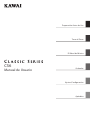 1
1
-
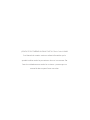 2
2
-
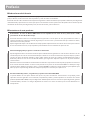 3
3
-
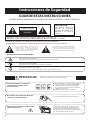 4
4
-
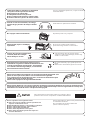 5
5
-
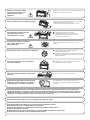 6
6
-
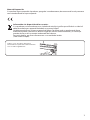 7
7
-
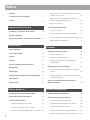 8
8
-
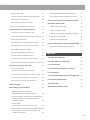 9
9
-
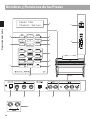 10
10
-
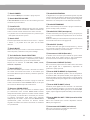 11
11
-
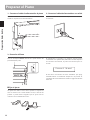 12
12
-
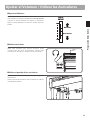 13
13
-
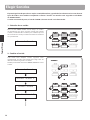 14
14
-
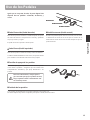 15
15
-
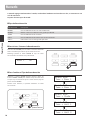 16
16
-
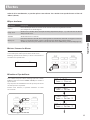 17
17
-
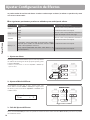 18
18
-
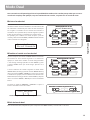 19
19
-
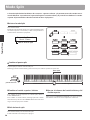 20
20
-
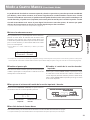 21
21
-
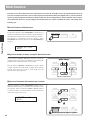 22
22
-
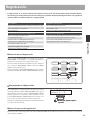 23
23
-
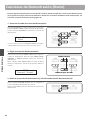 24
24
-
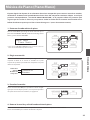 25
25
-
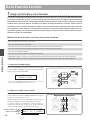 26
26
-
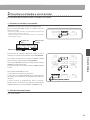 27
27
-
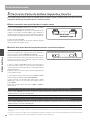 28
28
-
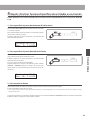 29
29
-
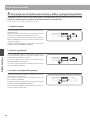 30
30
-
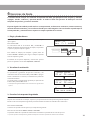 31
31
-
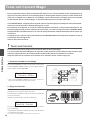 32
32
-
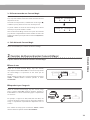 33
33
-
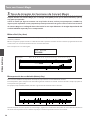 34
34
-
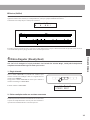 35
35
-
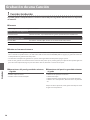 36
36
-
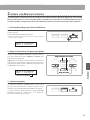 37
37
-
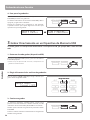 38
38
-
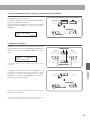 39
39
-
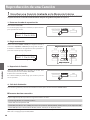 40
40
-
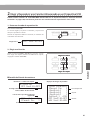 41
41
-
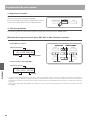 42
42
-
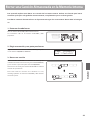 43
43
-
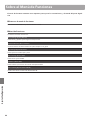 44
44
-
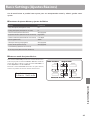 45
45
-
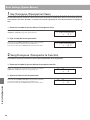 46
46
-
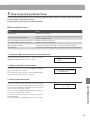 47
47
-
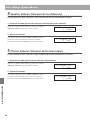 48
48
-
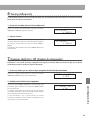 49
49
-
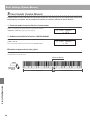 50
50
-
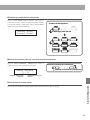 51
51
-
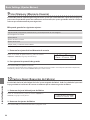 52
52
-
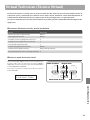 53
53
-
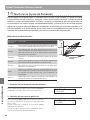 54
54
-
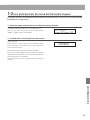 55
55
-
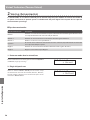 56
56
-
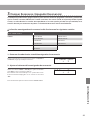 57
57
-
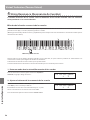 58
58
-
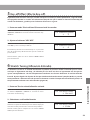 59
59
-
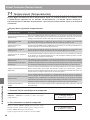 60
60
-
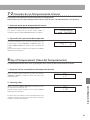 61
61
-
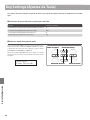 62
62
-
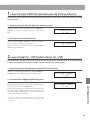 63
63
-
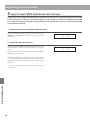 64
64
-
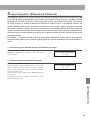 65
65
-
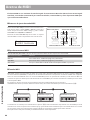 66
66
-
 67
67
-
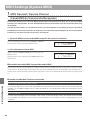 68
68
-
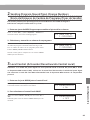 69
69
-
 70
70
-
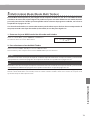 71
71
-
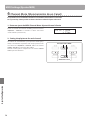 72
72
-
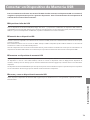 73
73
-
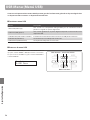 74
74
-
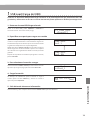 75
75
-
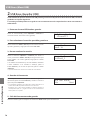 76
76
-
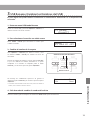 77
77
-
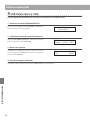 78
78
-
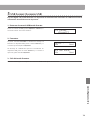 79
79
-
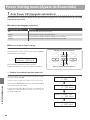 80
80
-
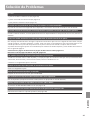 81
81
-
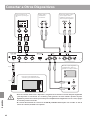 82
82
-
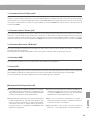 83
83
-
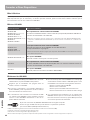 84
84
-
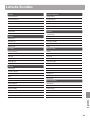 85
85
-
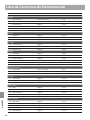 86
86
-
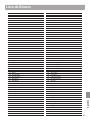 87
87
-
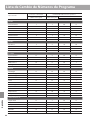 88
88
-
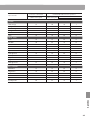 89
89
-
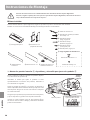 90
90
-
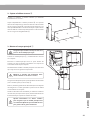 91
91
-
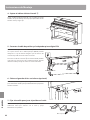 92
92
-
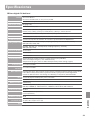 93
93
-
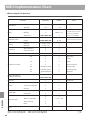 94
94
-
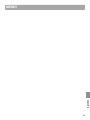 95
95
-
 96
96
Kawai AnyTime ATX2 El manual del propietario
- Tipo
- El manual del propietario
Artículos relacionados
-
Kawai AnyTime ATX2-p El manual del propietario
-
Kawai AnyTime ATX2-p El manual del propietario
-
Kawai AnyTime ATX2-p El manual del propietario
-
Kawai AnyTime ATX2-p El manual del propietario
-
Kawai AnyTime ATX2-p El manual del propietario
-
Kawai AnyTime ATX2-p El manual del propietario
-
Kawai AnyTime ATX2-p El manual del propietario
-
Kawai AnyTime ATX2-p El manual del propietario
-
Kawai AnyTime ATX2-p El manual del propietario
-
Kawai AnyTime ATX2-p El manual del propietario
Otros documentos
-
Korg LP-180 El manual del propietario
-
 max MUSIC KB6 Digital Piano 88-keys El manual del propietario
max MUSIC KB6 Digital Piano 88-keys El manual del propietario
-
Evolution Technologies Musical Toy Instrument MK-261 Manual de usuario
-
Peavey GeneralMusic RealPiano Expander El manual del propietario
-
Peavey GeneralMusic RealPiano Digital Pro 1 & Pro 2 El manual del propietario